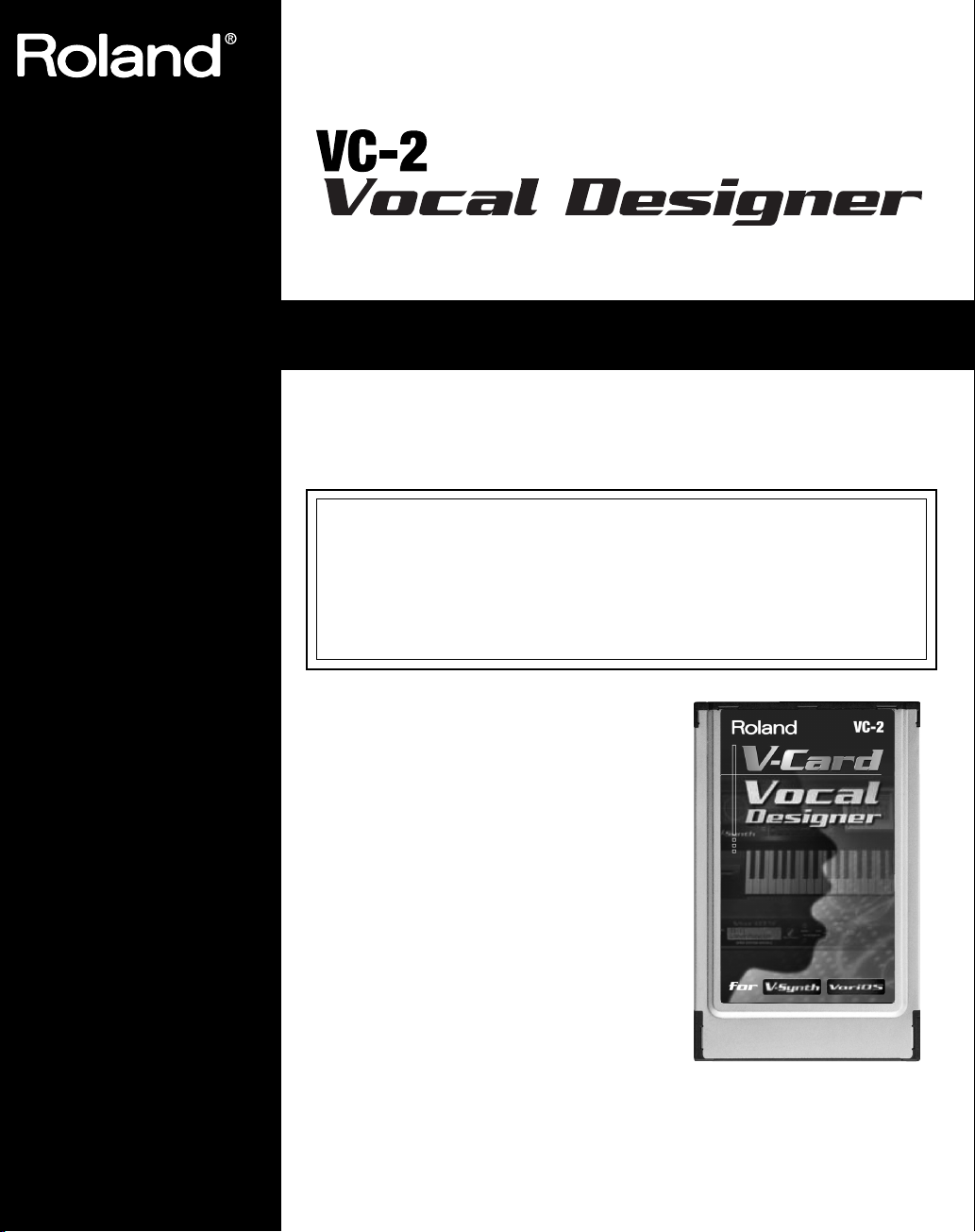
Mode d’emploi
Félicitations et merci d’avoir opté pour la VC-2 de Roland.
201a
Avant d’utiliser ce produit, veuillez lire attentivement les sections intitulées:
“Consignes de sécurité” (p. 2) et “Remarques importantes” (p. 3). Elles contiennent des informations vitales pour l’utilisation correcte de cet instrument. En
outre, pour maîtriser correctement chaque fonction de votre nouvelle acquisition, veuillez lire entièrement le mode d’emploi. Conservez ensuite le manuel à
portée de main pour toute référence ultérieure.
204
* Microsoft et Windows sont des marques
déposées de Microsoft Corporation.
206j
* Windows® a la dénomination officielle suivante:
“Système d’exploitation Microsoft® Win-
®
”.
dows
207
* Apple et Macintosh sont des marques déposées
de Apple Computer, Inc.
209
* Mac OS est une marque commerciale d’Apple
Computer, Inc.
220
* Tous les noms de produits mentionnés dans ce
document sont des marques commerciales ou
déposées appartenant à leurs détenteurs respec-
tifs.
202
Tous droits réservés. Toute reproduction intégrale ou partielle de cette
publication est interdite sous quelque forme que ce soit sans l’autorisation
Copyright ©2005 ROLAND CORPORATION
écrite de ROLAND CORPORATION.
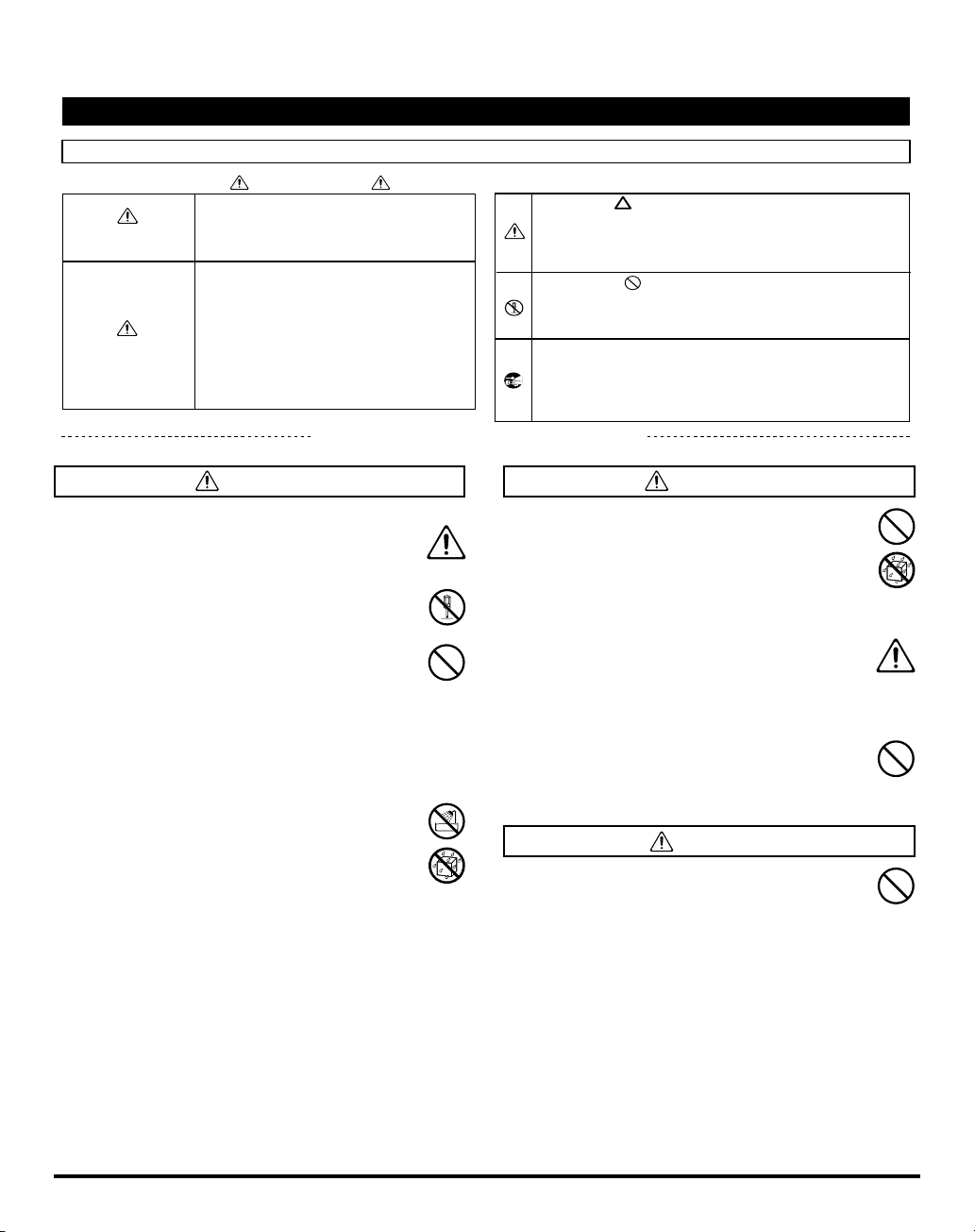
Consignes de sécurité
CONSIGNES DE SECURITÉ
INSTRUCTIONS POUR LA PREVENTION D'INCENDIE, CHOC ÉLECTRIQUE OU BLESSURE
A propos des symboles Avertissement et Précaution
Sert aux instructions destinées à alerter
l'utilisateur d'un risque mortel ou de
AVERTISSEMENT
PRUDENCE
blessure grave en cas d'utilisation
incorrecte de l'unité.
Sert aux instructions destinées à alerter
l'utilisateur d'un risque de blessure ou
de dommage matériel en cas d'emploi
incorrect de l'unité.
* Les dommages matériels se réfèrent
aux dommages ou autres effets
négatifs causés au lieu d'utilisation et
à tous ses éléments, ainsi qu'aux
animaux domestiques.
OBSERVEZ TOUJOURS CE QUI SUIT
A propos des symboles
Le symbole alerte l'utilisateur d'instructions importantes
ou de mise en garde. La signification du symbole est
déterminée par ce que contient le triangle. Dans le cas du
symbole de gauche, il sert pour des précautions générales,
des mises en garde ou alertes vis-à-vis d'un danger.
Le symbole prévient l'utilisateur des interdits. Ce
qui ne doit spécifiquement pas être fait est indiqué
dans le cercle. Dans le cas du symbole de gauche, cela
signifie que l'unité ne doit jamais être démontée.
Le symbole ● alerte l'utilisateur de ce qui doit être
fait. Ce qui doit être fait est indiqué par l'icône
contenue dans le cercle. Dans le cas du symbole de
gauche, cela signifie que le cordon d'alimentation doit
être débranché de la prise murale.
AVERTISSEMENT AVERTISSEMENT
................................................................................................
001
• Avant d’utiliser ce produit, lisez les instructions
données ci-dessous et dans le mode d’emploi.
................................................................................................
002a
• N’ouvrez (et ne modifiez) pas le produit.
003
• N’essayez pas de réparer ce produit ou d’en remplacer des éléments (sauf si ce manuel vous donne
des instructions spécifiques pour le faire). Confiez
tout entretien ou réparation à votre revendeur, au
service de maintenance Roland le plus proche ou à
un distributeur Roland agréé (vous en trouverez la
liste à la page “Information”).
................................................................................................
004
• Ne placez jamais ce produit dans des endroits:
• soumis à des températures extrêmes (en plein
soleil dans un véhicule fermé, à proximité d’une
conduite de chauffage, au-dessus de matériel
générateur de chaleur),
• humides (salles de bain, toilettes, sur des sols ou
supports mouillés),
• à l’humidité ambiante élevée,
• exposés aux précipitations,
• poussiéreux,
• soumis à de fortes vibrations.
011
• Évitez que des objets (du matériel inflammable, de
la monnaie, des trombones) ou des liquides (eau,
limonades, etc.) ne pénètrent à l’intérieur de ce produit.
................................................................................................
013
• Avec de jeunes enfants, la présence d’un adulte est
indispensable jusqu’à ce que l’enfant puisse respecter les précautions nécessaires au maniement
de ce produit.
................................................................................................
014
• Protégez ce produit contre tout coup ou impact
important.
(Ne le laissez pas tomber!)
PRUDENCE
106
• Ne montez jamais sur ce produit et évitez d’y
déposer des objets lourds.
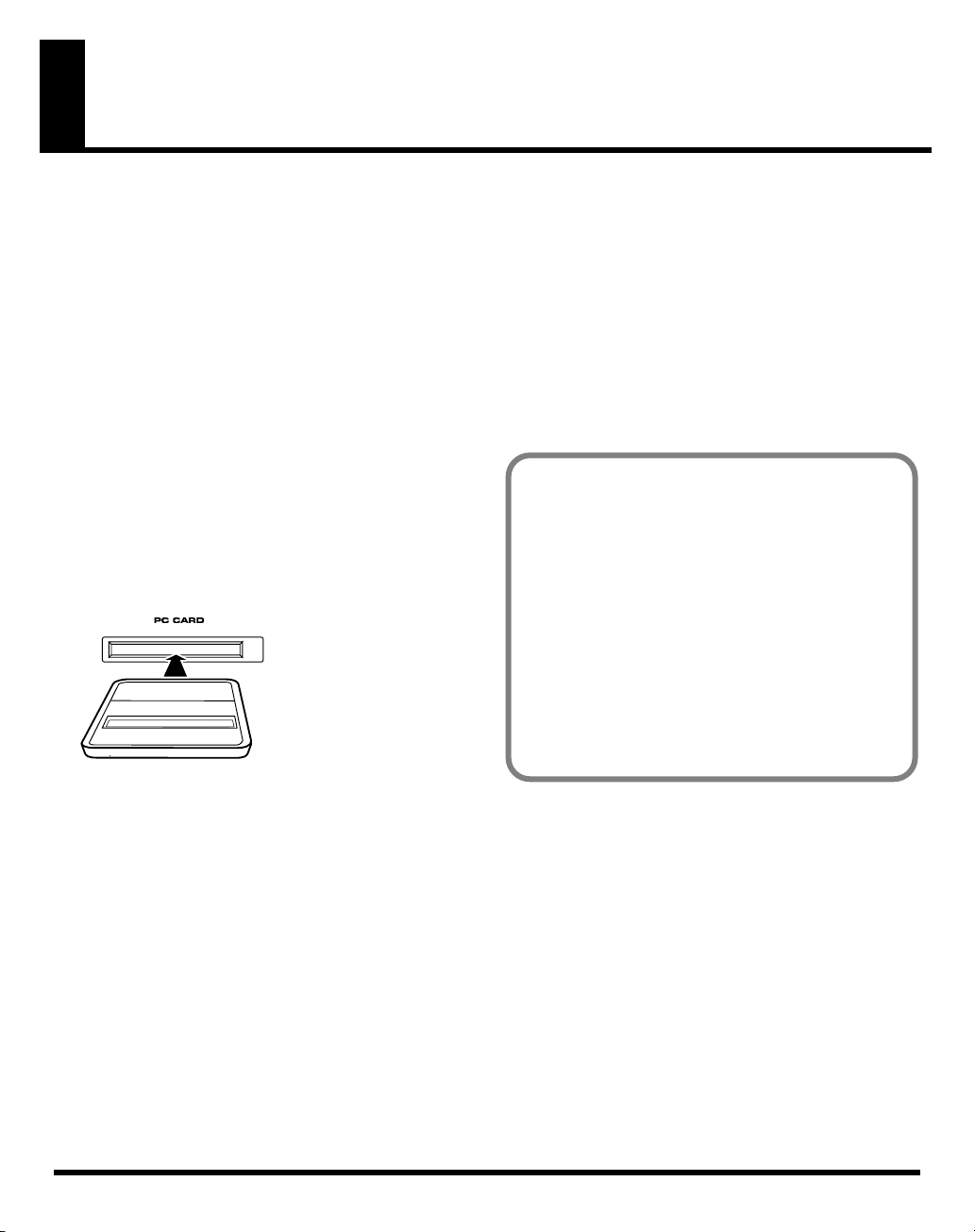
Remarques importantes
291a
Outre les informations de la section “Consignes de sécurité” (p. 2), veuillez lire et suivre les conseils suivants:
Emplacement
354a
• N’exposez pas ce produit directement au soleil, ne le laissez pas près d’appareils irradiant de la chaleur, dans un
véhicule fermé ou dans un endroit le soumettant à des températures extrêmes. Une chaleur excessive peut déformer
ou décolorer ce produit.
Avant d’utiliser une
V-Card
Utiliser une V-Card
704
• Insérez prudemment la carte jusqu’au bout: elle doit être
correctement mise en place.
705
• Ne touchez jamais les contacts de la carte. Veillez également à ce qu’ils restent propres.
Précautions
supplémentaires
563
• Il est interdit de reproduire, copier, louer et prêter ce produit sans autorisation préalable.
N’effacez jamais des fichiers ou des dossiers
de la carte VC-2 et ne la formatez jamais. Cela
rendrait la VC-2 inutilisable.
Pour éviter les accidents, n’insérez pas la VC-2
dans votre ordinateur ou tout autre appareil à
l’exception de ceux mentionnés par Roland. Si
le V-Synth/VariOS est branché à votre ordinateur via USB, la VC-2 est détectée comme un
lecteur conventionnel. Veillez donc à ne pas
effacer son contenu par inadvertance. Si le
contenu de la carte est accidentellement perdu,
contactez votre vendeur, le centre SAV Roland
le plus proche ou un distributeur Roland agréé.
3
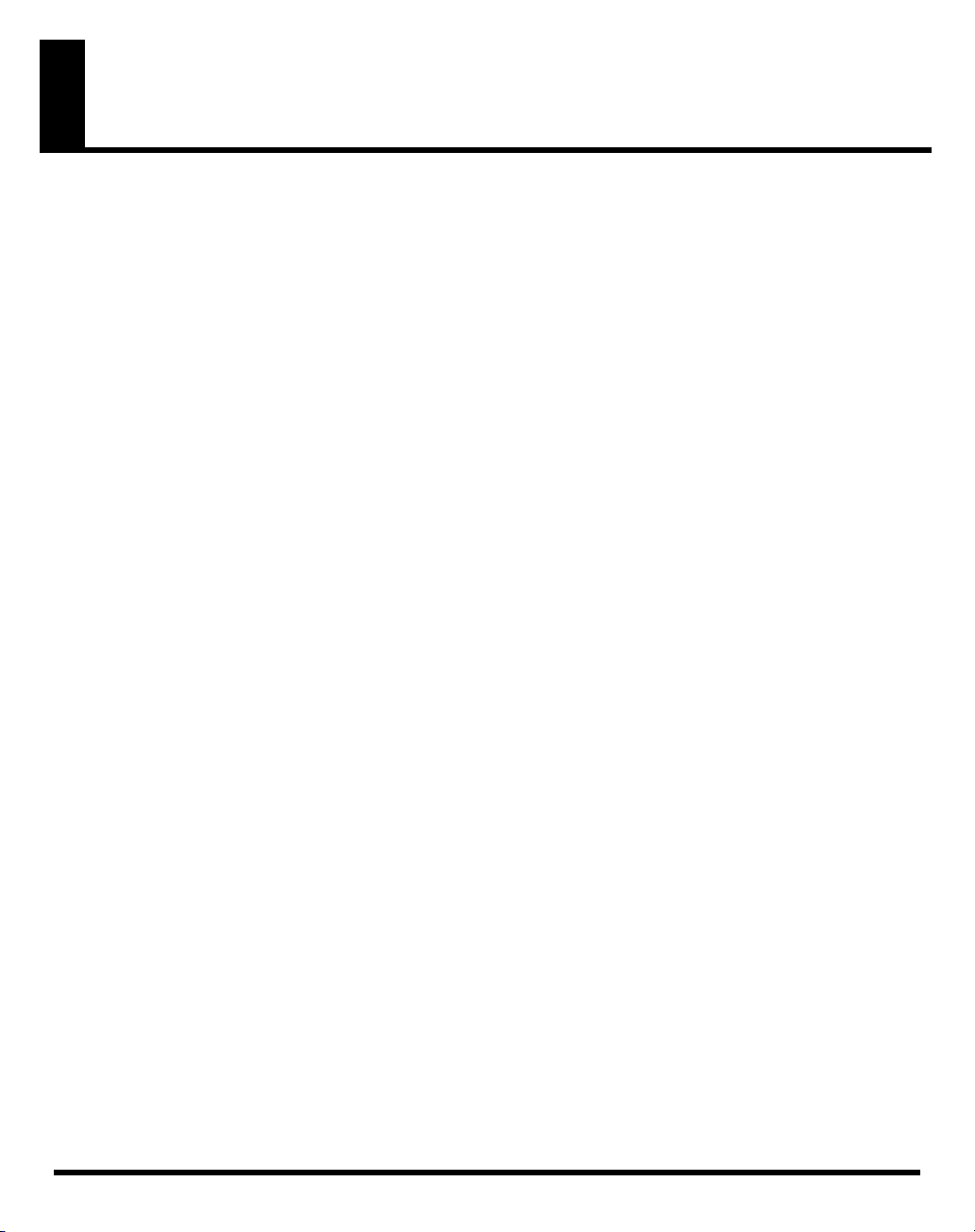
Sommaire
Consignes de sécurité................................... 2
Remarques importantes ................................ 3
Caractéristiques principales ......................... 6
Conventions en vigueur dans ce manuel ................ 6
Description de la VC-2 ................................... 7
Structure interne ......................................................... 7
Algorithmes de patch................................................. 7
Structure de la mémoire............................................. 8
Utilisation avec le V-Synth........... 9
Présentation ................................................. 10
Façade......................................................................... 10
Face arrière................................................................. 12
Tester les sons ............................................. 14
Mise sous tension...................................................... 14
Page principale du mode Patch .............................. 14
Paramètres de la page principale (Top)....................... 15
Sélection d’un Patch ................................................. 16
Sélectionner des patches avec la molette VALUE...... 16
Sélectionner des patches dans la liste ..........................16
Sélectionner des patches avec Patch Palette ...............16
Jeu................................................................................ 17
Activer/couper le bip............................................... 17
Créer/éditer un patch (mode Patch) ........... 18
Créer des patches...................................................... 18
Procédure de base pour l’édition de patch ........... 18
Changer la hauteur (PATCH Tune)............................. 18
Transfert de données à un dispositif MIDI externe
(Data Transfer) ................................................................19
Nommer un patch (PATCH Name)............................. 20
Sauvegarder des patches (PATCH Write)...................20
Copier les définitions de contrôleurs d’un patch (Patch
Controller Copy)............................................................. 21
Effacer des patches (PATCH Delete) ...........................21
Sélectionner un patch dans une liste (PATCH List) ..22
Page principale.......................................................... 22
Page ‘SYSTEM MIC Setting’.................................... 22
Changer de réglage de micro........................................ 22
Nommer un réglage de micro (Setting Name)........... 22
PRE-EFX Type (types de pré-effets)............................. 23
Page ‘Carrier’............................................................. 24
OSC................................................................................... 24
PITCH............................................................................... 25
EQ GROWL .....................................................................25
TVA................................................................................... 26
CTRL.................................................................................26
Page ‘Carrier’ pour algorithmes Processor~......... 27
TVA................................................................................... 27
Page ‘Wave’................................................................ 27
OSC ................................................................................... 27
VARI .................................................................................27
TVA................................................................................... 28
Page ‘Poly Pitch Shifter’........................................... 28
OSC ................................................................................... 29
PITCH/EQ GROWL/TVA/CTRL...............................29
Page ‘Effect’................................................................ 30
Routage.............................................................................30
MFX................................................................................... 31
CHO.................................................................................. 31
REV ...................................................................................31
Utiliser des formes d’onde (mode Wave) ... 32
Importer des fichiers de forme d’onde (Wave
Import)........................................................................ 32
Navigation ................................................................. 33
Copier une forme d’onde (WAVE Copy).................... 33
Déplacer une forme d’onde (WAVE Move)................33
Echanger des formes d’onde (WAVE Exchange)....... 33
Effacer une forme d’onde (WAVE Delete)..................33
Paramètres communs à tous les modes
(mode System).............................................. 34
Réglage des paramètres système ............................ 34
Sauvegarder les réglages système (Write) ..................34
Initialiser les réglages système (Init)............................34
Afficher des informations sur la VC-2 (Information) 34
Fonctions des paramètres système......................... 35
Paramètres communs à tout le système (Common).. 35
Paramètres de contrôleurs (Controller)....................... 36
Réglage de l’écran tactile/du pad Time Trip/
contrôleur D Beam .................................................... 37
Sauvegarder et charger des projets
(mode Disk) ................................................... 38
Sauvegarder un projet (Save Project)..................... 38
Charger un projet de la VC-2 dans le V-Synth
(Load Project)............................................................. 38
Initialisation des réglages (réglages d’usine)
(Factory Reset)........................................................... 39
Archiver des données sur ordinateur......... 40
Sélectionner le mode USB Storage de la VC-2 ...... 40
Brancher la VC-2 à un ordinateur via USB............ 40
4
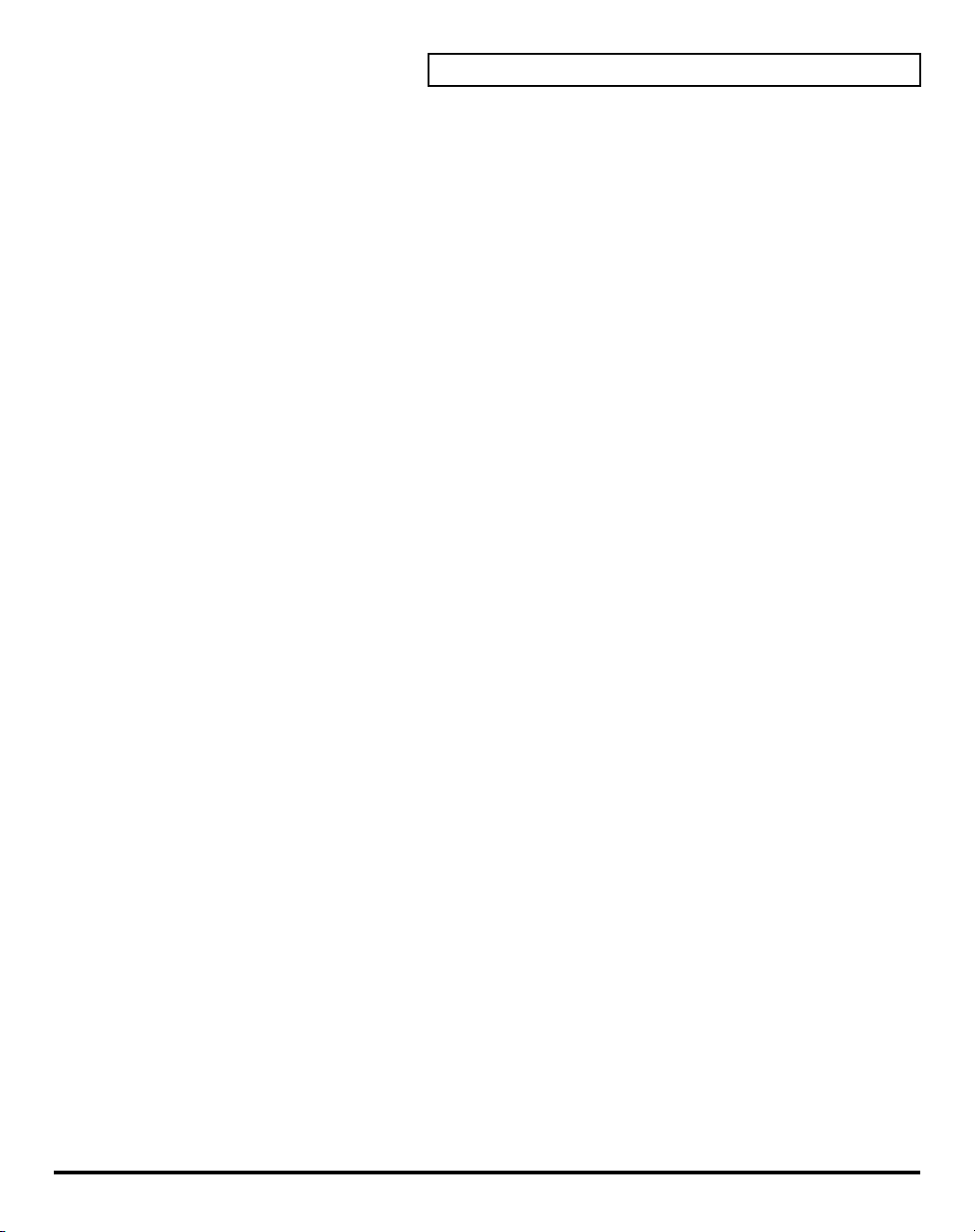
Copier des formes d’onde de l’ordinateur sur la
VC-2 ............................................................................ 41
Archiver des projets de la VC-2 sur ordinateur ... 41
Rompre la connexion USB....................................... 42
Echanger des messages MIDI avec l’ordinateur .. 42
Utilisation avec le VariOS.......... 43
Présentation ................................................. 44
Façade......................................................................... 44
Face arrière................................................................. 45
Tester les sons ............................................. 46
Mise sous tension...................................................... 46
Opérations élémentaires de la VC-2....................... 47
Ecran et opérations de base........................................... 47
Changer de page............................................................. 47
Configurer le clavier MIDI ...................................... 47
Routage des signaux du clavier MIDI .........................47
Réglage du canal de réception MIDI ...........................48
Sélection d’un Patch ................................................. 49
Créer/éditer un patch (menu Patch) ........... 50
Créer/éditer des patches ......................................... 50
Carr (Porteur) ............................................................ 50
Menu “Carrier” pour algorithmes de patch
Processor~.................................................................. 52
Wave ........................................................................... 53
PolyPShift (Poly Pitch Shifter) ................................ 54
Route (Routage) ........................................................ 55
MFX............................................................................. 55
Rev (Réverb) .............................................................. 55
Cho (Chorus) ............................................................. 55
Common..................................................................... 56
Sauvegarder des patches (Write)............................ 57
Effacer des patches (Del).......................................... 57
Copier les définitions de contrôleurs d’un patch
(Ctrl Copy) ................................................................. 57
Changer les réglages de micro................... 58
Changer de réglage de micro .................................. 58
EFX Type (types de pré-effets)................................ 58
Paramètres communs à tous les menus
(menu System) ............................................. 60
Fonctions des paramètres système......................... 60
Sauvegarder les réglages système (Write) ..................61
Initialiser les paramètres système (Init)....................... 61
Utiliser des formes d’onde (menu Wave)... 62
Importer des fichiers de forme d’onde (Import) .. 62
Effacer une forme d’onde (Delete) ......................... 62
Sauvegarder et charger des projets
(mode Disk) ................................................... 63
Sauvegarder un projet (Save Project)..................... 63
Charger un projet de la VC-2 dans le VariOS
(Load Project)............................................................. 63
Initialisation des réglages (réglages d’usine)
(Factory Reset)........................................................... 64
Autres fonctions ........................................... 65
Menu Utility............................................................... 65
Transfert de données à un dispositif MIDI externe
(Data Transfer) ................................................................65
Afficher des informations sur la VC-2 (Information) 65
Menu ‘Chord Memory’ ............................................65
Archiver des données sur ordinateur......... 66
Brancher le VariOS à un ordinateur via USB........ 66
Copier des formes d’onde de l’ordinateur sur la
VC-2 ............................................................................ 66
Archiver des projets de la VC-2 sur ordinateur.... 66
Rompre la connexion USB ....................................... 67
Echanger des messages MIDI avec l’ordinateur .. 67
Appendices ............................... 69
Liste des effets .............................................70
Paramètres des effets MFX ......................................70
Paramètres de chorus ...............................................88
Paramètres Reverb.................................................... 89
Equipement MIDI ..........................................95
Equipement MIDI ..........................................96
Fiche technique ............................................ 97
Index .............................................................. 98
5
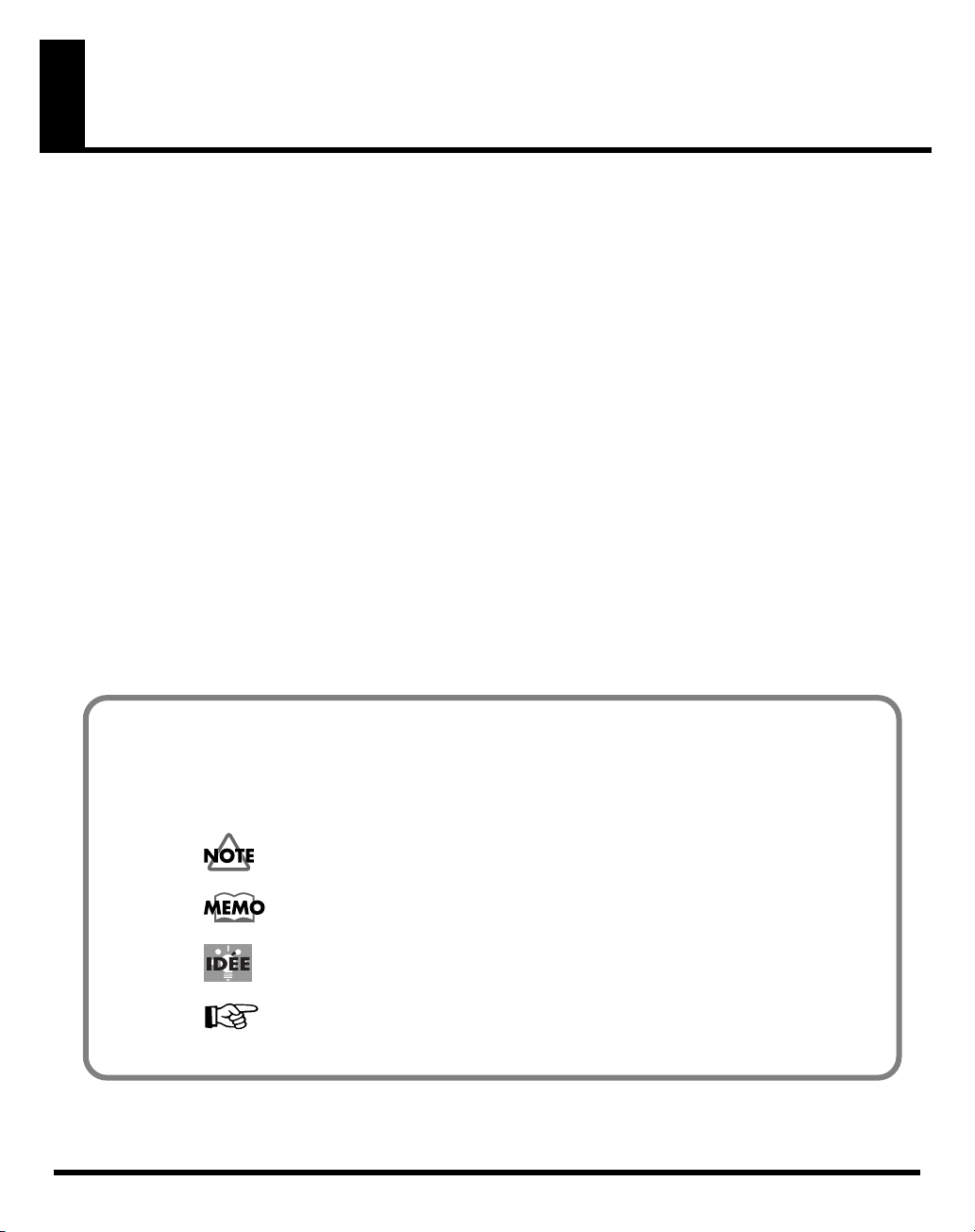
Caractéristiques principales
La VC-2 est une carte PC contenant le programme système du V-Synth/VariOS. Insérez la VC-2 dans la fente PC CARD du
V-Synth/VariOS, mettez l’appareil sous tension et vous êtes prêt. Le système est automatiquement chargé de la VC-2 et le
V-Synth/VariOS changent complètement d’identité pour devenir un “Vocal Designer”.
• La modélisation de voix humaines vous permet de produire des sons musicaux d’une qualité exceptionnelle: branchez simplement un micro et parlez tout en jouant du clavier (ou en recevant des messages de notes).
• Les paroles entrées par le micro et transformées en chœurs sont parfaitement intelligible. Vous pouvez créer de superbes
chœurs et des accompagnements pour musique pop suivant fidèlement l’intonation et les nuances de votre voix et de votre
respiration. En plus de sonorités vocodeur classiques, vous pouvez dorénavant créer de nouvelles sonorités vocodeur gardant aux paroles toute leur intelligibilité.
• Des patches préprogrammés d’une qualité sans pareille sont disponibles pour chaque algorithme.
• La fonction Auto Note permet d’extraire des données de hauteur des signaux du micro pour que la VC-2 génère du son sans
que vous ne jouiez sur le clavier (ou receviez des messages de notes).
• Vous pouvez aussi produire des chœurs basés uniquement sur des données de notes, sans entrée micro.
• La fonction Multi Chord Memory permet de générer un chœur entier d’un seul doigt en sélectionnant un jeu d’accords préprogrammé.
• Utilisez les pré-effets de micro comme l’égaliseur, le suppresseur de bruit et le compresseur ainsi que trois effets (réverbéra-
tion, chorus, multi-effet).
Conventions en vigueur dans ce manuel
Les boutons sont indiqués entre crochets droits [ ], comme [EXIT], par exemple.
Les pages de référence sont données entre parenthèses: (p. **).
Vous trouverez également les indications suivantes:
Indique une remarque importante à lire absolument.
Il s’agit d’un rappel concernant un réglage ou une fonction; lisez-la si vous le voulez.
Astuce pour les manipulations; lisez-la si nécessaire.
Informations de référence; lisez-les si nécessaire.
6
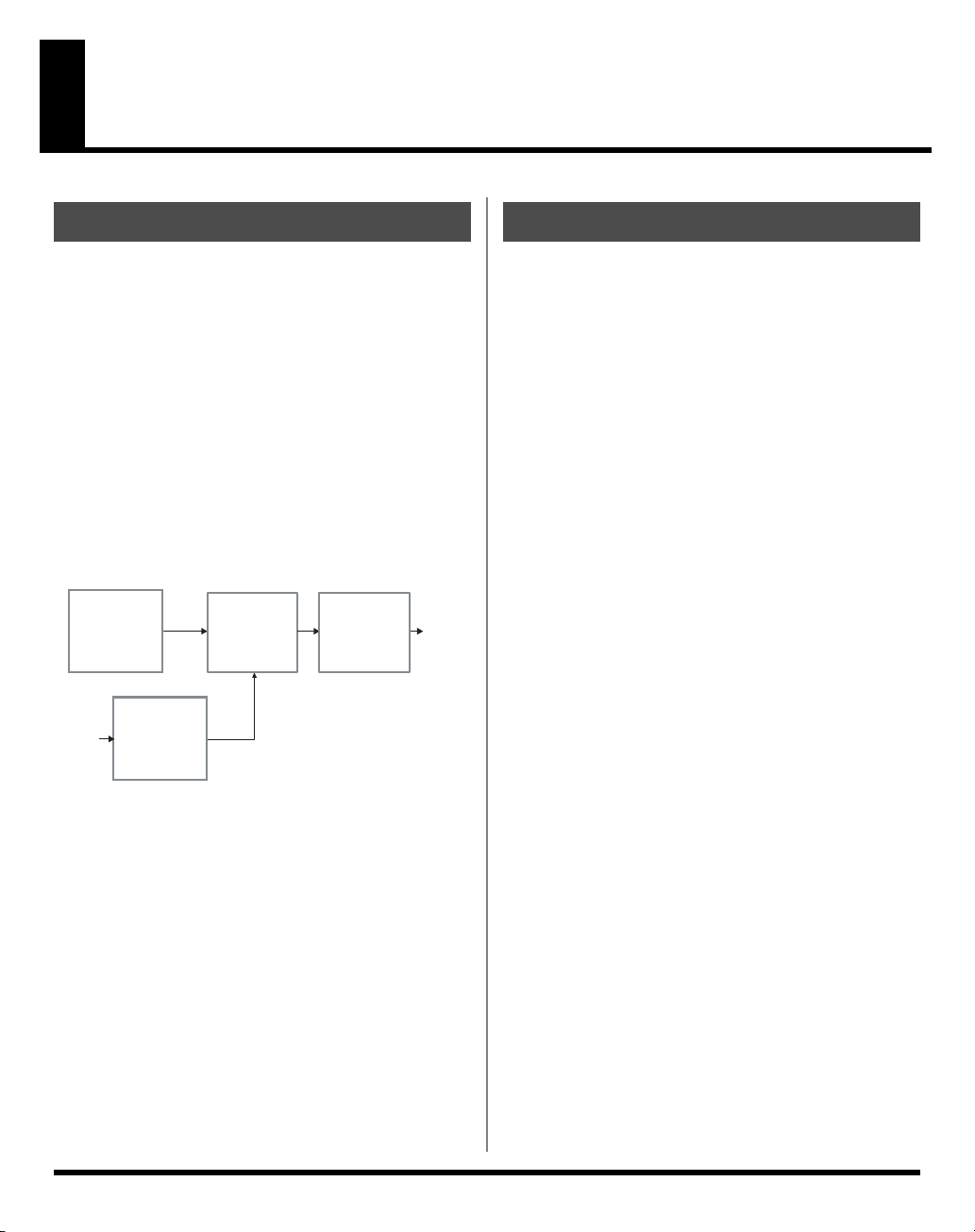
Description de la VC-2
Structure interne
La VC-2 est constituée d’une section porteur, d’une section
modulateur, d’une section vocodeur et d’une section d’effets.
• La section porteur génère le signal (timbre et hauteur)
constituant la base du son.
• La section modulateur se sert du signal du micro ou
d’une forme d’onde pour créer un signal à l’origine des
formants (caractéristiques vocales).
• La section vocodeur extrait les données de formants
(caractéristiques vocales) du signal produit par le modulateur et les applique au signal généré par le porteur.
• La section d’effets propose un multi-effet, un chorus et
une réverbération.
Effets
Porteur Vocodeur
Modulateur
MIC
MFX
Reverb
Chorus
Sortie
Algorithmes de patch
La VC-2 propose douze algorithmes de patch: Chaque algorithme optimise les valeurs de certains paramètres pour faciliter la création d’un son.
Groupe de modélisation
Modeling Choir
Son de chœur (plusieurs voix) extrêmement clair.
Modeling Vocal
Son de voix solo extrêmement clair.
Modeling Analog
Son extrêmement clair basé sur une forme d’onde synthé.
Groupe Vocoder
Vocoder Choir
Son de vocodeur conventionnel avec chœur (plusieurs fois).
Vocoder Solo
Son de vocodeur conventionnel avec voix solo.
Vocoder Vintage
Son de vocodeur traditionnel basé sur une forme d’onde synthé.
Poly Pitch Shifter
Poly PShift
Le signal vocal du micro est produit à la hauteur choisie sur le
clavier.
Groupe Keyboard
Keyboard Choir
Le son n’est pas généré par le signal du micro mais par des
échantillons. Vous pouvez additionner ces échantillons afin
d’obtenir un effet de chorale (plusieurs voix).
7
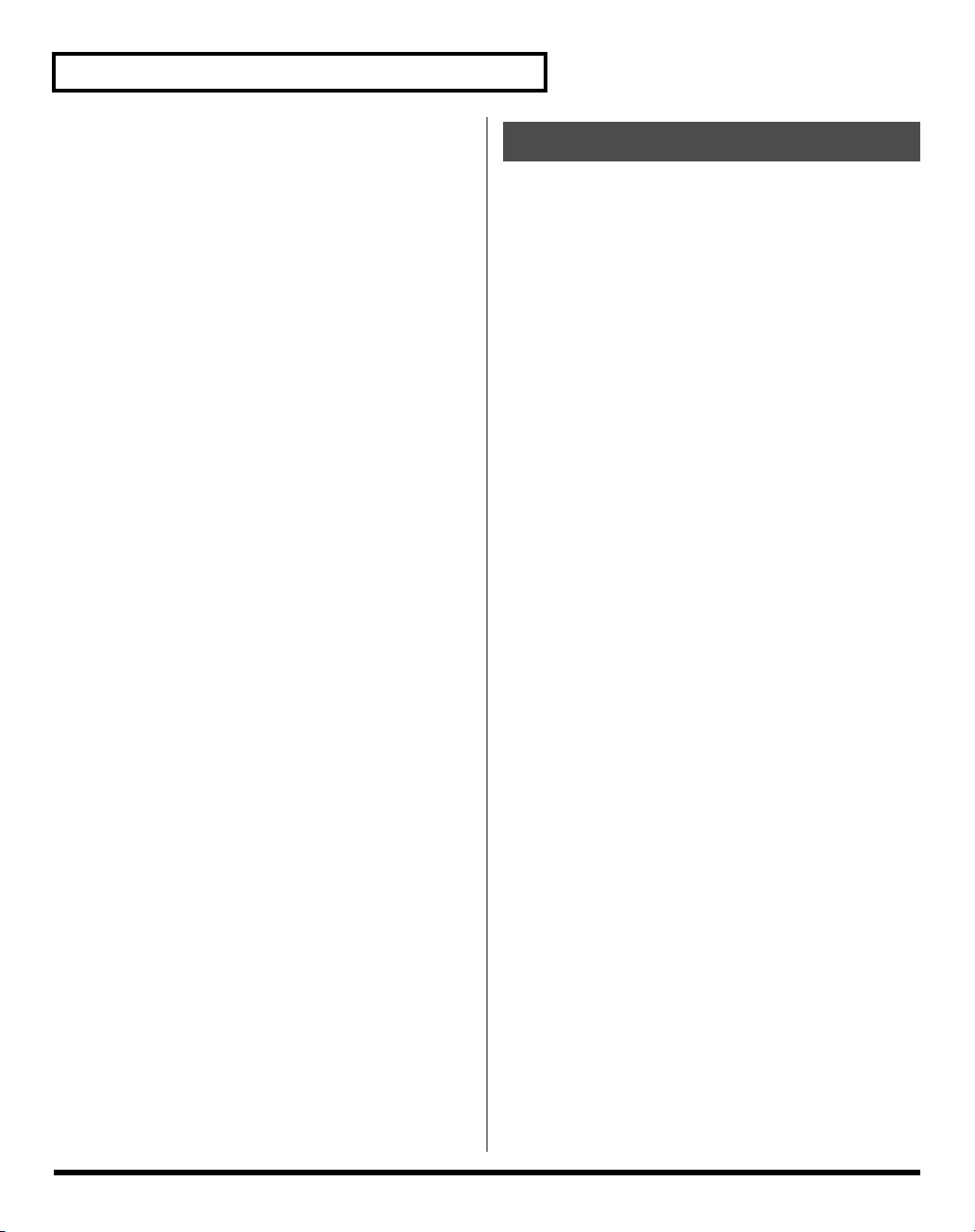
Description de la VC-2
Keyboard Vocal
Le son n’est pas généré par le signal du micro mais par des
échantillons. Vous pouvez additionner ces échantillons afin
d’obtenir le son d’un chant solo.
Keyboard Analog
Le son n’est pas généré par le signal du micro mais par des
échantillons. Vous pouvez additionner ces échantillons afin
d’obtenir un son basé sur une forme d’onde synthé.
Structure de la mémoire
Projet
La plus grande unité de mémoire utilisée par la VC-2 est le
projet
. Un projet peut contenir jusqu’à 448 patches, 127 for-
mes d’onde et divers réglages système.
La VC-2 se sert d’un projet à la fois.
Groupe Processor
Processor Type 1
Une source externe arrivant à la prise INPUT L est ajoutée au
signal du micro. Vous obtenez un son extrêmement clair.
* Le jeu sur le clavier est ignoré.
Processor Type 2
Une source externe arrivant à la prise INPUT L est ajoutée au
signal du micro. Vous obtenez un son vocodeur traditionnel.
* Le jeu sur le clavier est ignoré.
Mémoire interne
La mémoire interne du V-Synth ne sert que pour l’importation
de données de formes d’onde (page
Wave Import
).
Zone de travail/zone temporaire
Lors de l’activation de la VC-2 ou lorsque vous chargez un
projet en mode Disk, les données du projet sont placées dans
une mémoire temporaire appelée
Les données du patch sont ensuite transférées (de la zone de
travail) dans une mémoire appelée
signifie qu’après l’édition d’un patch, vous pouvez toujours
retrouver l’état antérieur du patch en rechargeant ses données.
Comme les données de patch éditées disparaissent irrémédiablement à la mise hors tension, n’oubliez surtout pas de les
sauvegarder (PATCH Write
ments.
Il faut sauvegarder le projet (
modifié des données de formes d’onde à la page
page
Wave Import
.
zone de travail
zone temporaire
) pour conserver vos change-
DISK Save Project
.
. Cela
) si vous avez
Wave
ou à la
VC-2 Card
Normalement, les données de forme d’onde et de patch sont
consignées dans (et chargées de) la carte VC-2. Vous pouvez
utiliser la VC-2 pour sauvegarder des projets supplémentaires.
8
USB
Si vous branchez la VC-2 (V-Synth)/VariOS à votre ordinateur
avec un câble USB, vous pouvez archiver les projets de la carte
VC-2 sur le disque dur (ou autre support) de votre ordinateur.
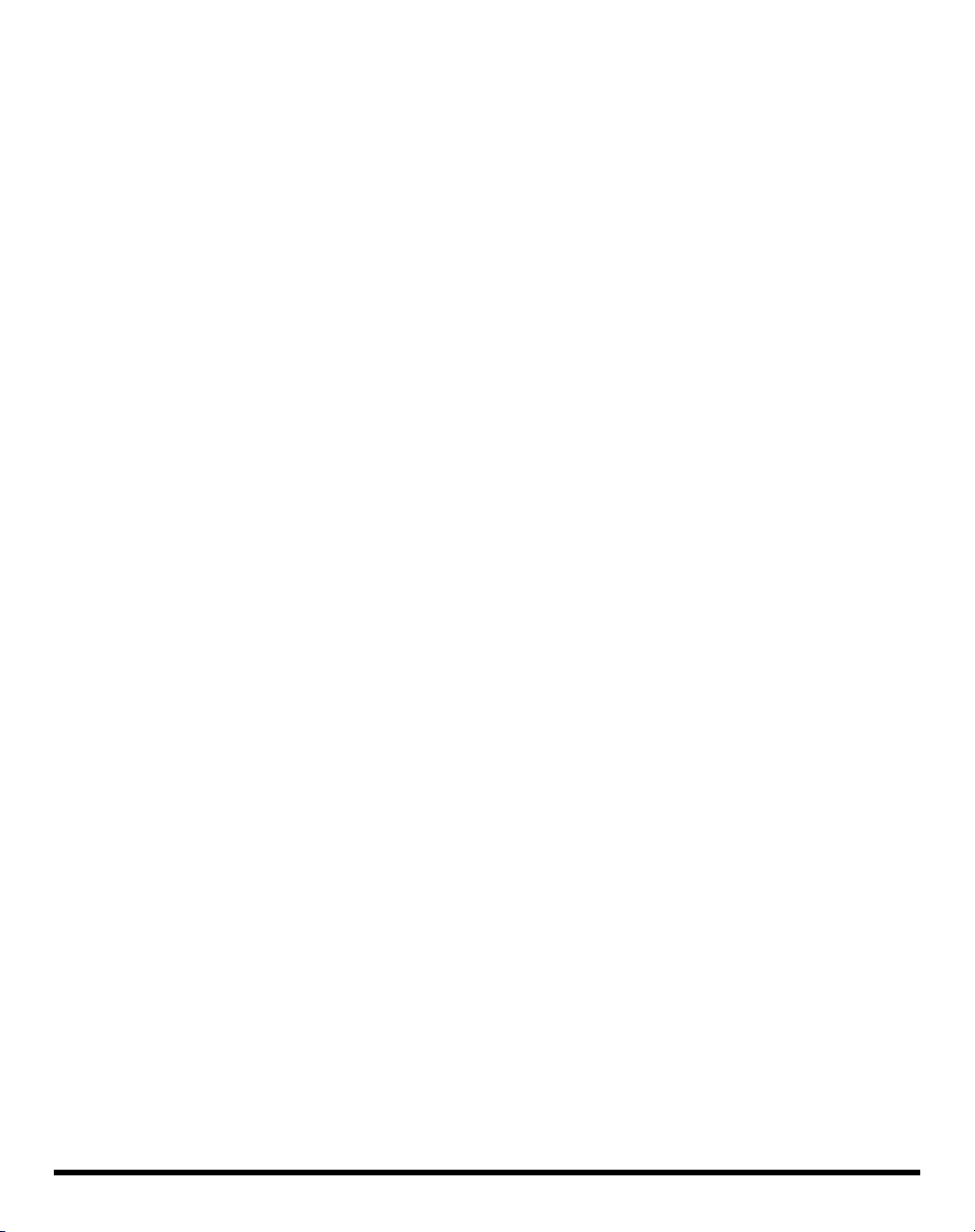
Utilisation avec
le V-Synth
9
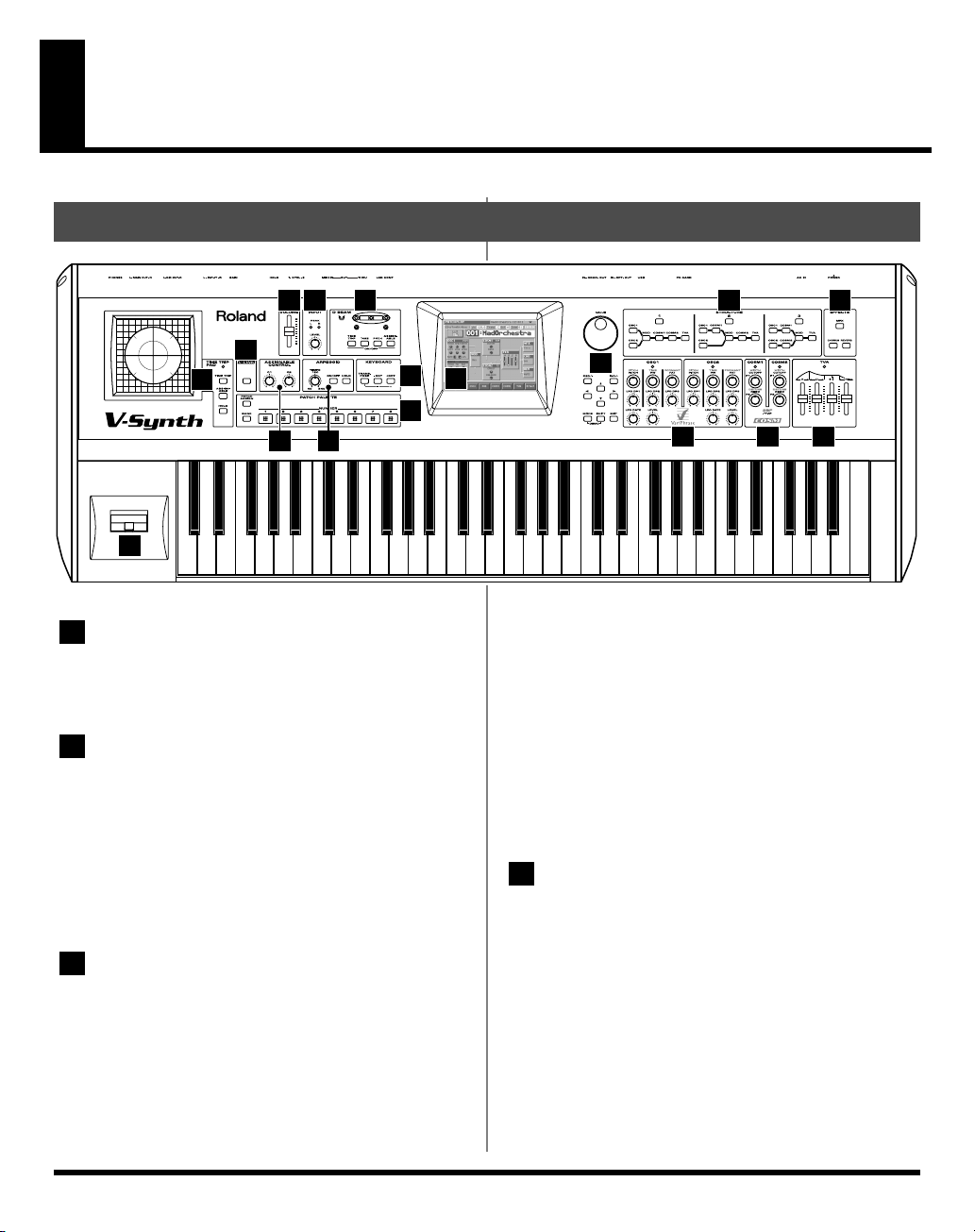
Présentation
Façade
1 2 3
5
4
8
9
6 7
17
1
Curseur de volume
Détermine le volume global du signal envoyé aux sorties
MAIN OUT en face arrière et PHONES.
2
INPUT
Témoin PEAK (de crête)
Il s’allume lorsque le niveau d’entrée est trop élevé.
1312
11
10
14 15 16
[ON/OFF] (TIME TRIP, TIME, PITCH, ASSIGNABLE)
Active et coupe le contrôleur D Beam. L’effet voulu peut
être sélectionné d’une pression sur le bouton correspon-
dant.
TIME TRIP, TIME, PITCH: Le D Beam est le contrôleur
MIDI assigné à la page SYSTEM Ctrl Beam (p. 37).
ASSIGNABLE: Le D Beam pilote le paramètre assigné au
BEAM-L ou au BEAM-R à la page Patch mode.
* Pour en savoir plus, voyez le mode d’emploi du V-Synth.
LEVEL
Détermine le niveau du signal présent aux entrées INPUT
en face arrière.
3
D BEAM
Vous pouvez appliquer toute une série d’effets au son
d’un simple mouvement de main.
Témoins (droite, gauche)
Si le contrôleur D Beam est activé, les mouvements de
votre main au-dessus du contrôleur allument ces
témoins.
10
4
TIME TRIP PAD
En touchant la surface du pad avec le doigt, vous pouvez
appliquer toute une série d’effets au son.
Témoin
Ce témoin s’allume lorsque vous touchez le pad Time
Trip.
[TIME TRIP]
Active l’effet Time Trip.
* L’effet Time Trip n’est disponible que si l’algorithme du patch
utilisé (p. 7) est
Keyboard~
.
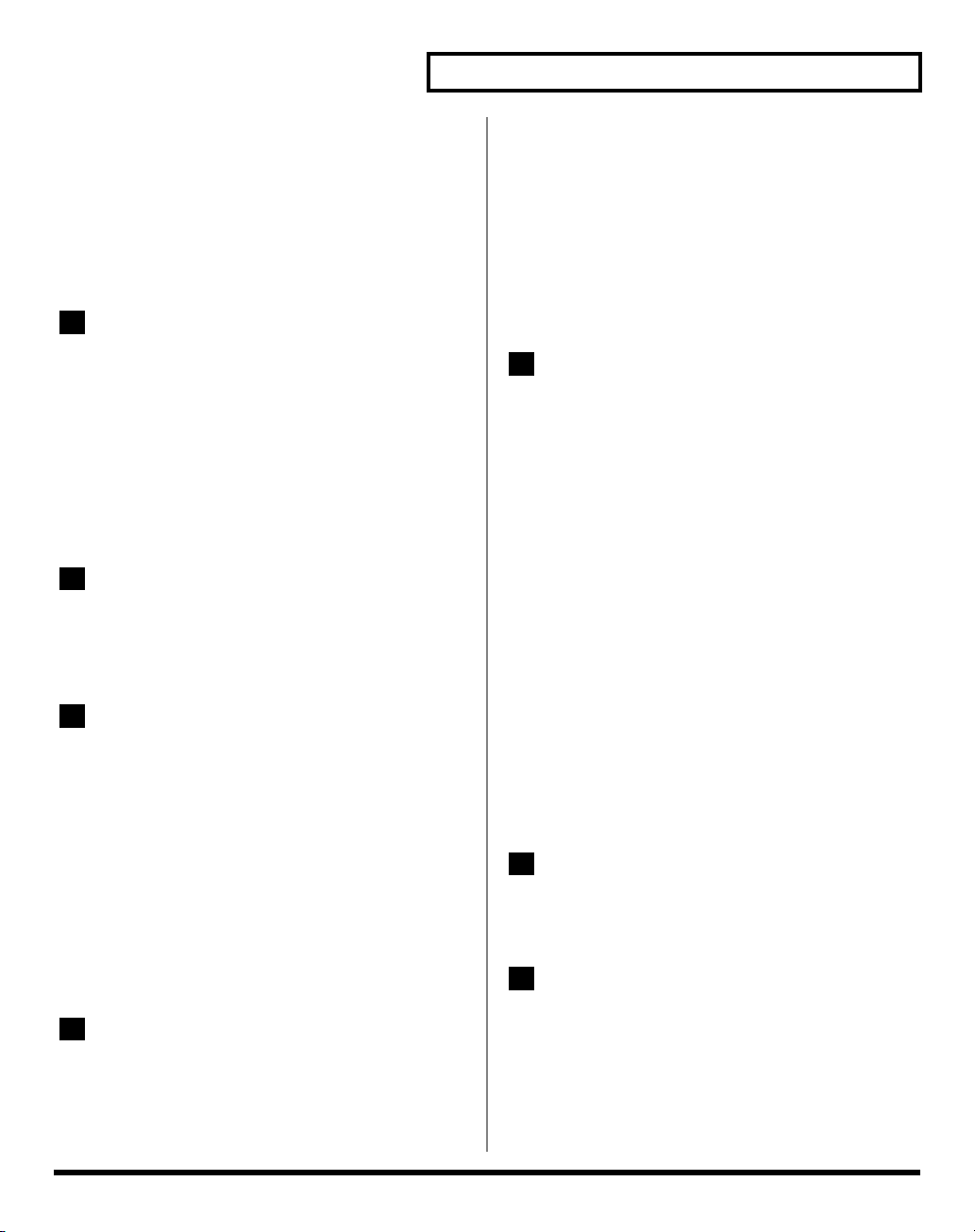
Présentation
[ASSIGNABLE]
Passe à l’effet choisi pour chaque son.
[HOLD]
Active/coupe le maintien de l’effet contrôlé par le pad
Time Trip.
* Pour en savoir plus, voyez le mode d’emploi du V-Synth.
5
V-LINK
Lorsque vous utilisez la VC-2, ce bouton active/coupe la
fonction Talk Switch. Quand cette fonction est active, la
sortie de la VC-2 (V-Synth) est coupée et le signal du
micro est envoyé à MAIN OUT. C’est pratique quand
vous souhaitez utiliser le micro branché à la VC-2 (au
V-Synth) sur scène afin de parler ou faire une annonce
entre deux morceaux.
* V-LINK ne peut pas être utilisé avec la
6
ASSIGNABLE CONTROL
Vous pouvez assigner une série de paramètres et de fonctions aux deux commandes (C1, C2) et les utiliser pour
modifier le son en temps réel.
7
ARPEGGIO
Vous pouvez piloter la Chord Memory (mémoire
d’accords) avec la VC-2.
[TEMPO]
Règle le tempo du patch.
VC-2
.
[TRANSPOSE]
Transpose le clavier par demi-tons.
Une pression sur ce bouton en maintenant le bouton
[-OCT] ou [+OCT] enfoncé permet de déterminer la
transposition voulue.
[-OCT], [+OCT]
Ces boutons transposent la hauteur du clavier d’une
octave à la fois.
9
PATCH PALETTE
Cette section permet de sauvegarder et de charger vos
patches favoris.
[NUMBER] (1~8)
Ces boutons vous permettent de sélectionner/sauvegarder vos patches favoris.
[BANK]
Vous pouvez changer de banque de palette de patches en
maintenant ce bouton enfoncé et en actionnant [NUMBER] (1~8).
[PATCH ASSIGN]
Vous pouvez sauvegarder le patch sélectionné (y compris
les réglages de micro) dans la palette de patches en maintenant ce bouton enfoncé et en actionnant [NUMBER] (1~
8).
* Cette fonction n’est disponible qu’à la page principale du mode
Patch (p. 14).
[ON/OFF]
Active/coupe la fonction Chord Memory.
[HOLD]
Active/coupe la fonction Chord Memory Hold (maintien).
KEYBOARD
8
Cette section permet de changer la plage de hauteur du
clavier.
* Ce n’est possible que lorsque [TRANSPOSE] est allumé.
* Cela ne fonctionne pas avec Chord Memory (p. 36).
10
Ecran
Cet écran affiche des informations concernant les opérations en cours.
11
Molette VALUE
Permet de modifier des valeurs. Maintenez [SHIFT]
enfoncé tout en actionnant la molette VALUE pour changer la valeur par incréments plus importants.
11
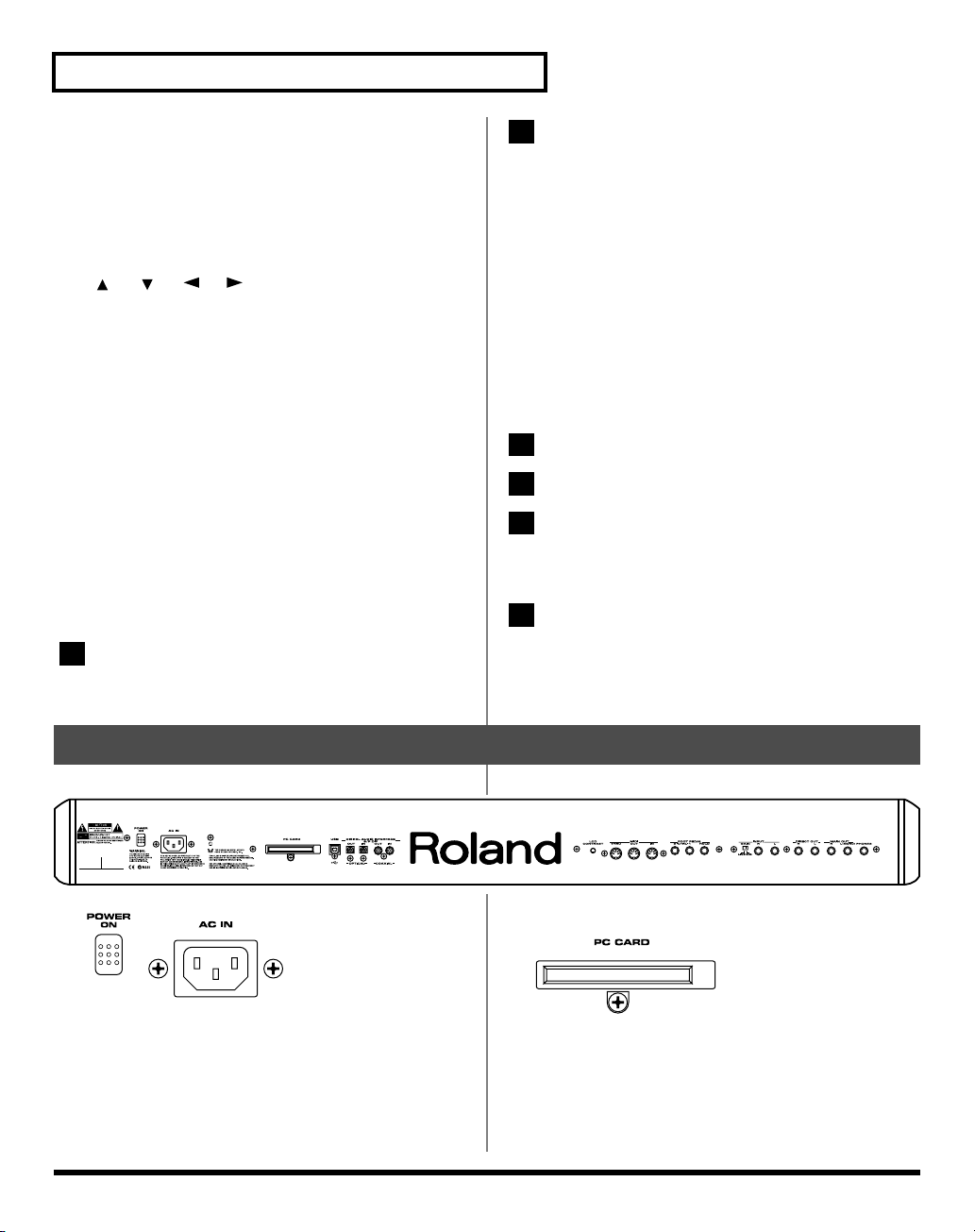
Présentation
[DEC/-], [INC/+]
Permet de modifier des valeurs. Si vous maintenez un
bouton enfoncé en appuyant sur l’autre, vous accélérez le
changement de valeur. Si vous appuyez sur un de ces
boutons en maintenant [SHIFT] enfoncé, la valeur change
par incréments plus importants.
[ ], [ ], [ ], [ ] (boutons du curseur)
Déplacent le curseur vers le haut, le bas, la gauche et la
droite.
[MODE]
Ouvre la fenêtre “Mode Menu”.
[SHIFT]
Combiné à la molette VALUE ou aux boutons [DEC/][INC/+], ce bouton change la valeur plus rapidement.
[EXIT]
Ce bouton vous ramène à la page principale du mode
Patch (p. 14) ou ferme une fenêtre. Pour certaines pages
d’écran, une pression sur ce bouton annule la fonction choisie.
12
STRUCTURE
Non utilisé avec la VC-2.
13
EFFECTS
Permet d’activer/couper les effets internes (multi-effet,
chorus, reverb). Lorsqu’un effet est activé, le témoin de
son bouton s’allume.
[MFX]
Active/coupe les multi-effets.
[CHORUS]
Active/coupe le chorus.
[REVERB]
Active/coupe la réverbération.
14
OSC1, OSC2
15
COSM1, COSM2
16
TVA
Non utilisé avec la VC-2.
17
Levier Pitch Bend/Modulation
Utilisez ce levier pour changer la hauteur, créer un
vibrato ou pour piloter une fonction que vous lui avez
assignée.
Face arrière
Commutateur POWER
Permet de mettre l’instrument sous/hors tension.
12
Connecteur secteur
Branchez le cordon d’alimentation fourni à cette prise.
Fente PC CARD
Insérez la carte VC-2 dans la fente.
* Insérez prudemment la carte PC jusqu’au bout: elle doit
être correctement mise en place.
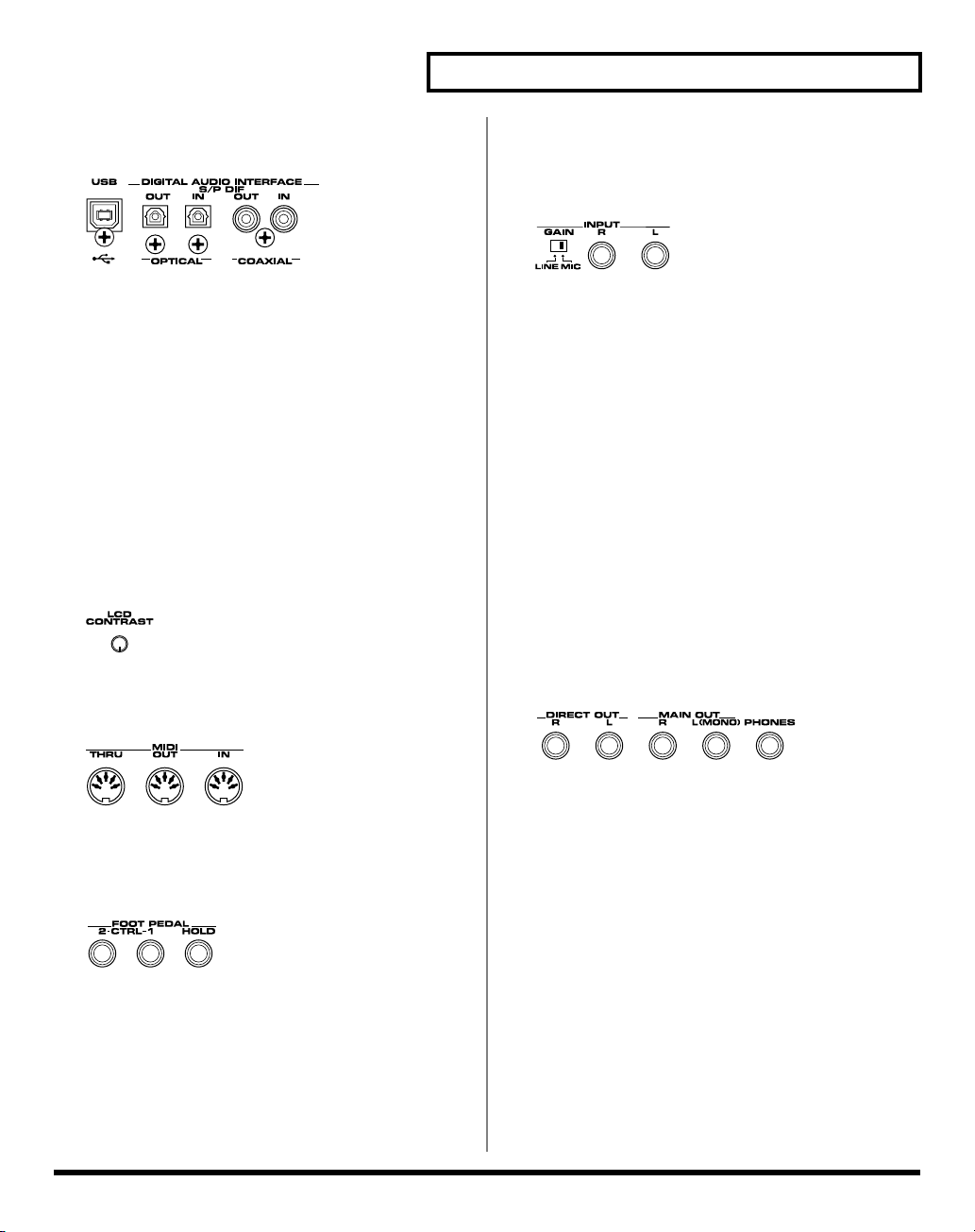
Présentation
* Evitez de retirer la carte (ou de l’insérer) tant que la VC-2
(le V-Synth) est sous tension.
Prise USB
Cette prise USB permet de brancher un ordinateur afin de
transmettre et de recevoir des fichiers de données et des
messages MIDI.
Prise DIGITAL AUDIO INTERFACE
(OPTICAL IN/OUT, COAXIAL IN/OUT)
Ces prises reçoivent/transmettent des signaux audio
numériques (stéréo). Le signal de sortie est identique au
signal envoyé aux prises MAIN OUT.
* La
VC-2
n’utilise pas la prise numérique IN.
* IEC60958 est un format d’interface numérique utilisé par les
appareils audio numériques consommateur.
Commande LCD CONTRAST
Permet de régler le contraste de l’écran.
Prise HOLD PEDAL
Vous pouvez y brancher un commutateur au pied (série
DP) disponible en option et l’utiliser comme pédale forte
(Hold).
Prises INPUT (L, R)
Vous pouvez y brancher une source externe comme un
lecteur CD pour l’échantillonner ou utiliser un signal
externe comme matière première sonore.
* Pour la
* Si vous utilisez un patch dont l’algorithme (p. 7) est “
VC-2
, branchez le
micro
à la prise R.
Processor Type 1
source audio externe
d’entrée audio. Si vous branchez simultanément un micro et un
appareil de niveau ligne, utilisez les commandes de l’appareil
externe pour régler le niveau d’entrée.
Commutateur GAIN
Sélection du niveau d’entrée des prises INPUT.
Optez pour la position “MIC” si vous branchez un micro
ou la position “LINE” si vous branchez un appareil de
niveau ligne.
” ou “
Processor Type 2
à la prise L pour utiliser un signal
”, branchez une
Prises MIDI (IN, OUT, THRU)
Ces prises permettent de brancher d’autres appareils
MIDI.
Prise CTRL 1, CTLR 2 PEDAL
Vous pouvez brancher des pédales d’expression disponibles en option (EV-5, etc.) à ces prises. En assignant une
fonction à une pédale, vous pouvez vous en servir pour
sélectionner ou modifier un son, voire contrôler divers
autres paramètres.
Prises DIRECT OUT (L, R)
Le signal audio de la prise INPUT R est envoyé à ces prises avant traitement par le pré-effet (p. 23). Un signal
identique est envoyé aux sorties L et R.
Prises MAIN OUT (L (MONO), R)
Ces sorties envoient le signal audio stéréo à un
mélangeur/amplificateur. Pour une sortie mono, branchez uniquement la prise “L”.
Prise PHONES
Cette prise permet de brancher un casque (vendu séparément).
13
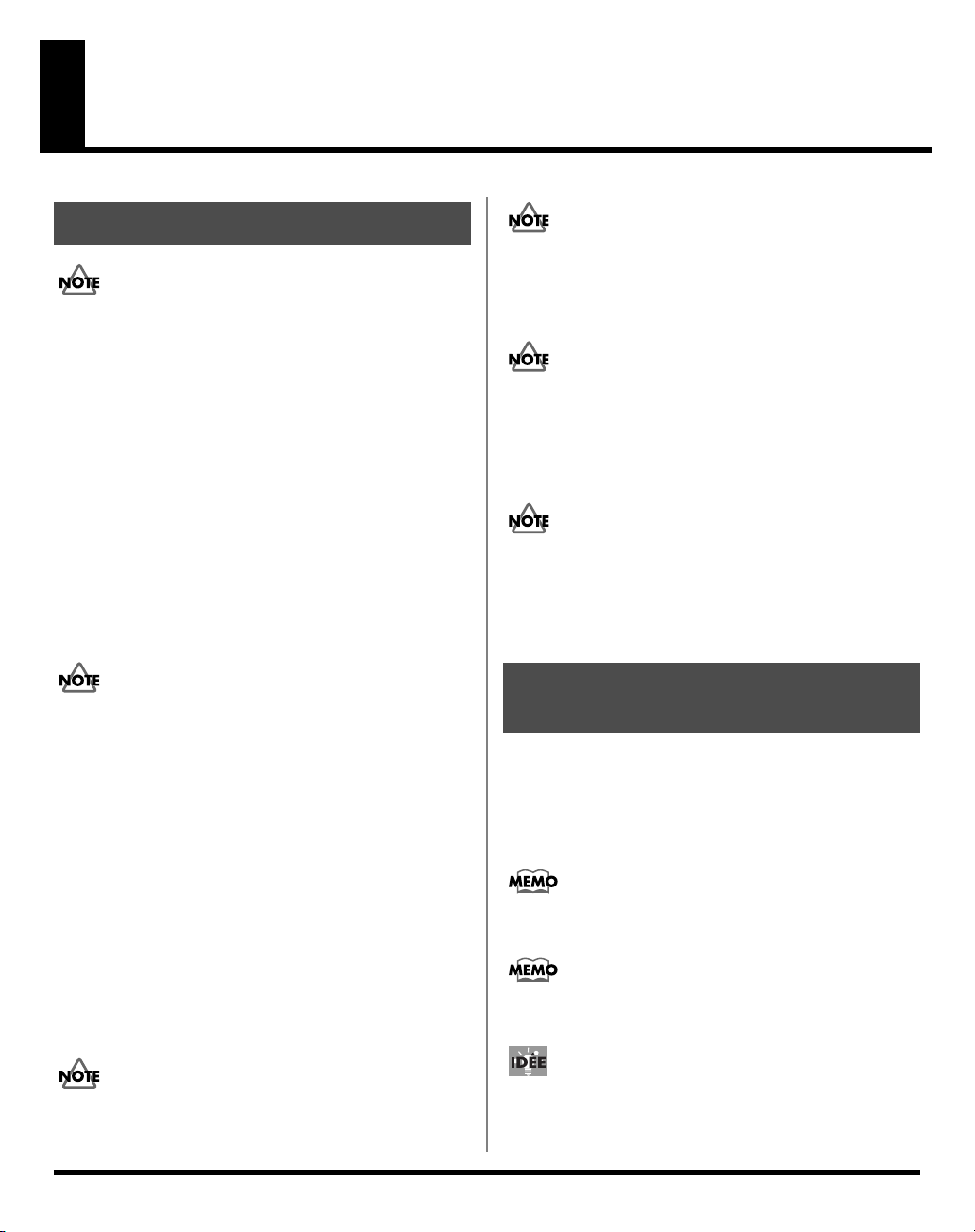
Tester les sons
Mise sous tension
Pour éviter tout dysfonctionnement et pour ne pas
endommager les enceintes ou les autres périphériques,
diminuez le volume et coupez l’alimentation de tous les
appareils avant d’effectuer les connexions.
1. Avant de réaliser la moindre connexion, assu-
rez-vous que tout votre matériel est HORS tension.
2. Branchez le V-Synth à votre système d’amplifi-
cation.
3. En face arrière du V-Synth, réglez le sélecteur
INPUT GAIN sur MIC.
4. Branchez le micro à la prise INPUT R en face
arrière du V-Synth.
Si vous utilisez un patch dont l’algorithme (p. 7) est “Pro-
cessor Type 1” ou “Processor Type 2”, branchez
l’appareil externe à la prise INPUT L en face arrière du
V-Synth. Si vous branchez simultanément un micro et un
appareil de niveau ligne, utilisez les commandes de
l’appareil externe pour régler le niveau d’entrée.
5. Allumez le micro ou l’appareil externe branché
à la prise INPUT en face arrière du V-Synth.
6. Après avoir correctement inséré la VC-2 dans la
fente PC CARD située en face arrière du
V-Synth, appuyez sur le commutateur POWER.
Après une mise sous tension correcte, la page principale
du mode Patch apparaît. L’écran affiche le patch
sélectionné.
Ce produit est doté d’un circuit de protection. Il faut
attendre un bref laps de temps (quelques secondes) après
la mise sous tension pour que le produit fonctionne normalement.
Réglez toujours le volume au minimum avant de mettre
ce produit sous tension. Même lorsque le volume est au
minimum, certains bruits peuvent être audibles lors de la
mise sous tension; c’est parfaitement normal et cela
n’indique aucun dysfonctionnement.
Evitez de retirer la carte (ou de l’insérer) tant que la VC-2
(le V-Synth) est sous tension.
7. Mettez l’ampli ou les enceintes actives bran-
chées sous tension.
Page principale du mode Patch
1. Appuyez sur [MODE].
La fenêtre “VC-2 MODE MENU” apparaît.
2. Touchez <PATCH>.
La page principale apparaît.
A la mise sous tension de la VC-2 (V-Synth), la page principale du mode Patch apparaît.
La page varie en fonction du groupe d’algorithmes de
patch.
Insérez prudemment la carte VC-2 jusqu’au bout: elle
doit être correctement mise en place.
14
Pour revenir à la page principale quand vous êtes en
mode Patch, touchez <Top> dans le bas de l’écran.

Paramètres de la page principale (Top)
Paramètres communs à tous les algorithmes de
patch
Paramètre Réglage Explication
Tempo 20.0–250.0 Règle le tempo du patch.
Oct
(Octave
Shift)
Patch
Algorithm
Patch
Number
Effect
Chorus
Effect
Reverb
Si l’algorithme de patch est Modeling~
Paramètre Réglage Explication
MIC Level 0–127 Règle le niveau de sortie du micro au
Carrier
Level
Carrier
Release
Vocoder
Formant
Type
Vocoder
Level
Vocoder
Natural
Voice
-3– +3 Transpose le clavier par octaves.
— Ouvre la fenêtre “PATCH List”.
P001–P064,
U001–U448
0–127 Règle le niveau de sortie du chorus.
0–127 Règle le niveau de sortie de la
0–127 Règle le niveau de sortie du porteur au
0–127 Détermine le temps de relâchement du
T00–T15 Sélectionne le type de formant du voco-
0–127 Règle le niveau de sortie du vocodeur.
v Règle le niveau de sortie de la voix
* Ce paramètre est lié au réglage du
bouton KEYBOARD [-OCT][+OCT]
en face avant.
(p. 16)
Change le numéro de patch.
P est un patch préprogrammé et U
un patch utilisateur.
réverbération.
vocodeur.
vocodeur.
porteur (entre le moment où vous relâchez la touche et celui où le son disparaît).
deur.
naturelle (votre voix non traitée).
Tester les sons
Si l’algorithme de patch est Poly PShift
Paramètre
MIC Level 0–127 Règle le niveau de sortie du micro au poly
Poly Pitch
Shifter
TVA Level
Poly Pitch
Shifter
Release
Poly Pitch
Shifter Formant Style
Poly Pitch
Shifter
Level
Poly Pitch
Shifter
Natural
Voice
Si l’algorithme de patch est Keyboard~
Paramètre
Wave Level 0–127 Règle le niveau de sortie de la forme
Carrier
Level
Carrier
Release
Vocoder
Formant
Type
Vocoder
Level
Vocoder
Natural
Voice
Si l’algorithme de patch est Processor Type 1
Réglage
0–127 Règle le niveau TVA du poly pitch shifter.
0–127 Détermine le temps de relâchement du
S00–S10Sélectionne le style de formant du poly
0–127 Règle le niveau de sortie du poly pitch
0–127 Règle le niveau de sortie de la voix natu-
Réglage
0–127 Règle le niveau de sortie du porteur au
0–127 Détermine le temps de relâchement du
T00–T15Sélectionne le type de formant du voco-
0–127 Règle le niveau de sortie du vocodeur.
0–127 Règle le niveau de sortie de la voix natu-
Explication
pitch shifter.
poly pitch shifter (entre le moment où
vous relâchez la touche et celui où le son
disparaît).
pitch shifter.
shifter.
relle (votre voix non traitée).
Explication
d’onde au vocodeur.
vocodeur.
porteur (entre le moment où vous relâchez
la touche et celui où le son disparaît).
deur.
relle (le son de la forme d’onde non traitée).
Si l’algorithme de patch est Vocoder~
Paramètre
MIC Level 0–127 Règle le niveau de sortie du micro au
Carrier
Level
Carrier
Release
Vocoder
Tone
Vocoder
Level
Vocoder
Natural
Voice
Réglage
0–127 Règle le niveau de sortie du porteur au
0–127 Détermine le temps de relâchement du
0–127 Règle le timbre du vocodeur.
0–127 Règle le niveau de sortie du vocodeur.
0–127 Règle le niveau de sortie de la voix natu-
Explication
vocodeur.
vocodeur.
porteur (entre le moment où vous relâchez
la touche et celui où le son disparaît).
relle (votre voix non traitée).
Pour en savoir plus sur les connexions, voyez ““Prises
INPUT (L, R)” (p. 13)”.
Paramètre Réglage Explication
MIC Level 0–127 Règle le niveau de
Carrier Level 0–127 Règle le niveau de
Vocoder Formant
Type
Vocoder Level 0–127 Règle le niveau de
T00–T15 Sélectionne le type
sortie du micro au
vocodeur.
sortie du porteur au
vocodeur.
de formant du
vocodeur.
sortie du vocodeur.
15
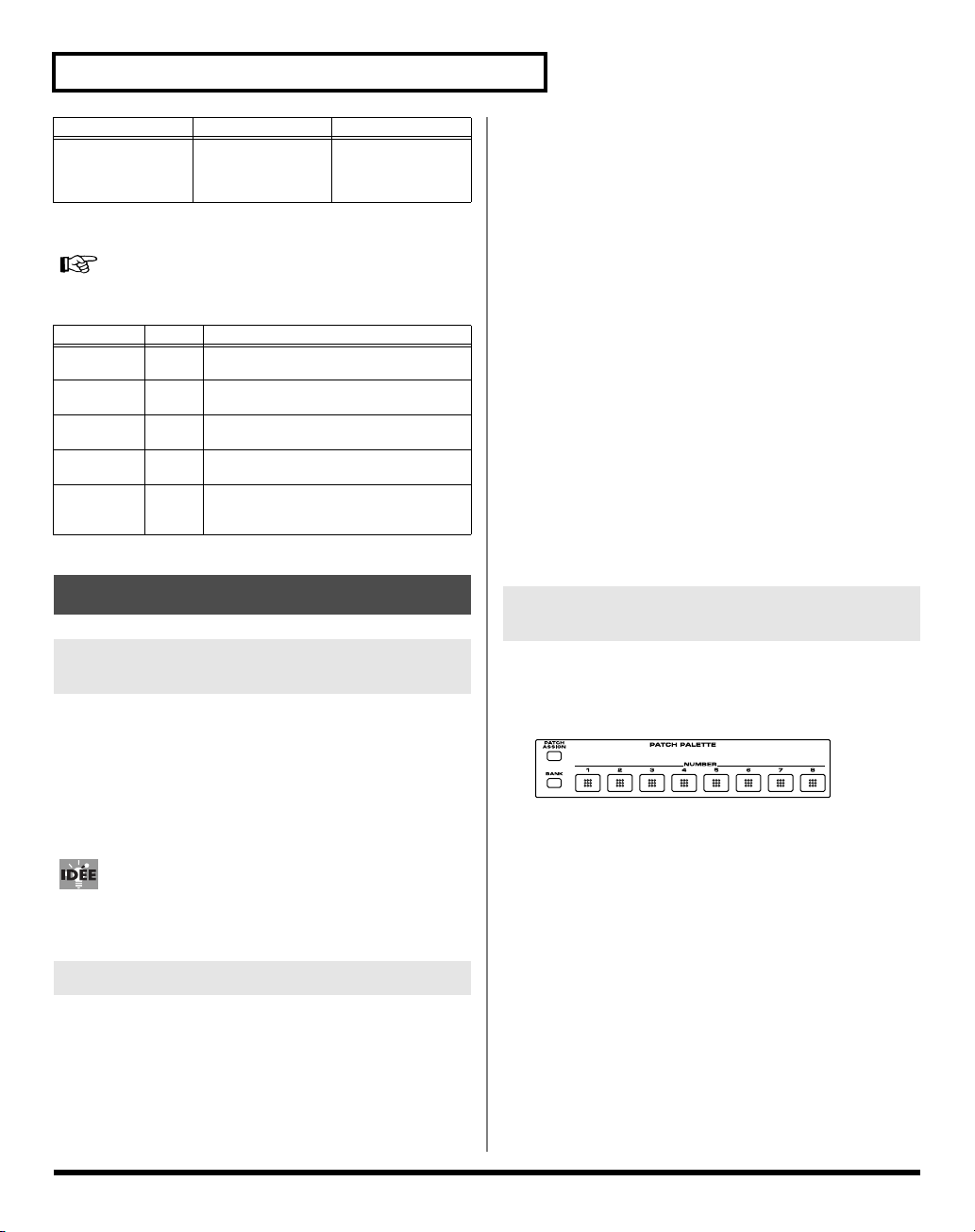
Tester les sons
Paramètre Réglage Explication
Vocoder Natural
Voice
Si l’algorithme de patch est Processor Type 2
Pour en savoir plus sur les connexions, voyez ““Prises
INPUT (L, R)” (p. 13)”.
Paramètre
MIC Level 0–127 Règle le niveau de sortie du micro au
Carrier
Level
Vocoder
Tone
Vocoder
Level
Vocoder
Natural
Voice
0–127 Règle le niveau de
Réglage
0–127 Règle le niveau de sortie du porteur au
0–127 Règle le timbre du vocodeur.
0–127 Règle le niveau de sortie du vocodeur.
0–127 Règle le niveau de sortie de la voix natu-
Explication
vocodeur.
vocodeur.
relle (votre voix non traitée).
sortie de la voix
naturelle (votre
voix non traitée).
Sélection d’un Patch
Sélectionner des patches avec la molette VALUE
1. Affichez la page principale du mode Patch
(p. 14).
chez <▼MENU> dans la partie supérieure droite
de l’écran puis touchez <PATCH List> dans le
menu déroulant.
La fenêtre “PATCH List” apparaît.
3. Sélectionnez un patch dans la liste.
Tournez la molette VALUE ou servez-vous de [INC/+],
[DEC/-] pour sélectionner un patch. Vous pouvez aussi
sélectionner un patch en le touchant à l’écran.
Les boutons affichés à l’écran ont les fonctions suivantes.
<P001–U192>: Change les boutons aux deux bords de
l’écran en P001–U192.
<U193–U448>: Change les boutons aux deux bords de
l’écran en U193–U448.
<Algorithm>: Change les boutons de part et d’autre de
l’écran en algorithme de patch (p. 7).
< << >: Retourne à la page précédente.
< >> >: Passe à la page suivante.
4. Touchez <OK> pour sélectionner le patch.
Sélectionner des patches avec Patch Palette
Vous pouvez sélectionner instantanément un autre patch de la
banque sélectionnée (Patch Bank) appuyant simplement sur
NUMBER [1]~[8].
2. Touchez le numéro de patch pour le contraster.
3. Actionnez la molette VALUE ou appuyez sur les
boutons [INC/+], [DEC/-].
Pour accélérer le changement, maintenez [SHIFT]
enfoncé en effectuant ces opérations.
Sélectionner des patches dans la liste
Vous pouvez sélectionner le patch voulu dans la liste.
1. Affichez la page principale du mode Patch
(p. 14).
2. Touchez le nom de l’algorithme de patch dans
la partie supérieure gauche de l’écran. Ou tou-
16
1. Affichez la page principale du mode Patch
(p. 14).
2. Appuyez sur NUMBER [1]~[8] pour choisir un
patch. Pour changer de banque au sein de la
palette de patches, maintenez [BANK] enfoncé
et appuyez sur NUMBER [1]~[8].
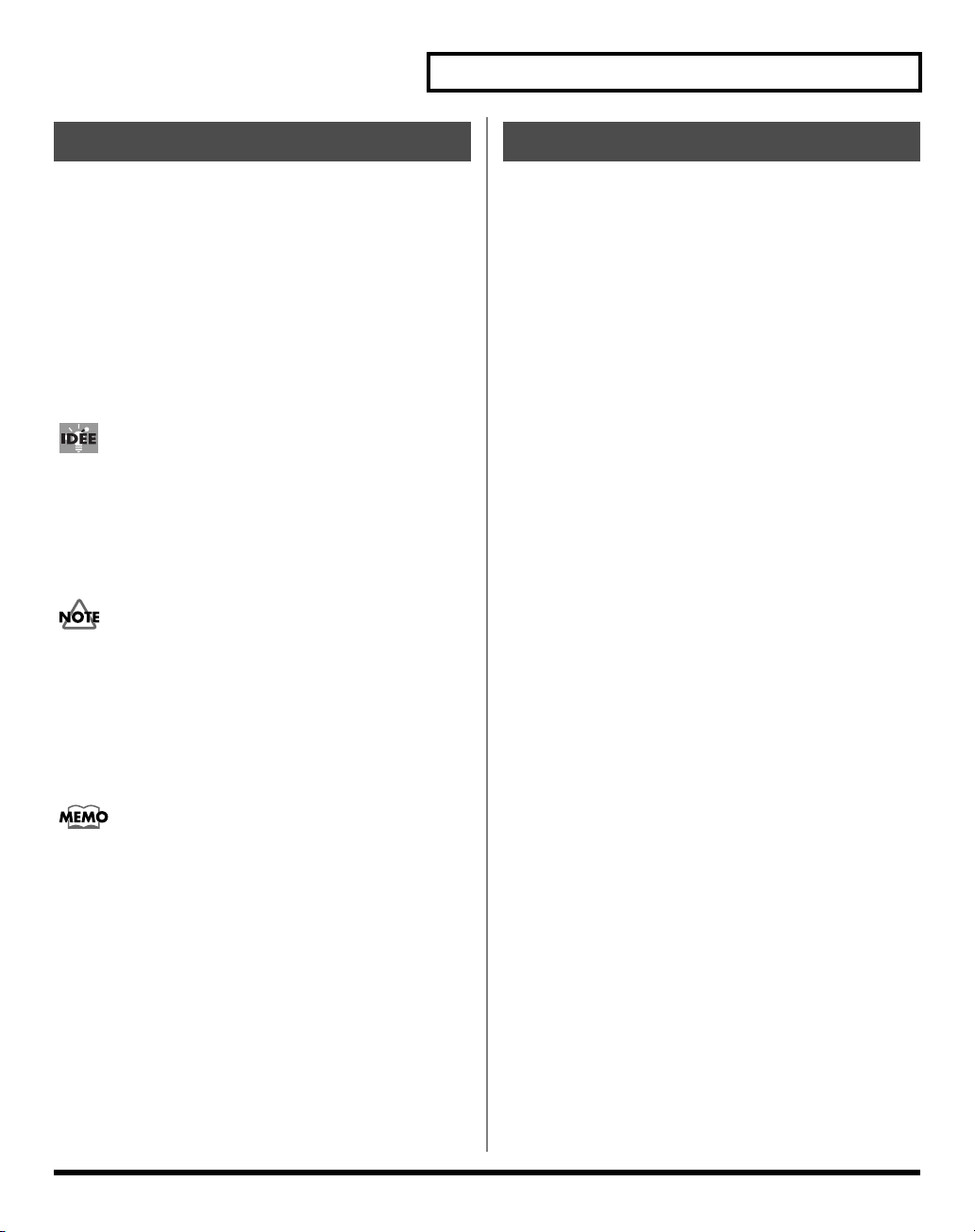
Tester les sons
Jeu Activer/couper le bip
1. Affichez la page principale du mode Patch
(p. 14).
2. Choisissez un patch.
3. Pendant que vous parlez ou chantez dans le
micro, utilisez la commande INPUT LEVEL en
façade pour régler le niveau d’entrée de la prise
INPUT (face arrière).
Réglez le niveau de sorte à ce que le témoin PEAK ne
s’allume pas.
Si vous voulez effectuer des réglages plus précis, touchez
<Mic Setting> dans le bas de l’écran pour afficher la
“Page ‘SYSTEM MIC Setting’ (p. 22)”.
4. Parlez ou chantez dans le micro tout en jouant
sur le clavier.
Si vous jouez avec un patch dont l’algorithme (p. 7) est
“Processor Type 1” ou “Processor Type 2”, vous
n’entendez ce patch que si vous branchez une source
externe à la prise INPUT L et utilisez son signal en plus
de celui du micro. Si vous branchez simultanément un
micro et un appareil de niveau ligne, utilisez les commandes de l’appareil externe pour régler le niveau d’entrée.
Vous pouvez activer ou couper le bip audible lorsque vous
touchez un point valide de l’écran. A la sortie d’usine, le bip
est activé.
1. Touchez <▼MENU> dans la partie supérieure
droite de l’écran.
Un menu déroulant apparaît.
2. Dans le menu déroulant, touchez <Beep> pour
cocher l’option (
Avec ce réglage, le bip est activé. Si vous recommencez
l’opération, vous supprimez la coche et le bip devient
inaudible.
✔).
Si vous jouez avec un patch dont l’algorithme (p. 7) est
Keyboard~, vous n’avez pas besoin de parler ou chanter
dans le micro: le patch produit du son lorsque vous jouez
simplement sur le clavier.
17
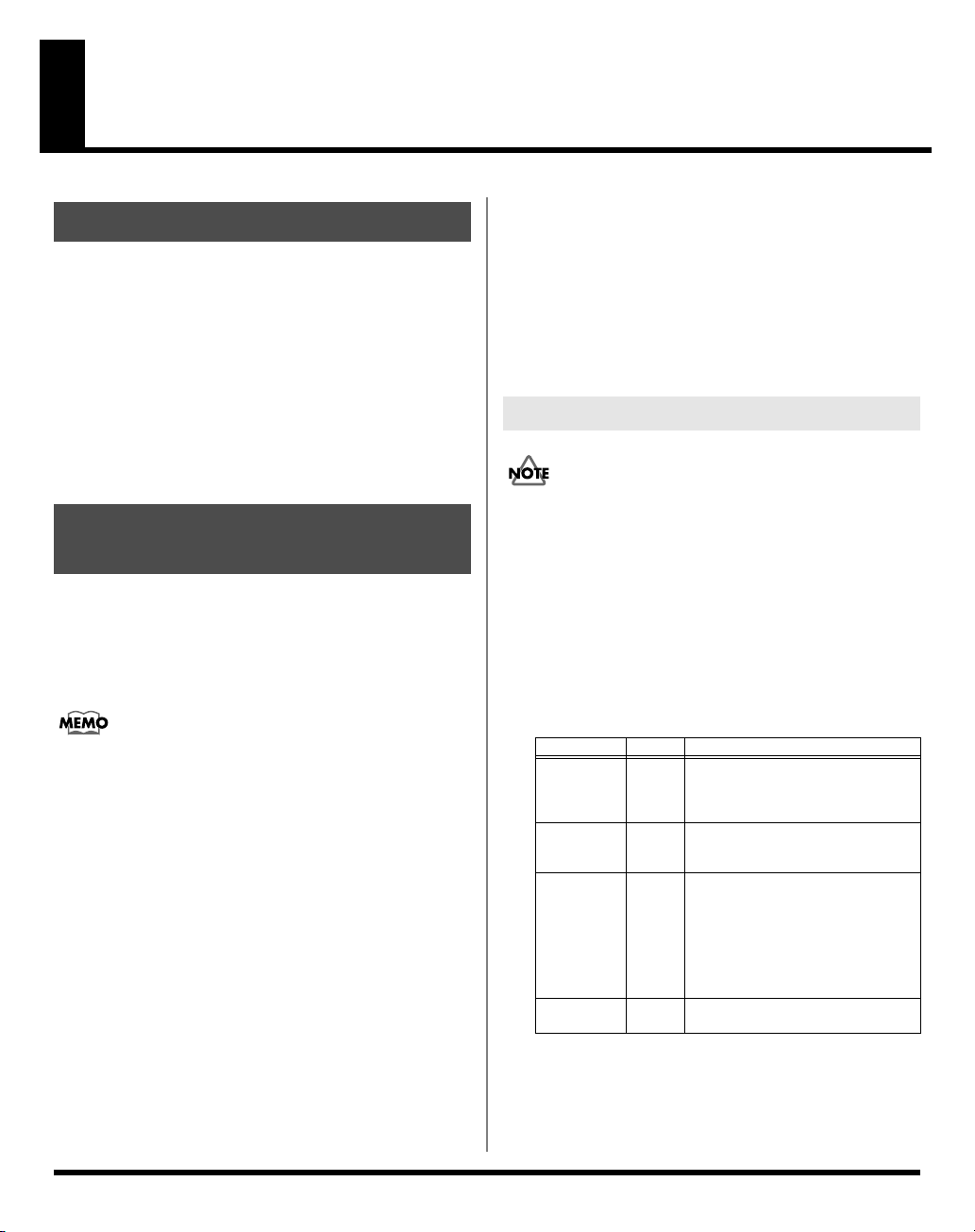
Créer/éditer un patch (mode Patch)
le cadre de valeur du paramètre. Tournez
Créer des patches
Avec la VC-2, vous n’avez pas besoin de créer des patches à
partir de zéro: vous pouvez partir d’un algorithme de patch.
1. Choisissez l’algorithme (p. 7) du patch que
vous voulez créer.
2. Sélectionnez un patch utilisant l’algorithme.
ensuite la molette VALUE ou servez-vous de
[INC/+] [DEC/-] pour modifier la valeur. Vous
pouvez aussi modifier une valeur d’un glissement de doigt sur l’écran.
8. Répétez les étapes 4~7 pour effectuer les régla-
ges système.
3. Assignez un nouveau nom à ce patch et sauve-
gardez-le sous un numéro différent (p. 20).
4. Editez la copie du patch.
Procédure de base pour l’édition de patch
1. Appuyez sur [MODE].
La fenêtre “VC-2 MODE MENU” apparaît.
2. Touchez <PATCH>.
La page principale apparaît.
A la mise sous tension de la VC-2 (V-Synth), la page principale du mode Patch apparaît.
3. Sélectionnez le patch à éditer.
4. Touchez un des boutons dans le bas de l’écran
pour sélectionner le groupe d’édition contenant
les paramètres à régler.
Les paramètres sont répartis dans plusieurs groupes
d’édition.
5. Touchez un des onglets à gauche de l’écran
pour sélectionner la page d’édition voulue.
6. Lorsqu’une page d’édition est affichée, il suffit
de toucher l’écran tactile pour régler les paramètres.
Changer la hauteur (PATCH Tune)
Les patches dont l’algorithme est Processor~ ne proposent pas ce menu.
1. Touchez <▼MENU> dans le coin supérieur droit
de l’écran.
Un menu déroulant apparaît.
2. Touchez <PATCH Tune> dans le menu
déroulant.
La page “PATCH Tune” apparaît.
3. Modifiez les réglages des paramètres.
Paramètre
Coarse
(accord
approximatif)
Fine
(accord
précis)
Scale Tune
(Scale Tune
Switch)
C–B
(gamme)
4. Touchez <Exit> pour quitter la page.
Réglage
-48–
+48
-50–
+50
OFF, ONActivez ce paramètre lorsque vous
-100–
+100
Explication
Règle la hauteur du son du patch par
demi-tons sur une plage de ±4 octaves.
Règle la hauteur du son du patch par
cents sur une plage de ±50 cents.
* Un cent est 1/100e de demi-ton.
souhaitez utiliser une autre gamme
que la gamme tempérée. La VC-2
permet de jouer sur le clavier en utilisant une autre gamme que la
gamme tempérée. La hauteur est
ajustée en cents par rapport à la
gamme tempérée.
Réglages de gamme.
7. Lorsque l’édition d’un paramètre exige que
vous entriez une valeur, amenez le curseur sur
18
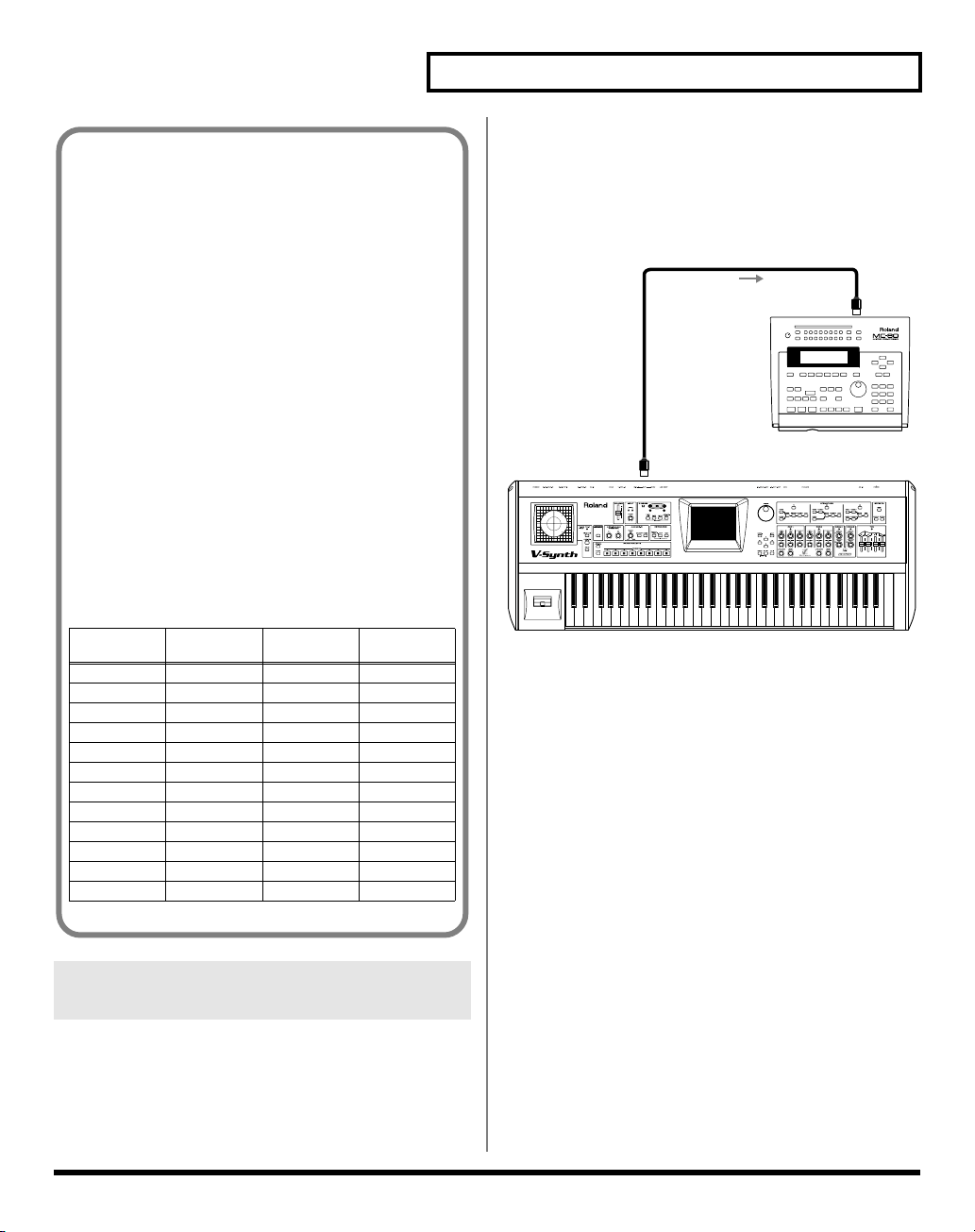
Gamme tempérée
Cette gamme divise une octave en 12 parties égales; elle
est la gamme la plus utilisée par la musique occidentale.
Le V-Synth utilise la gamme tempérée lorsque le commutateur Scale Tune est sur “OFF”.
Gamme juste (tonique Do)
Avec cette gamme, les accords parfaits principaux ont un
son plus pur qu’avec la gamme tempérée. Cependant, cet
effet n’est obtenu que pour une seule tonalité: en cas de
transposition, les accords deviendront ambigus.
Gamme arabe
Avec cette gamme, Mi et Si sont un quart de ton plus bas
tandis que Do#, Fa# et Sol# sont un quart de ton plus haut
que dans la gamme tempérée. Les intervalles entre Sol et
Si, Do et Mi, Fa et Sol#, Sib et Do# ainsi que Mib et Fa#
représentent des tierces naturelles et sont à mi-chemin
entre une tierce majeure et une tierce mineure. Avec le
V-Synth, vous pouvez vous servir de la gamme arabe
avec trois tonalités: en Sol, Do et Fa.
<Exemple>
Nom de la
note
C 0 0 -6
C# 0 -8 +45
D 0 +4 -2
Eb 0 +16 -12
E 0 -14 -51
F 0 -2 -8
F# 0 -10 +43
G 0 +2 -4
G# 0 +14 +47
A 0 -16 0
Bb 0 +14 -10
B 0 -12 -49
Gamme
tempérée
Gamme juste
(tonique Do)
Gamme
arabe
Transfert de données à un dispositif MIDI externe (Data Transfer)
Vous pouvez transférer les réglages de patch, de configuration
et système à un appareil MIDI externe. C’est ce qu’on appelle
un transfert de blocs de données (Bulk Dump). Vous pouvez, par exemple, effectuer ce transfert quand vous branchez
une seconde VC-2 (un second V-Synth) que vous voulez utili-
Créer/éditer un patch (mode Patch)
ser avec les mêmes réglages que la première. Cette opération
permet aussi d’archiver les réglages de sons et du système sur
un dispositif MIDI externe (et de les recharger en cas de perte
de données).
Pour pouvoir transmettre des données à un appareil MIDI
externe, branchez-le au V-Synth comme illustré ci-dessous.
MIDI IN
Séquenceur MIDI
MIDI OUT
V-Synth
1. Touchez <▼MENU> dans le coin supérieur droit
de l’écran.
Un menu déroulant apparaît.
2. Touchez <Data Transfer> dans le menu
déroulant.
La fenêtre “Data Transfer” apparaît.
3. Sélectionnez le type de données à transmettre
avec “Source”.
<ALL>: Patch, configuration, réglages de micro, réglages
système
<SETUP+MIC Sets>: Configuration et réglages de micro
<SYSTEM>: Système
<PATCH>: Patch
Si vous avez choisi <PATCH>, spécifiez le patch à transmettre.
<WORK>: Transmet des patches utilisateur.
Les plages “FROM” et “TO” permettent de spécifier la
série de patches (U001~U448) à transmettre.
<TEMP>: Transmet le patch de la zone temporaire.
19
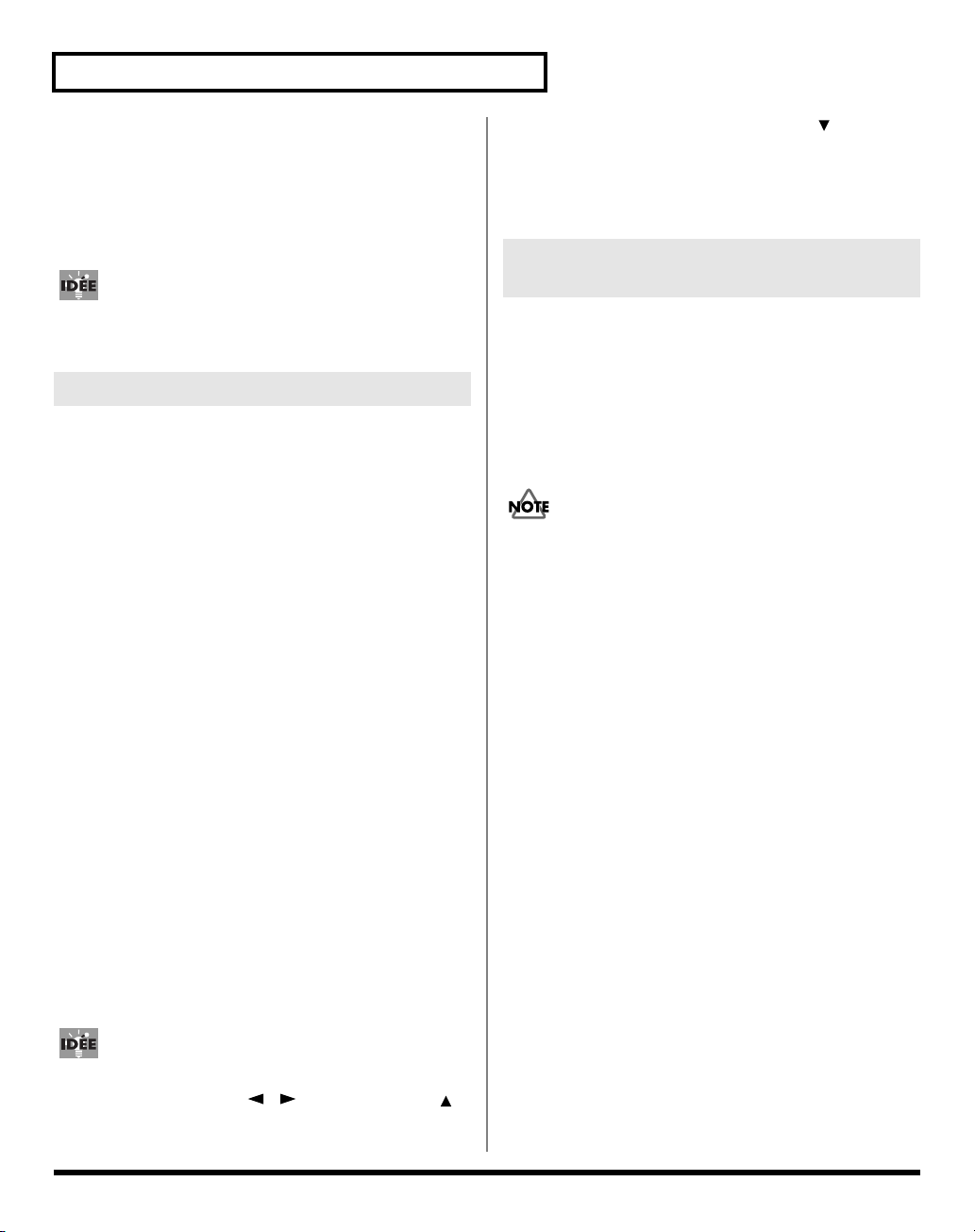
Créer/éditer un patch (mode Patch)
4. Préparez la réception des données sur le dispo-
sitif MIDI externe et touchez <Execute> pour
lancer le transfert.
Pendant la transmission des données, l’écran affiche le
message “Transmitting…”. Une fois le transfert terminé,
“COMPLETED!” apparaît.
Vous pouvez arrêter le transfert en cours en touchant
<ABORT>.
Nommer un patch (PATCH Name)
Avant de sauvegarder le patch, attribuez-lui un nouveau nom.
1. Assurez-vous que le patch à nommer est
sélectionné.
2. Touchez <▼MENU> dans le coin supérieur droit
de l’écran.
Un menu déroulant apparaît.
3. Touchez <PATCH Name> dans le menu
déroulant.
La fenêtre “PATCH Name” apparaît.
4. Touchez les touches alphabétiques ou numéri-
ques affichées à l’écran pour entrer le nom
dans le cadre de texte.
Les boutons affichés à l’écran ont les fonctions suivantes.
<←><→>: Amènent le curseur à l’endroit voulu dans le
cadre de texte.
<SHIFT>: Activez ce bouton pour avoir accès aux majus-
cules ou aux symboles.
<Insert>: Activez ce bouton pour insérer un caractère à
l’emplacement du curseur.
<Clear>: Efface tous les caractères du cadre de texte.
<Delete>: Efface le caractère à l’emplacement du curseur.
<Back>: Efface le caractère précédant l’emplacement du
curseur.
en majuscule tandis qu’une pression sur [ ] le transforme en minuscule.
5. Une fois l’entrée du nom terminée, touchez
<OK> pour confirmer le nom du patch.
Sauvegarder des patches
(PATCH Write)
Si vous mettez l’appareil hors tension ou si vous changez de
son sans sauvegarder les changements effectués, ceux-ci sont
perdus. Pour conserver le son modifié, sauvegardez-le sur la
carte VC-2.
Quand vous éditez un patch, le message “EDITED” apparaît
dans le coin supérieur gauche de l’écran. Une fois le patch
sauvegardé sur la VC-2, la mention “EDITED” disparaît.
Lors de la sauvegarde, vous remplacez les anciennes données de la mémoire de destination par les nouvelles.
1. Assurez-vous que le patch à sauvegarder est
sélectionné.
2. Touchez <▼MENU> dans le coin supérieur droit
de l’écran.
Un menu déroulant apparaît.
3. Touchez <PATCH Write> dans le menu
déroulant.
La fenêtre “PATCH Write” apparaît.
4. Tournez la molette VALUE pour sélectionner le
numéro du patch de destination.
Vous pouvez toucher <ReName> et renommer le patch à
sauvegarder.
En touchant <Compare>, vous pouvez vérifier le contenu
du patch de destination.
5. Touchez <Execute> pour effectuer la sauve-
garde.
Vous pouvez aussi déplacer le curseur en appuyant sur
les boutons de curseur [ ][ ]. Une pression sur [ ]
transforme le caractère situé à l’emplacement du curseur
20
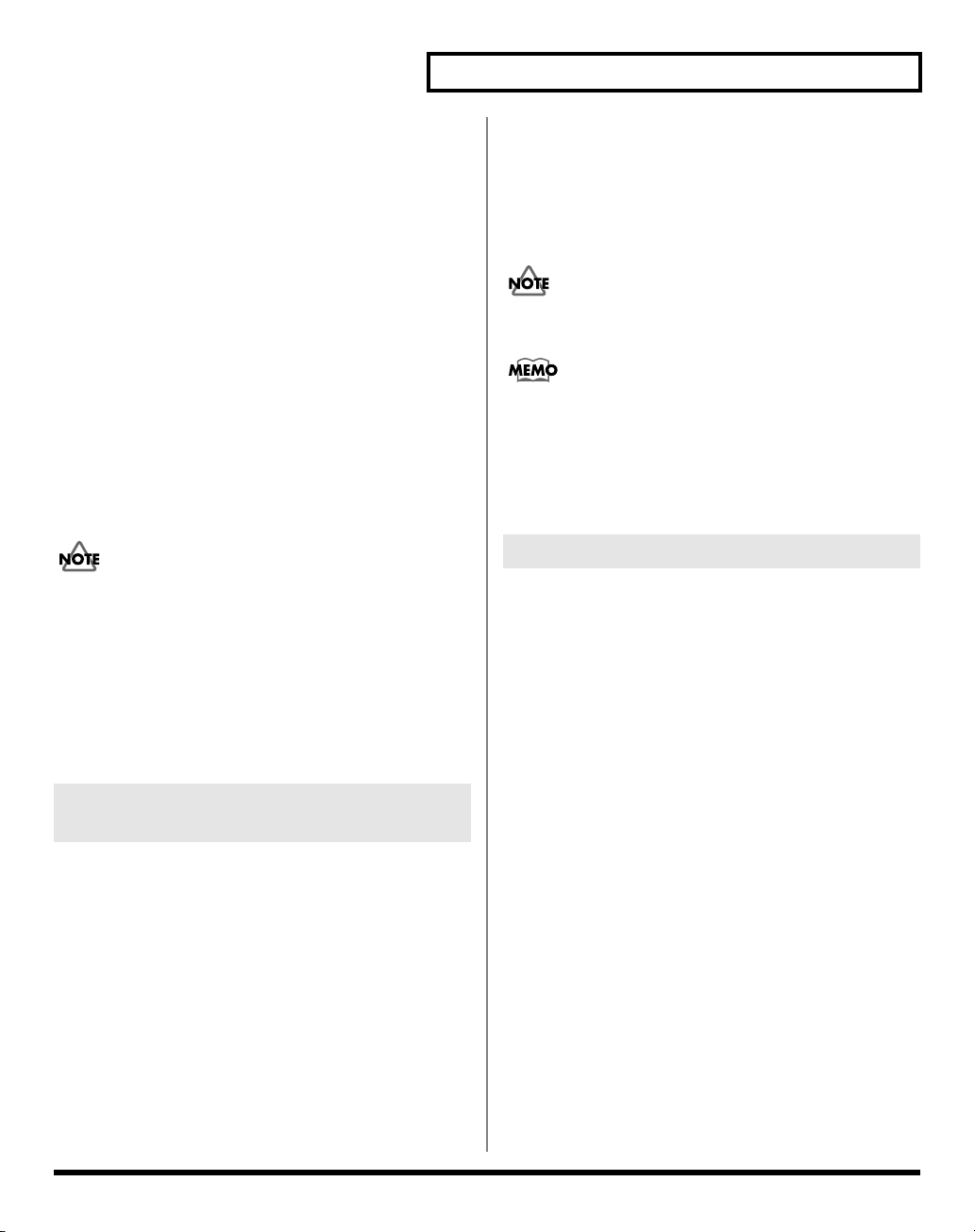
Créer/éditer un patch (mode Patch)
Ecouter le patch de destination
(Compare)
Avant de sauvegarder un patch, vous pouvez écouter les données du patch de destination pour vous assurer qu’il s’agit
bien d’un patch que vous ne voulez pas conserver. Cette fonction peut sauver des chefs-d’œuvre en passe d’être irréversiblement effacés.
1. Suivez la procédure décrite sous “Sauvegarder
des patches (PATCH Write)” jusqu’à l’étape 4
pour sélectionner le patch de destination.
2. Touchez <Compare> pour l’activer.
Vous pouvez alors jouer avec le son du patch de destination pour la sauvegarde.
3. Ecoutez le patch se trouvant dans la mémoire
de destination pour vous assurer qu’il peut être
effacé.
Lorsque vous l’écoutez avec la fonction Compare, le
patch peut avoir un son légèrement différent.
4. Si vous voulez changer de patch de destination,
servez-vous de la molette VALUE pour sélectionner un nouveau numéro.
5. Touchez <Execute> pour effectuer la sauve-
garde.
Copier les définitions de contrôleurs d’un patch (Patch Controller Copy)
1. Vérifiez que vous avez bien sélectionné le patch
dont vous voulez copier les définitions de
contrôleur.
2. Touchez <▼MENU> dans le coin supérieur droit
de l’écran.
Un menu déroulant apparaît.
3. Touchez <PATCH Ctrl> dans le menu déroulant.
La fenêtre “Patch Controller Copy” apparaît.
4. Choisissez la destination de la copie avec la
molette VALUE.
Si vous choisissez le même patch utilisateur pour FROM
et TO (plage de la destination), ce patch sera la seule destination de la copie.
Si vous choisissez des patches différents pour FROM et
TO, les patches compris dans cette plage serviront de destination pour la copie.
Si vous choisissez le patch “INIT PATCH” comme destination, la copie n’aura pas lieu.
Les définitions de contrôleur qui sont copiées dépendent
de l’algorithme du patch. Si les patches Source et Destination utilisent différents algorithmes, seuls les réglages
qu’ils ont en commun sont copiés.
5. Touchez <Execute> pour effectuer la copie.
Effacer des patches (PATCH Delete)
1. Assurez-vous que le patch à effacer est
sélectionné.
2. Touchez <▼MENU> dans le coin supérieur droit
de l’écran.
Un menu déroulant apparaît.
3. Touchez <PATCH Delete> dans le menu
déroulant.
La fenêtre “PATCH Delete List” apparaît.
4. Dans cette liste, sélectionnez le patch à effacer.
Tournez la molette VALUE ou servez-vous de [INC/
+][DEC/-] pour sélectionner un patch. Vous pouvez aussi
sélectionner un patch en le touchant à l’écran.
Les boutons affichés à l’écran ont les fonctions suivantes.
<P001-U192>: Change les boutons aux deux bords de
l’écran en P001-U192.
<U193-U448>: Change les boutons aux deux bords de
l’écran en U193-U448.
<Algorithm>: Change les boutons de part et d’autre de
l’écran en algorithme de patch.
< << >: Retourne à la page précédente.
< >> >: Passe à la page suivante.
5. Pour effectuer l’effacement, touchez <Execute>.
21
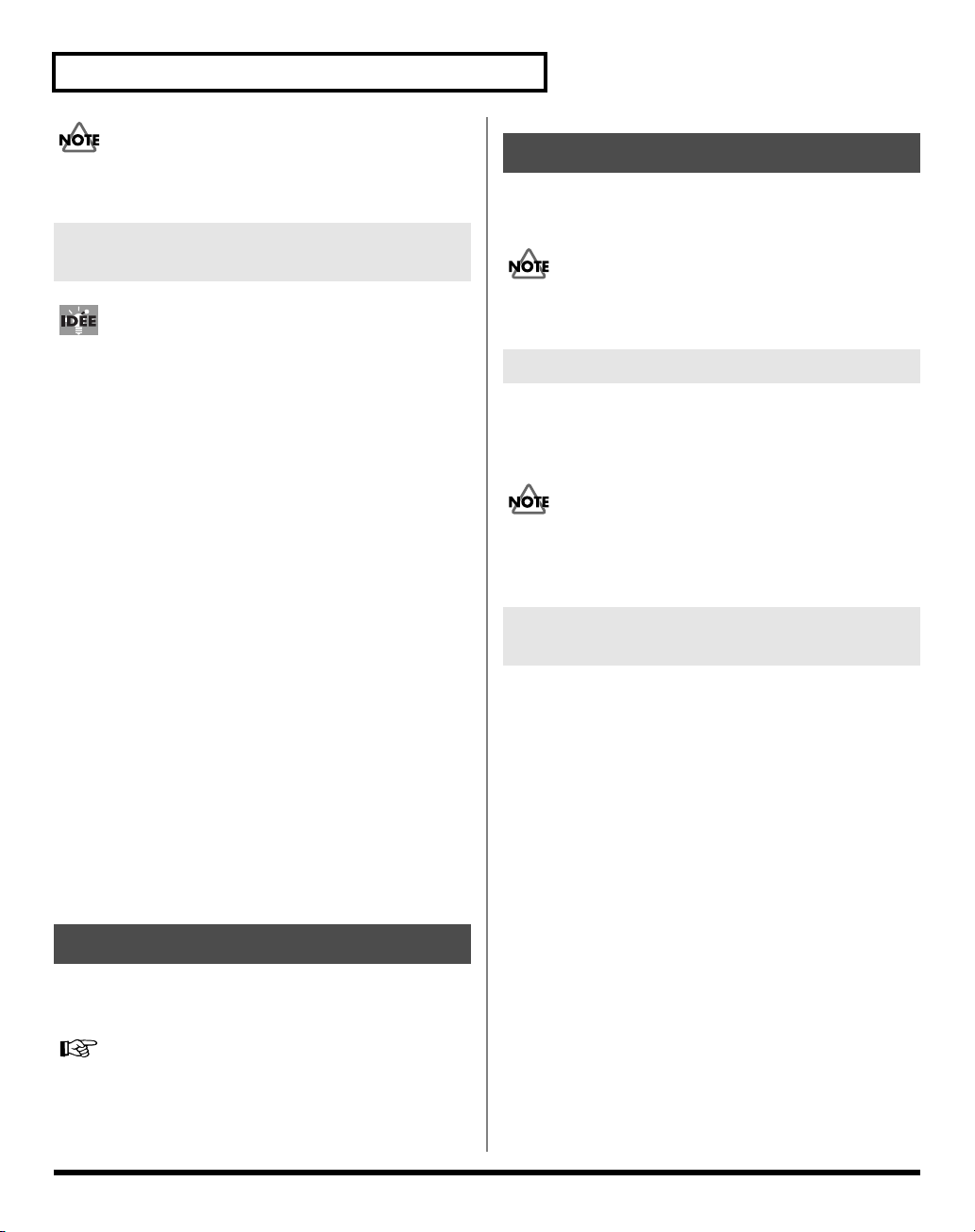
Créer/éditer un patch (mode Patch)
Les patches préprogrammés (preset) ne peuvent pas être
effacés.
Sélectionner un patch dans une liste
(PATCH List)
Vous pouvez aussi afficher la fenêtre “PATCH List” à
partir de la page principale du mode Patch en touchant
l’algorithme du patch dans le coin supérieur gauche.
1. Touchez <▼MENU> dans le coin supérieur droit
de l’écran.
Un menu déroulant apparaît.
2. Touchez <PATCH List> dans le menu déroulant.
La fenêtre “PATCH List” apparaît.
3. Sélectionnez un patch dans la liste.
Tournez la molette VALUE ou servez-vous de [INC/
+][DEC/-] pour sélectionner un patch. Vous pouvez aussi
sélectionner un patch en le touchant à l’écran.
Les boutons affichés à l’écran ont les fonctions suivantes.
<P001-U192>: Change les boutons aux deux bords de
l’écran en P001-U192.
<U193-U448>: Change les boutons aux deux bords de
l’écran en U193-U448.
<Algorithm>: Change les boutons de part et d’autre de
l’écran en algorithme de patch.
< << >: Retourne à la page précédente.
< >> >: Passe à la page suivante.
4. Touchez <OK> pour sélectionner un patch.
Page principale
Pour retourner à la page principale, touchez <Top> dans le
bas de l’écran.
Pour en savoir plus, voyez “Page principale du mode
Patch” (p. 14).
Page ‘SYSTEM MIC Setting’
Pour retourner à la page principale, touchez <Mic Setting>
dans le bas de l’écran.
Les patches dont l’algorithme est Keyboard~ ne proposent pas cette page.
Changer de réglage de micro
La VC-2 peut contenir huit réglages de micro.
Touchez <▼MENU> dans le coin supérieur droit pour affi-
cher le menu déroulant et choisir un des huit réglages.
Si vous changez les valeurs des paramètres, les réglages
de micro changent (et sont sauvegardés automatiquement).
Nommer un réglage de micro
(Setting Name)
Vous pouvez assigner un nouveau nom à un réglage de micro.
1. Touchez <▼MENU> dans le coin supérieur droit
de l’écran.
Un menu déroulant apparaît.
2. Touchez <Setting Name> dans le menu
déroulant.
La page “MIC Setting Name” apparaît.
3. Touchez les touches alphabétiques ou numéri-
ques affichées à l’écran pour entrer le nom
dans le cadre de texte.
Les boutons affichés à l’écran ont les fonctions suivantes.
<←><→>: Amènent le curseur à l’endroit voulu dans le
cadre de texte.
<SHIFT>: Activez ce bouton pour avoir accès aux majus-
cules ou aux symboles.
<Insert>: Activez ce bouton pour insérer un caractère à
l’emplacement du curseur.
<Clear>: Efface tous les caractères du cadre de texte.
22
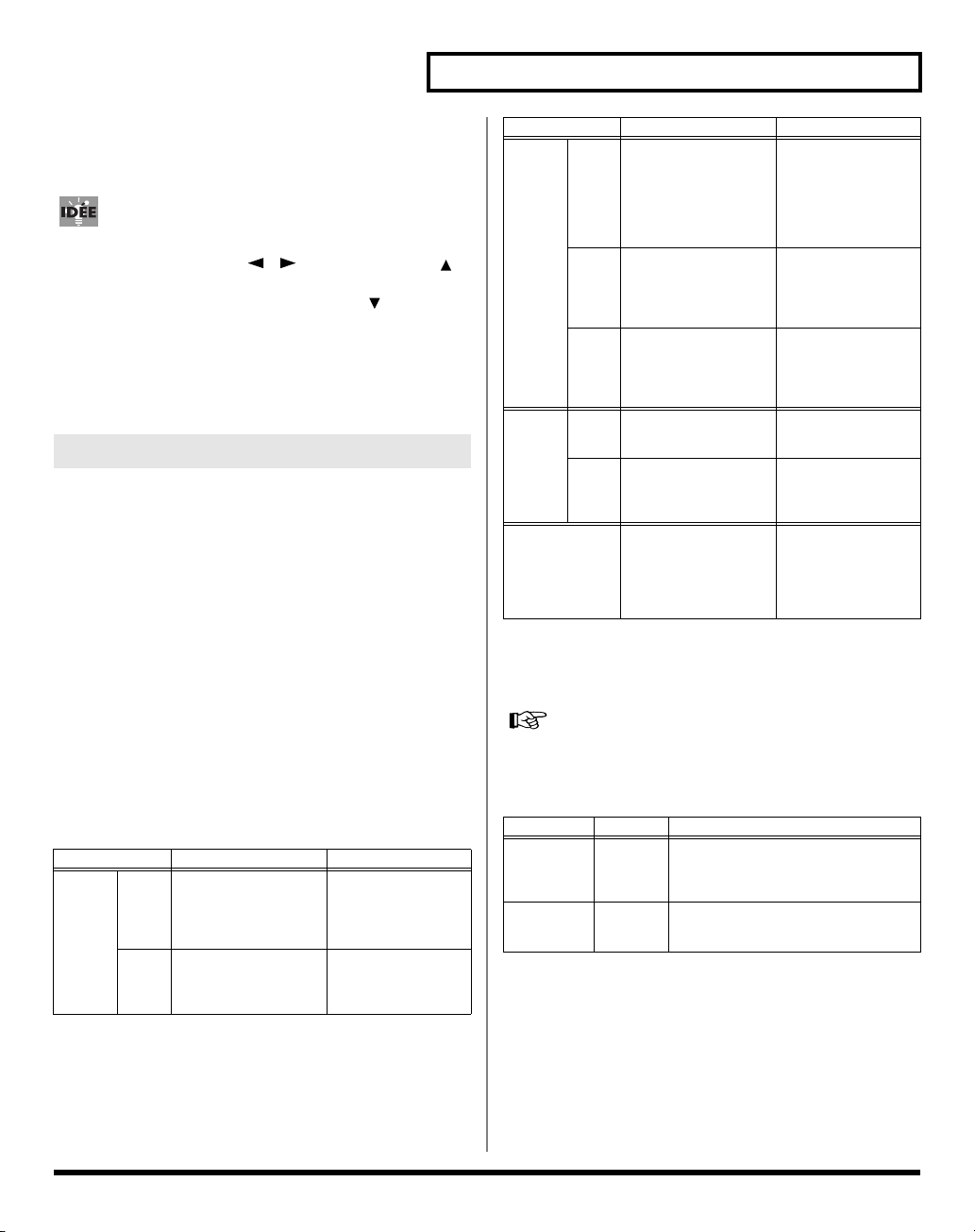
Créer/éditer un patch (mode Patch)
<Delete>: Efface le caractère à l’emplacement du curseur.
<Back>: Efface le caractère précédant l’emplacement du
curseur.
Vous pouvez aussi déplacer le curseur en appuyant sur
les boutons de curseur [ ][ ]. Une pression sur [ ]
transforme le caractère situé à l’emplacement du curseur
en majuscule tandis qu’une pression sur [ ] le transforme en minuscule.
4. Une fois l’entrée du nom terminée, touchez
<OK> pour confirmer le nom du réglage de
micro.
PRE-EFX Type (types de pré-effets)
Vous disposez de trois effets à l’entrée (pré-effets): compresseur, limiteur et suppresseur de bruit. Ces effets permettent de
régler le niveau du signal échantillonné.
Noise suppressor: Cet effet ne touche pas au signal original
mais étouffe le bruit audible durant les silences.
Compressor: Atténue les crêtes de signal, accentue les bas
niveaux et aplanit les fluctuations du volume global.
Limiter: Cet effet permet de comprimer les signaux dont le
niveau dépasse le seuil défini afin d’empêcher toute saturation
du son.
Paramètre Réglage Explication
EQ
MID
EQ
HIGH
MIC LEVEL 0–127 Règle le volume du
Freq 50, 63, 80, 100, 125, 160,
200, 250, 315, 400, 500,
630, 800, 1000, 1250,
1600, 2000, 2500, 3150,
4000, 5000, 6300, 8000,
10000, 12500, 16000,
20000 Hz
Q 0.3, 0.4, 0.6, 0.8, 1.0, 1.5,
2.0, 2.5. 3.0, 3.5, 4.0, 5.0,
6.0, 7.0, 8.0, 10.0, 12.0,
14.0, 16.0, 18.0, 20.0
Gain -15– +15 dB Règle le gain du
Freq 2000, 4000, 5000, 6300,
8000, 10000, 12500,
16000, 20000 Hz
Gain -15– +15 dB Règle le niveau de
Sélectionne la fréquence du médium.
Détermine la largeur
de la bande du
médium. Une valeur
Q plus élevée rétrécit
la bande.
médium. Des
valeurs positives
accentuent le
médium.
Sélectionne la fréquence de l’aigu.
l’aigu. Des valeurs
positives accentuent
l’aigu.
microphone.
* Ce paramètre est lié
au réglage du niveau
MIC à la page principale.
NS-COMP
Le compresseur et le suppresseur de bruit sont disponibles.
OFF
Aucun pré-effet n’est utilisé.
EQ LOW/MID/HIGH (égaliseur 3 bandes)
Paramètre Réglage Explication
EQ
LOW
Freq 50, 63, 80, 100, 125, 160,
200, 250, 315, 400, 500,
630, 800, 1000, 1250,
1600, 2000, 2500, 3150,
4000 Hz
Gain -15– +15 dB Règle le niveau du
Sélectionne la fréquence du grave.
grave. Des valeurs
positives accentuent
le grave.
Pour en savoir plus sur les paramètres de l’égaliseur 3
bandes, voyez l’explication donnée sous OFF .
NOISE SUPRESSOR
Paramètre Réglage Explication
Thres
(Threshold
Level)
Release
(Release
Time)
-60–0 dB Spécifie le niveau seuil à partir duquel
le suppresseur de bruit est actif. Quand
le signal tombe sous le seuil défini, il est
coupé par le suppresseur de bruit.
0–127 Règle l’intervalle entre le déclen-
chement du suppresseur de bruit et le
moment où le volume atteint “0”.
23
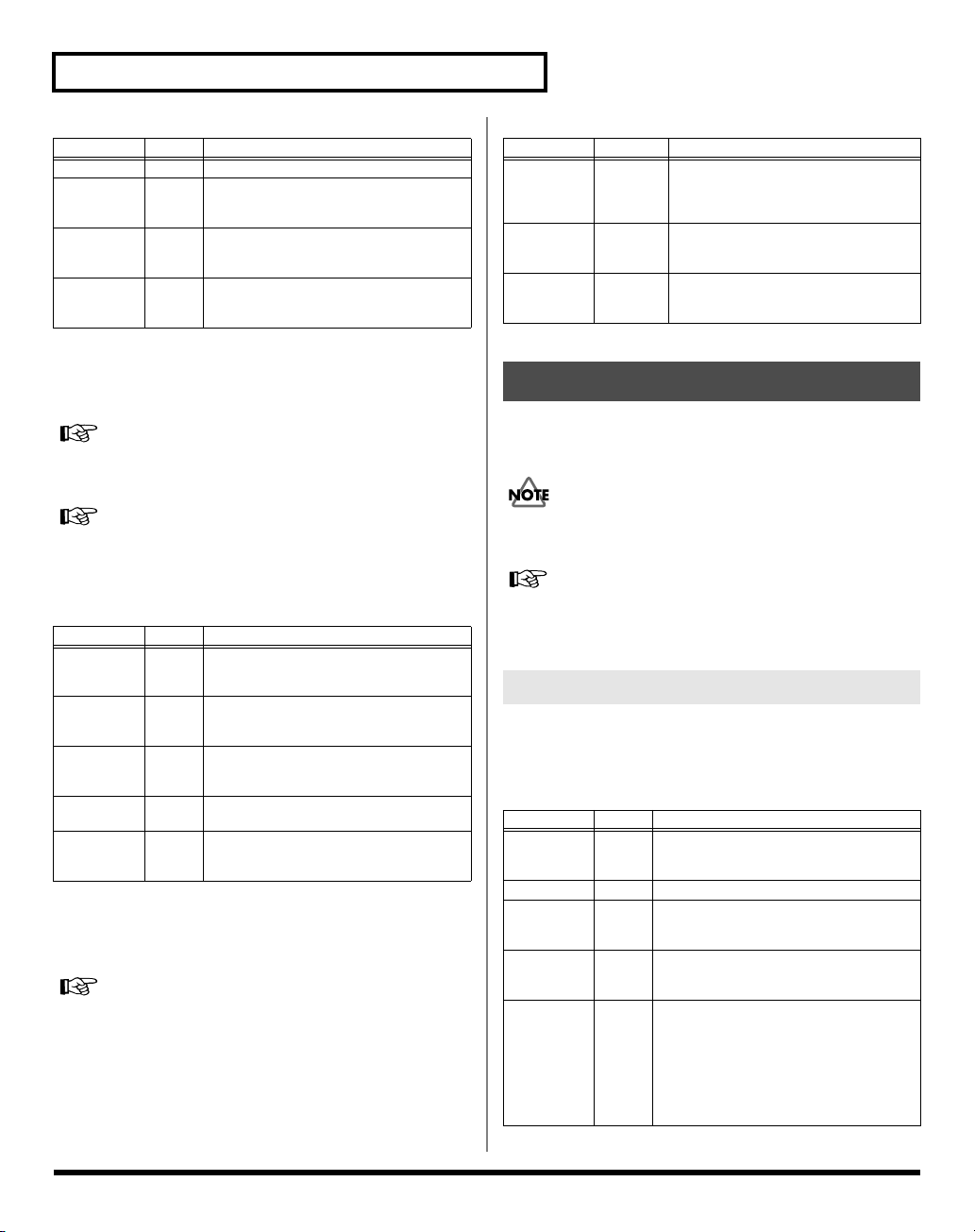
Créer/éditer un patch (mode Patch)
COMPRESSOR
Paramètre
Gain 0–127 Détermine le niveau de sortie.
Attack
(Attack
Time)
Release
(Release
Time)
Level (Output Level)
Réglage
0–127 Détermine le temps d’attaque du signal
0–127 Règle l’intervalle entre le déclenchement
0–127 Règle le volume du microphone.
Explication
d’entrée.
du compresseur et le moment où le
volume atteint “0”.
* Ce paramètre est lié au réglage du niveau
MIC à la page principale.
NS-LIMIT
Le limiteur et le suppresseur de bruit sont disponibles.
Pour en savoir plus sur les paramètres de l’égaliseur 3
bandes, voyez l’explication donnée sous OFF .
Pour en savoir plus sur les paramètres du suppresseur de
bruit, voyez l’explication donnée sous NS-COMP .
LIMITER
Paramètre
Thres
(Threshold
Level)
Attack
(Attack
Time)
Release
(Release
Time)
Ratio 2:1–I
Level (Output Level)
Réglage
-40–
0 dB
0–127 Détermine le temps entre le moment où le
0–127 Détermine le temps entre le moment où le
NF:1
0–127 Règle le volume du microphone.
Explication
Règle le niveau seuil (Threshold) à partir
duquel le limiteur est actif.
niveau d’entrée excède le niveau seuil et le
déclenchement du limiteur.
niveau d’entrée descend sous le niveau
seuil et la coupure du limiteur.
Détermine le taux de compression.
* Ce paramètre est lié au réglage du niveau
MIC à la page principale.
NOISE SUP
Le suppresseur de bruit est disponible.
Pour en savoir plus sur les paramètres de l’égaliseur 3
bandes, voyez l’explication donnée sous OFF (p. 23).
NOISE SUPRESSOR
Paramètre Réglage Explication
Thres
(Threshold
Level)
Release
(Release
Time)
Level (Output Level)
-60–0 dB Spécifie le niveau seuil à partir duquel
le suppresseur de bruit est actif. Quand
le signal tombe sous le seuil défini, il est
coupé par le suppresseur de bruit.
0–127 Règle l’intervalle entre le déclen-
chement du suppresseur de bruit et le
moment où le volume atteint “0”.
0–127 Règle le volume du microphone.
* Ce paramètre est lié au réglage du
niveau MIC à la page principale.
Page ‘Carrier’
Pour retourner à la page principale, touchez <Carrier> dans le
bas de l’écran.
Les patches dont l’algorithme est Poly PShift ne proposent pas cette page.
La page “Carrier” sera différente si l’algorithme du patch
est “Processor~”. Voyez “Page ‘Carrier’ pour
algorithmes Processor~” (p. 27).
OSC
OSC 1/OSC 2
Les paramètres suivants sont affichés si le type d’oscillateur
est “Analog”.
Paramètre
Wave — Choix de la forme d’onde.
Level 0–127 Détermine le niveau de sortie.
Pan L64–0
Pulse
Width
SubOSC OFF,
Réglage
–63R
-63–
+63
-2,
-1,
0
Explication
* Les formes d’onde disponibles
dépendent de l’algorithme du patch.
Détermine la position stéréo du patch.
“L64” le place à l’extrême gauche, “0” au
centre et “63R” à l’extrême droite.
Ce paramètre détermine le degré de changement de la forme d’onde (largeur de
l’impulsion).
La même forme d’onde est superposée.
OFF: Pas de son.
–2: La seconde forme d’onde est deux
octaves plus bas.
–1: La seconde forme d’onde est une
octave plus bas.
0: La seconde forme d’onde a la même
hauteur.
24
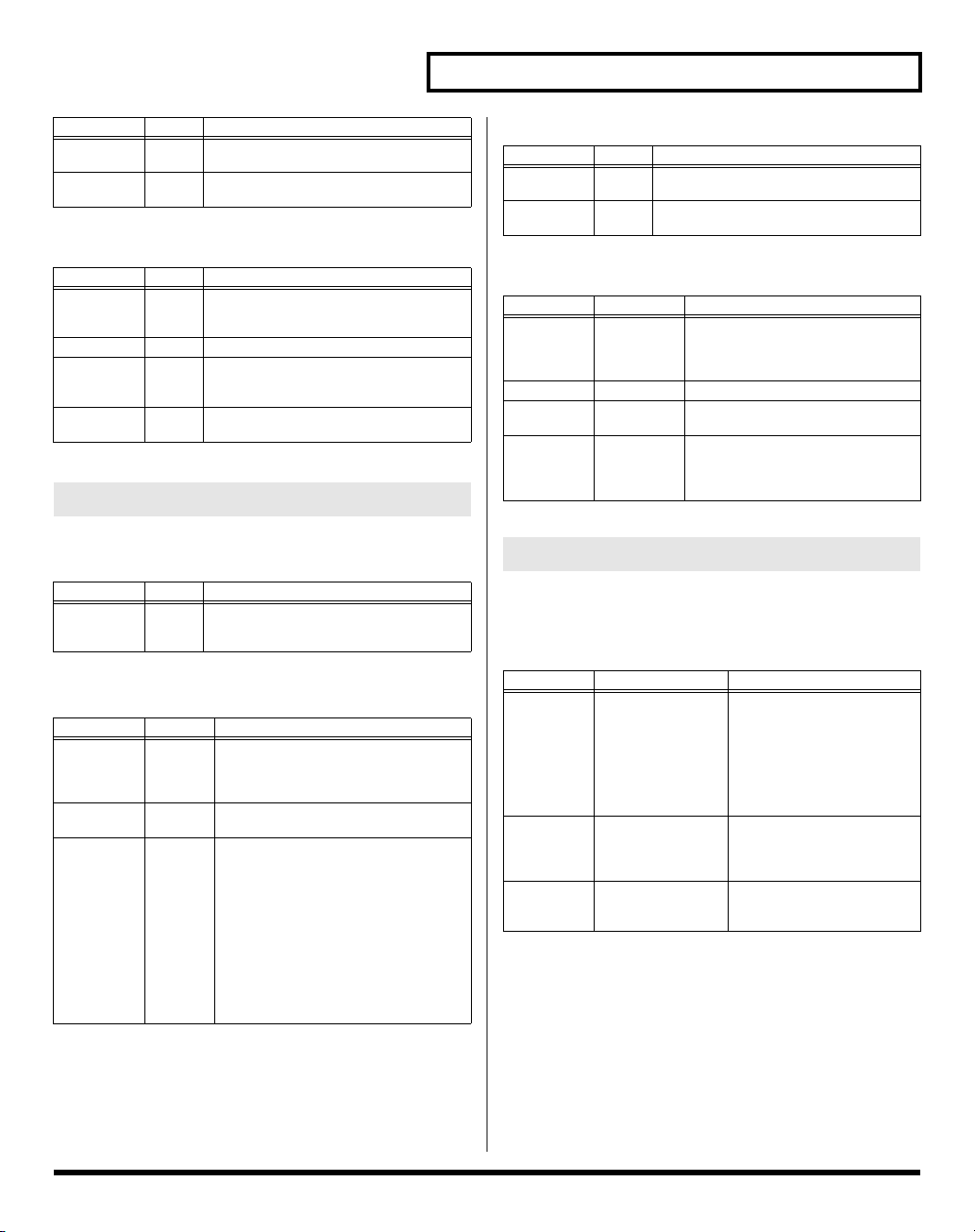
Créer/éditer un patch (mode Patch)
Paramètre
SubLvl 0–127 Niveau de sortie de la seconde forme
Detune -63–
Réglage
+63
Explication
d’onde.
Désaccord de la seconde forme d’onde.
Les param tres suivants sont affich s si le type d oscillateur est
PCM .
Paramètre
Wave — Choix de la forme d’onde.
Level 0–127 Détermine le niveau de sortie.
Pan L64–0
Offset 0–15 Détermine le point précis à partir duquel
Réglage
–63R
Explication
* Les formes d’onde disponibles
dépendent de l’algorithme du patch.
Détermine la position stéréo du patch.
“L64” le place à l’extrême gauche, “0” au
centre et “63R” à l’extrême droite.
la forme d’onde résonne.
PITCH
OSC1 PITCH
Paramètre
OctShift
(Octave
Shift)
Réglage
–4~+4 Règle la hauteur de l’oscillateur OSC1 par
Explication
pas d’une octave sur une plage de ±4 octaves.
OSC2 PITCH
Paramètre
Coarse
(accord
approximatif)
Fine
(accord fin)
PitchKF
(Pitch Key
Follow)
Réglage
-48–
+48
-50–
+50
-200–
+200
Explication
Règle la hauteur de l’oscillateur par
demi-tons sur une plage de ±4 octaves.
Règle la hauteur de l’oscillateur par
cents sur une plage de ±50 cents.
Ce paramètre détermine le changement
de hauteur lorsque vous jouez une note
plus haute d’une octave (12 touches vers
la droite sur le clavier).
Si la hauteur doit monter d’une octave
comme sur les claviers traditionnels,
réglez ce paramètre sur +100. Si la hauteur doit monter de deux octaves, réglez
ce paramètre sur +200. Inversement, si la
hauteur doit baisser, choisissez une
valeur négative. Avec la valeur 0, toutes
les touches produisent la même hauteur.
GLIDE
Paramètre
Time 0–127 Détermine la durée du changement de
OSC1/2
Depth
Réglage
-63–
+63
Explication
hauteur.
Détermine l’intensité du changement de
hauteur.
VIBRATO
Paramètre Réglage Explication
Type NORMAL,
Rate 0–127 Règle la vitesse du vibrato.
OSC1/2
Depth
OSC1/2
ModDepth
FEMALE1,
FEMALE2,
MALE
-63– +63 Règle l’intensité du vibrato appliqué
-63– +63 Règle l’intensité du vibrato appliqué
Sélectionne le type de vibrato.
à l’oscillateur OSC1 ou OSC2.
à l’oscillateur OSC1 ou OSC2 par le
contrôleur définit avec Controller
(p. 29).
EQ GROWL
EQUALIZER
Mid 1/Mid 2
Paramètre Réglage Explication
Freq 50, 63, 80, 100, 125,
160, 200, 250, 315,
400, 500, 630, 800,
1000, 1250, 1600,
2000, 2500, 3150,
4000, 5000, 6300,
8000, 10000, 12500,
16000, 20000 Hz
Q 0.5, 0.7, 1.0, 2.0, 4.0,
8.0
Gain -15– +15 dB Règle le gain du médium.
Sélectionne la fréquence du
médium.
Détermine la largeur de la
bande du médium. Une
valeur Q plus élevée rétrécit
la bande.
Des valeurs positives accentuent le médium.
25
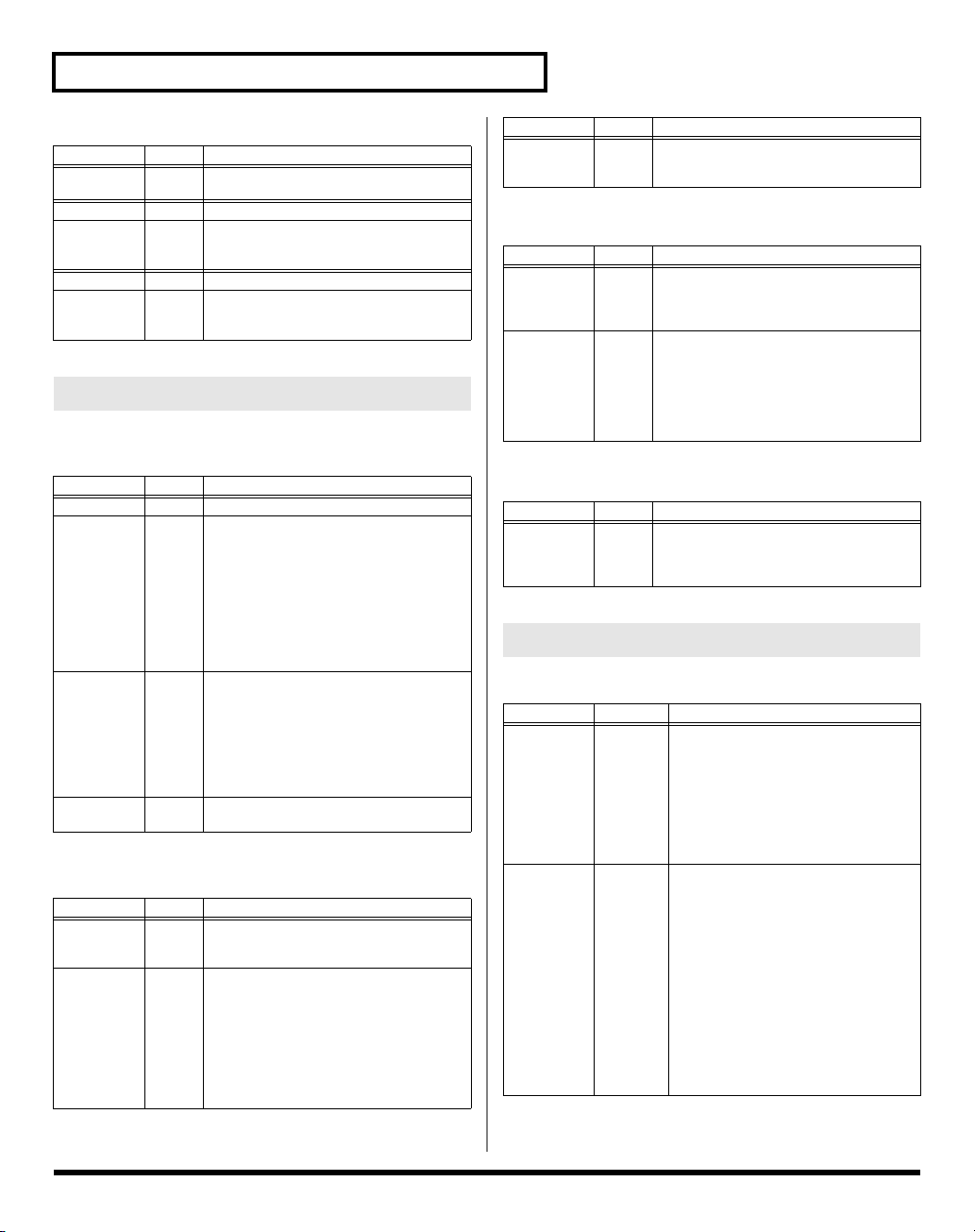
Créer/éditer un patch (mode Patch)
GROWL
Paramètre
GrowlSw OFF,ONActive/coupe l’effet growl.
Intensity 0–127 Détermine l’intensité de la modulation.
ModDepth -63–
Speed 0–127 Règle la vitesse de modulation.
ModDepth -63–
Réglage
+63
+63
Explication
Règle l’intensité de la modulation pilotée
par le contrôleur défini avec Controller
(p. 29).
Règle la vitesse de la modulation pilotée
par le contrôleur défini avec Controller
(p. 29).
TVA
Level
Paramètre
Level 0–127 Détermine le volume du patch.
LevelKF
(Level Key
Follow)
VeloSens -63–
LevelModDepth
Réglage
-200–
+200
+63
-63–
+63
Explication
Utilisez ce paramètre si le volume du
patch doit changer en fonction de la touche enfoncée. Par rapport au volume du
Do central (C5), des valeurs positives augmentent le volume lorsque vous jouez des
notes plus hautes que le Do central tandis
que des valeurs négatives diminuent le
volume lorsque vous jouez des notes plus
hautes. Plus les valeurs sont élevées, plus
les changements sont importants.
La force exercée sur le clavier peut modifier le volume du patch. Si le volume doit
augmenter pour des notes jouées avec
force, choisissez une valeur positive pour
ce paramètre. Si le volume doit diminuer
pour des notes jouées avec force, choisissez une valeur négative pour ce paramètre.
Règle le volume du patch piloté par le
contrôleur défini sous Controller (p. 29).
Pan
Paramètre
Pan L64–0
PanKF
(Pan Key
Follow)
Réglage
–63R
-200–
+200
Explication
Détermine la position stéréo du patch.
“L64” le place à l’extrême gauche, “0” au
centre et “63R” à l’extrême droite.
Ce paramètre permet de faire varier la
position stéréo en fonction de la touche
enfoncée. Des valeurs positives placent les
notes plus hautes que le Do central de plus
en plus vers la droite tandis que des
valeurs négatives placent ces mêmes notes
vers la gauche. Plus les valeurs sont élevées, plus les changements sont importants.
Paramètre
PanModDepth
Réglage
-63–
+63
Explication
Règle la position stéréo du patch piloté par
le contrôleur défini sous Controller
(p. 29).
Attack
Paramètre
Time 0–127 Détermine le temps que dure l’attaque de
VeloSens -63–
Réglage
+63
Explication
l’enveloppe (entre le moment où vous
enfoncez la touche et celui où le niveau
atteint sa valeur maximale).
Ce paramètre permet de faire varier l’atta-
que de l’enveloppe en fonction du toucher. Si l’attaque doit être accélérée pour
des notes jouées avec force, choisissez une
valeur positive pour ce paramètre. S’il doit
être ralenti, optez pour une valeur négative.
Release
Paramètre
Time 0–127 Détermine le temps de relâchement de
Réglage
Explication
l’enveloppe (entre le moment où vous
relâchez la touche et celui où le niveau
atteint 0).
CTRL
KEY ASSIGN
Paramètre Réglage Explication
Mono/
Poly
LegatoSw OFF, ON La fonction Legato n’est disponible
MONO,
POLY
Détermine si le patch est monophonique ou polyphonique. Le réglage Mono
est efficace lorsque vous jouez un patch
reproduisant un instrument solo tel
qu’un saxo ou une flûte.
MONO: Seule la note jouée en dernier
lieu est audible.
POLY: Il est possible de jouer plusieurs
notes simultanément.
qu’en mode Mono (et non en mode
Poly). Ce paramètre active (ON) ou
coupe (OFF) la fonction Legato (jeu lié).
Lorsque la fonction Legato est activée
(ON), il suffit d’appuyer sur une touche
tout en maintenant la touche précédente enfoncée pour amener la hauteur
de la note à celle de la suivante, sans
interruption du son. Cette fonction réa-
lise de superbes transitions d’une note
à l’autre et peut venir à point pour
simuler des techniques de jeu telles que
celle d’un guitariste martelant ou
piquant des cordes.
26
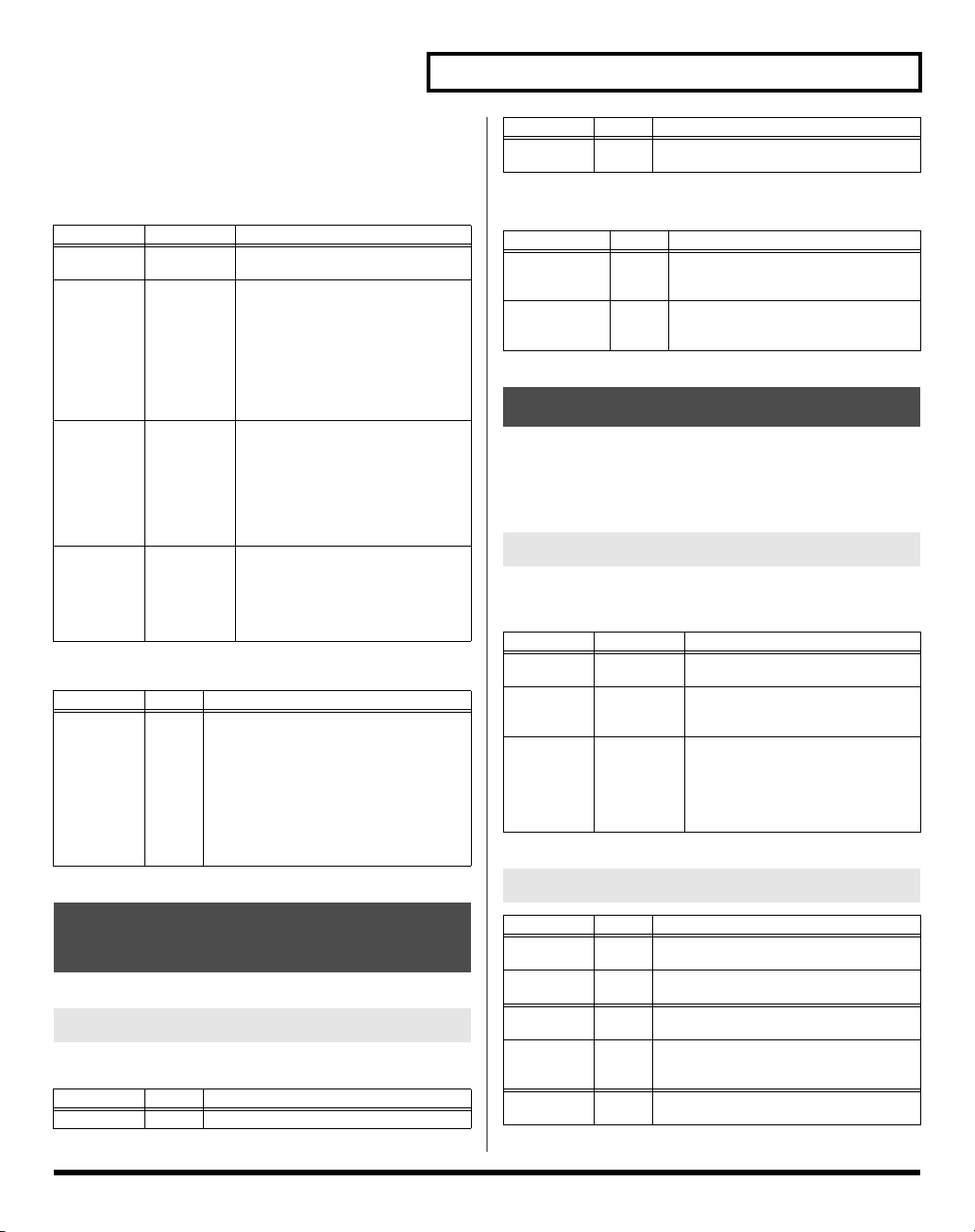
Créer/éditer un patch (mode Patch)
PORTAMENTO
Le portamento est un effet qui produit un glissement de hauteur progressif d’une note à la suivante. En mode monophonique (MONO), l’effet portamento produit un effet semblable au
glissement d’une note à l’autre sur un violon.
Paramètre Réglage Explication
PortaSw OFF,
ON
Mode NORMAL,
LEGATO
Type RATE,
TIME
Time 0–127 Ce paramètre détermine la durée du
Détermine si l’effet portamento est
utilisé (ON) ou non (OFF).
Détermine les conditions de jeu pour
lesquelles le portamento est appliqué.
NORMAL: L’effet portamento est
toujours appliqué.
LEGATO: Le portamento ne s’appli-
que qu’aux notes liées (legato: vous
enfoncez une seconde touche avant
de relâcher la première).
Détermine le type d’effet portamento.
RATE: Le temps de glissement varie
selon la hauteur séparant les deux
notes.
TIME: La vitesse de transition reste
constante, quelle que soit la différence de hauteur entre les notes.
portamento (glissement d’une note à
la suivante). Des valeurs élevées
allongent le temps qu’il faut pour
atteindre la hauteur de la note suivante.
BENDER
Paramètre
Range 0–48 Détermine par demi-tons la plage du
Réglage
Explication
changement de hauteur produit lorsque le
levier Pitch Bend est à bout de course vers
la gauche/droite. Si, par exemple, ce paramètre est réglé sur “48”, la hauteur baisse
de 4 octaves lorsque le levier est poussé à
fond vers la gauche. Si, par exemple, ce
paramètre est réglé sur “12”, la hauteur
augmente d’une octave lorsque le levier
est poussé à fond vers la droite.
Paramètre
ModDepth -63–
Réglage
+63
Explication
Règle le volume du patch piloté par le
contrôleur défini sous Controller (p. 29).
Pan
Paramètre
Pan L64–0
ModDepth -63–
Réglage
–63R
+63
Explication
Détermine la position stéréo du patch.
“L64” le place à l’extrême gauche, “0”
au centre et “63R” à l’extrême droite.
Règle la position stéréo du patch piloté
par le contrôleur défini sous Controller
(p. 29).
Page ‘Wave’
Avec un patch dont l’algorithme est Keyboard~, vous pouvez afficher la page “Wave” en touchant <Wave> dans le bas
de l’écran.
OSC
WAVE
Paramètre Réglage Explication
Wave — Sélectionne une forme d’onde pré-
Tempo
Sync
Key Mode NORMAL,
OFF,
ON
ALWAYS
VARI
programmée ou importée.
Détermine si la forme d’onde est
synchronisée sur le tempo (ON) ou
non (OFF).
NORMAL: Résonne quand vous
enfoncez une touche et s’arrête
quand vous la relâchez.
ALWAYS: Résonne quand vous
enfoncez une touche et continue à
résonner.
Page ‘Carrier’ pour
algorithmes Processor~
TVA
Level
Paramètre
Level 0–127 Détermine le volume du patch.
Réglage
Explication
Paramètre
Pitch -63–
ModDepth -63–
Time -63–
ModDepth -63–
Formant -63–
Réglage
+63
+63
+63
+63
+63
Explication
Règle la hauteur.
Règle la hauteur avec le contrôleur défini
sous Controller (p. 29).
Détermine la plage de changement de la
vitesse de reproduction (time).
Détermine la plage de variation de la
vitesse de reproduction avec le contrôleur
défini sous Controller (p. 29).
Détermine la plage de changement de la
qualité vocale (formant).
27
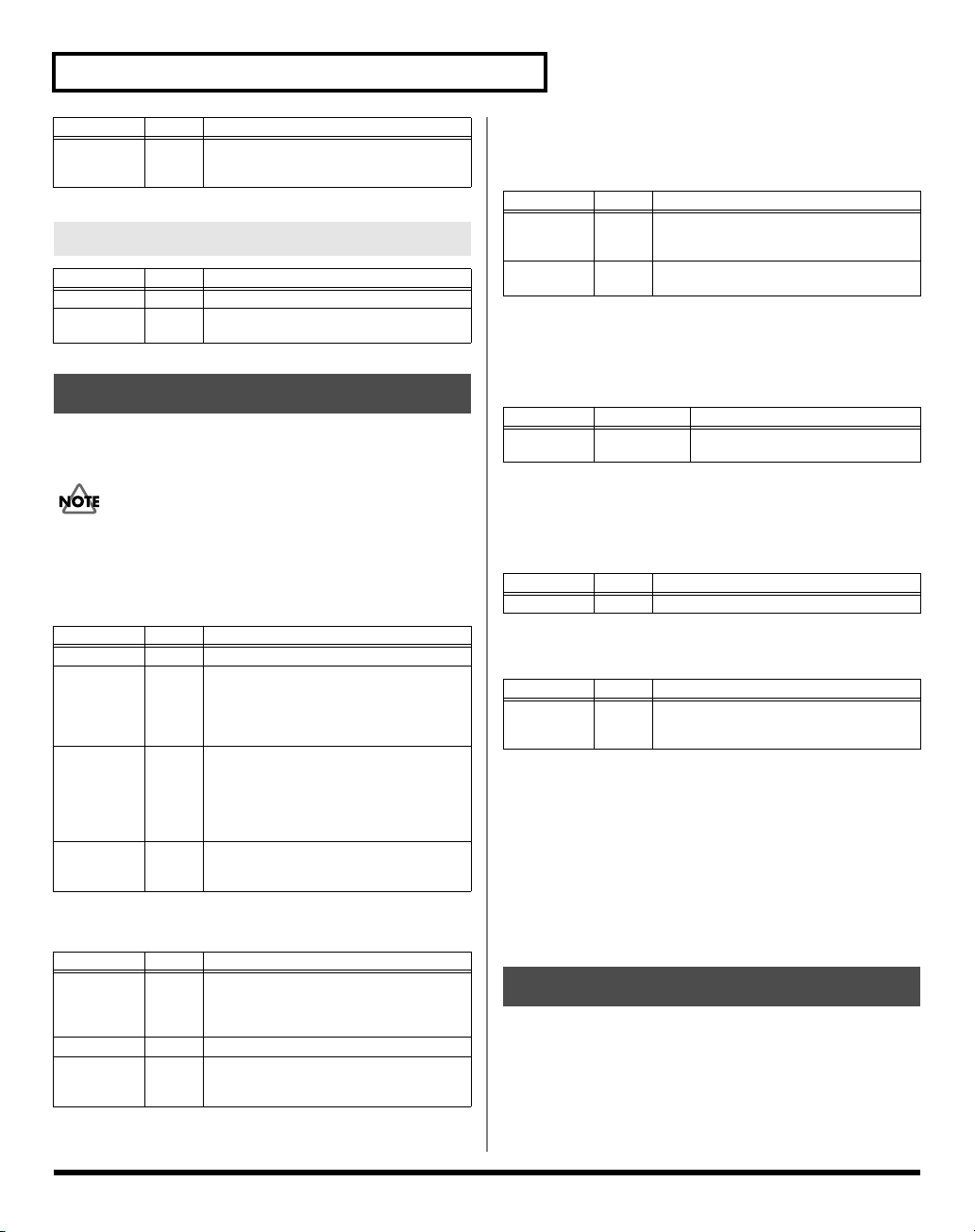
Créer/éditer un patch (mode Patch)
Paramètre
ModDepth -63–
Réglage
+63
Explication
Règle la plage de changement de qualité
vocale avec le contrôleur défini sous Con-
troller (p. 29).
TVA
Paramètre
Level 0–127 Règle le volume de la forme d’onde.
ModDepth -63–
Réglage
+63
Explication
Règle le volume de la forme d’onde avec le
contrôleur défini sous Controller (p. 29).
Page ‘Vocoder’
Pour retourner à la page principale, touchez <Vocoder> dans
le bas de l’écran.
Les patches dont l’algorithme est Poly PShift ne proposent pas cette page.
VOCODER
Paramètre
Level 0–127 Règle le niveau de sortie du vocodeur.
Atk 0–100 Détermine le temps d’attaque du voco-
Rel 0–100 Règle l’intervalle entre le déclenchement
LevelModDepth
NATURAL VOICE
Paramètre
Level 0–127 Règle le niveau de sortie de la voix natu-
RevSend 0–127 Règle le niveau d’envoi à la réverbération.
LevelMod-
Depth
Réglage
-63–
+63
Réglage
-63–
+63
Explication
deur.
* Ce paramètre n’est pas disponible si
l’algorithme du patch est Vocoder~ ou
Processor Type 2.
du vocodeur et le moment où le volume
atteint “0”.
* Ce paramètre n’est pas disponible si
l’algorithme du patch est Vocoder~ ou
Processor Type 2.
Règle le niveau de sortie du vocodeur avec
le contrôleur défini sous Controller
(p. 29).
Explication
relle (votre voix non traitée ou le son original de la forme d’onde pour les algorithmes de patch Keyboard~).
Règle le niveau de sortie de la voix naturelle avec le contrôleur défini sous Con-
troller (p. 29).
UNVOICE
* Ce paramètre n’est pas disponible si l’algorithme du patch est
Vocoder~
Paramètre
Level 0–127 Détermine la quantité de consonnes non
Detect 1–50 Règle la sensibilité de détection des con-
ou
Processor Type 2
Réglage
Explication
voisées détectées qui est mixée au signal
de sortie du vocodeur.
sonnes non voisées.
.
Formant
* Ce paramètre n’est pas disponible si l’algorithme du patch est
Vocoder~
Paramètre Réglage Explication
Type 00: FLAT–
ou
Processor Type 2
15: STFEM2
.
Sélectionne le type de formant.
TONE
* Ce paramètre n’est pas disponible si l’algorithme du patch est
Vocoder~
Paramètre
Tone 0–127 Règle le timbre du son.
ou
Processor Type 2
Réglage
Explication
.
Hold Dump
Paramètre
Time 0–127 Détermine le temps de maintien du signal
Réglage
Explication
INPUT entre le moment où la pédale Hold
est actionnée et la disparition du son.
AutoNoteSw
* Ce paramètre n’est pas disponible si l’algorithme du patch est
Keyboard~
ou
Processor~
.
La fonction Auto Note permet d’extraire des données de hauteur de l’entrée micro pour que la VC-2 génère du son sans
que vous ne jouiez sur le clavier (sans devoir entrer des données de notes donc).
Page ‘Poly Pitch Shifter’
Avec un patch dont l’algorithme est Poly PShift, vous pouvez
afficher la page “Wave” en touchant <Poly Pitch Shifter>
dans le bas de l’écran.
28
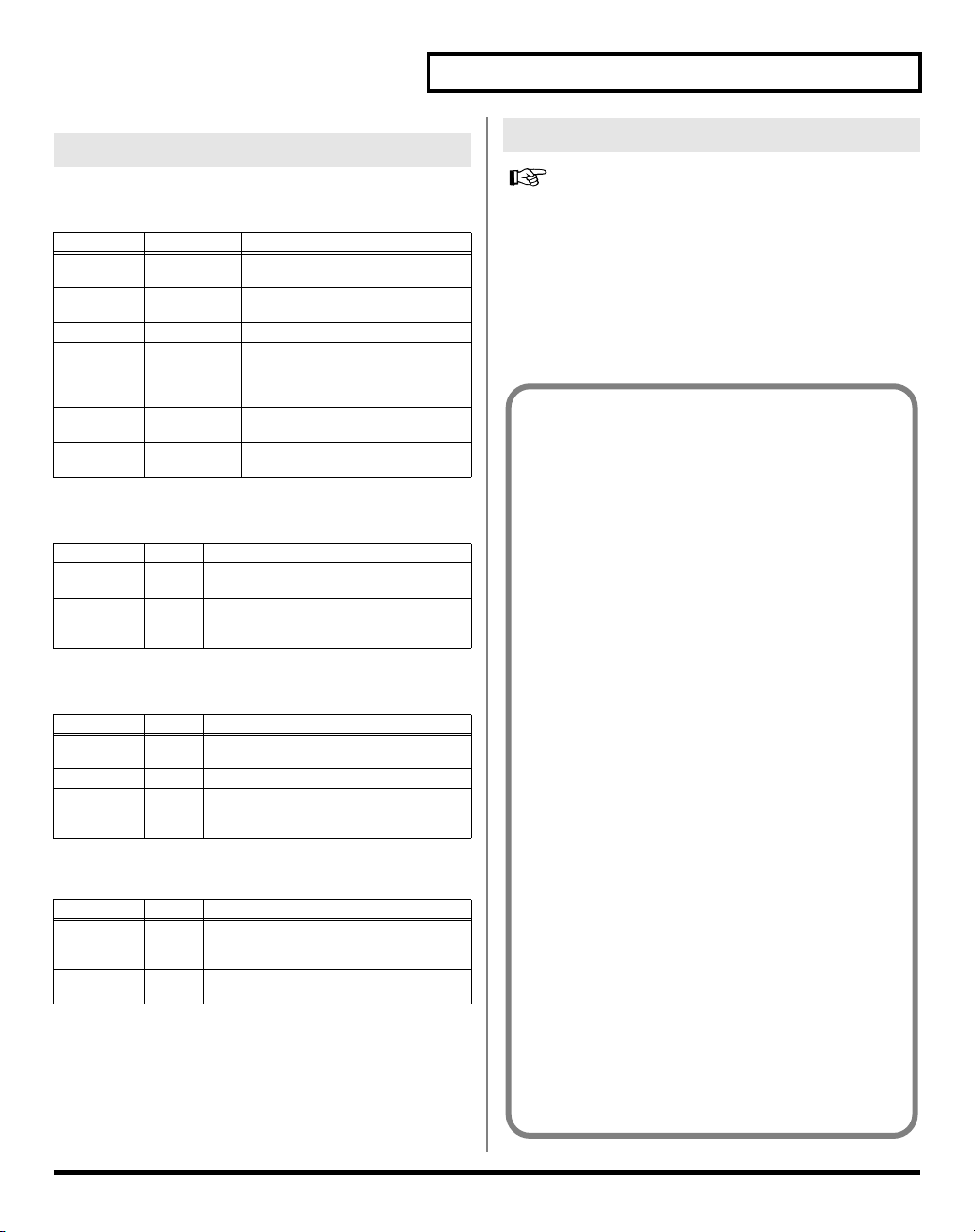
Créer/éditer un patch (mode Patch)
OSC
OSC 1/OSC 2
Paramètre Réglage Explication
Formant
Style
Formant -63– +63 Détermine la plage de changement
Level 0–127 Détermine le niveau de sortie.
Pan L64–0–63R Détermine la position stéréo du
FmtKF -200– +200 Détermine l’influence de la note
OSC 2
switch
00: FLAT–
10: IMPROV
OFF,
ON
Détermine les caractéristique vocales (formant).
du formant.
patch. “L64” le place à l’extrême
gauche, “0” au centre et “63R” à
l’extrême droite.
jouée sur la valeur Formant.
Active/coupe l’oscillateur OSC2.
POLY PITCH SHIFTER
Paramètre
Level 0–127 Règle le niveau de sortie du poly pitch
ModDepth -63–
Réglage
+63
Explication
shifter.
Règle le niveau de sortie du poly pitch
shifter avec le contrôleur défini sous Con-
troller (p. 29).
NATURAL VOICE
Paramètre
Level 0–127 Règle le niveau de sortie de la voix natu-
RevSend 0–127 Règle le niveau d’envoi à la réverbération.
ModDepth -63–
Réglage
+63
Explication
relle (votre voix non traitée).
Règle le niveau de sortie de la voix naturelle avec le contrôleur défini sous Con-
troller (p. 29).
UNVOICE
Paramètre
Level 0–127 Détermine la quantité de consonnes non
Detect 1–50 Règle la sensibilité de détection des con-
Réglage
Explication
voisées détectées qui est mixée au signal
de sortie du vocodeur.
sonnes non voisées.
PITCH/EQ GROWL/TVA/CTRL
Voyez PITCH (p. 25), EQ GROWL (p. 25), TVA (p. 26) et
CTRL (p. 26) dans la section “Page ‘Carrier’”.
AutoNoteSw
La fonction Auto Note permet d’extraire des données de hauteur de l’entrée micro pour que la VC-2 génère du son sans
que vous ne jouiez sur le clavier (sans devoir entrer des données de notes donc).
Controller
Sélection du contrôleur utilisé par ModDepth ou ~ModDepth.
OFF: Aucun contrôleur n’est utilisé.
CC01~31, 33~95: Commandes de contrôle 1~31, 33~95
BEND: Pitch Bend, AFT: Aftertouch
+PAD-X: Le centre du pad Time Trip correspond à 0, un
mouvement vers la droite: + et vers la gauche: –.
+PAD-Y: Le centre du pad Time Trip correspond à 0, un
mouvement vers le haut: + et vers le bas: –.
PAD-X: Le bord gauche du pad Time Trip correspond à 0,
un mouvement vers la droite: +.
PAD-Y: Le bord inférieur du pad Time Trip correspond à
0, un mouvement vers le haut: +.
*
+PAD-X, +PAD-Y, PAD-X
quand le témoin TIME TRIP PAD [ASSIGNABLE] en
façade est allumé.
TRIP-R: Le bord extérieur du pad Time Trip correspond à
0, un mouvement vers le centre: +.
*
TRIP-R
fonctionne quand le témoin TIME TRIP PAD
[TIME TRIP] en façade est allumé.
BEAM-L: Contrôleur D Beam (gauche)
BEAM-R: Contrôleur D Beam (droite)
BEAM-L/R
*
fonctionne quand le témoin D BEAM [ASSI-
GNABLE] en façade est allumé.
KNOB1: Commande C1, KNOB2: Commande C2
VELO: Toucher, KEYF: Key Follow (=selon la note jouée)
*
VELO
et
KEYF
n’existent pas pour le contrôleur de la
page “Wave” ou les patches dont l’algorithme est
cessor~
.
BREATH: Volume de l’entrée micro
et
PAD-Y
fonctionnent
Pro-
29
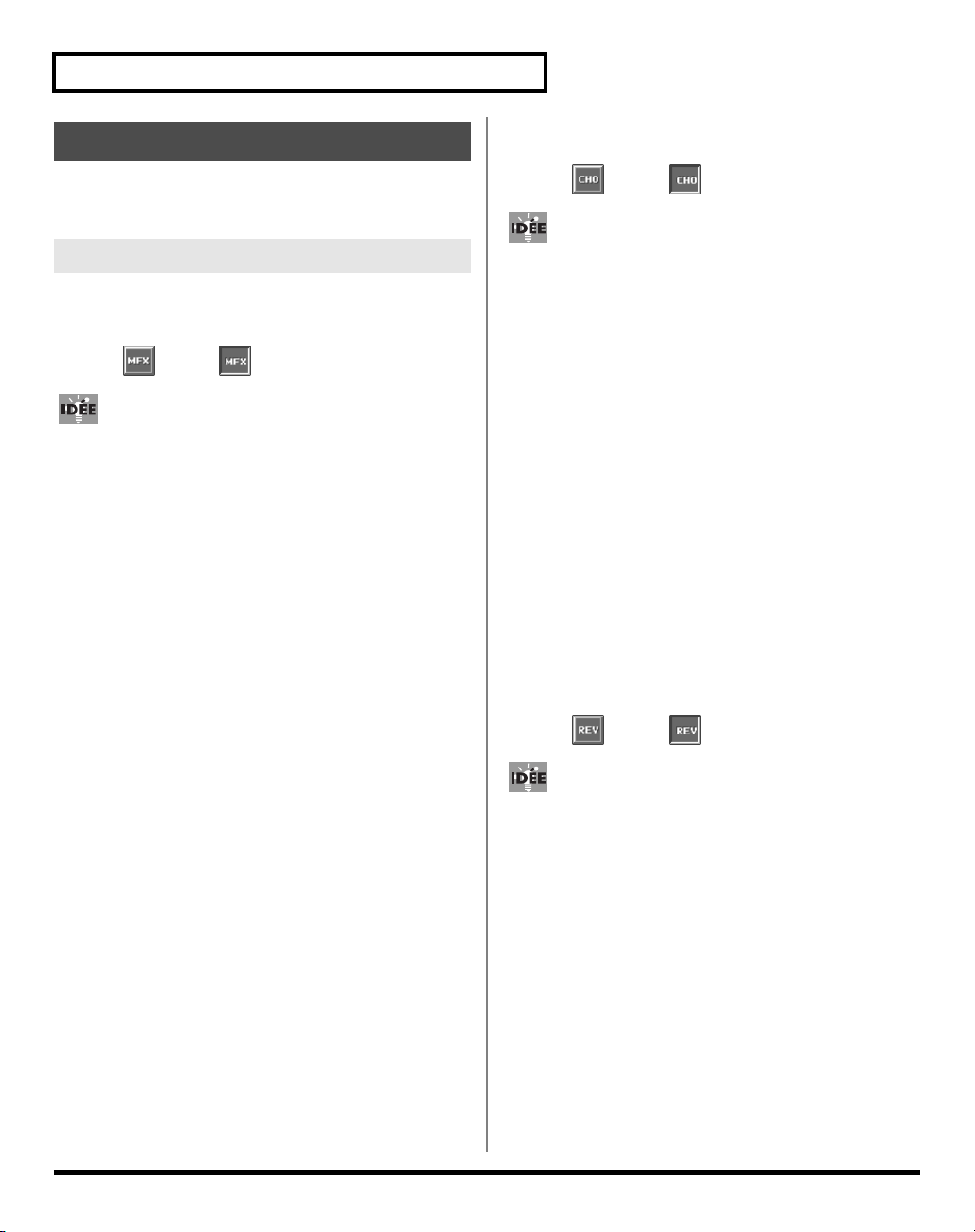
Créer/éditer un patch (mode Patch)
Page ‘Effect’
CHO (commutateur de chorus)
Active/coupe le chorus.
Pour retourner à la page principale, touchez <Effect> dans le
bas de l’écran.
Routage
MFX (Commutateur MFX)
Active/coupe le processeur multi-effets.
Réglage: (coupé), (activé)
Ce paramètre est lié au réglage de EFFECTS [MFX] en
face avant.
MFX Type
Ce paramètre permet de sélectionner un des 41 multi-effets
disponibles. Pour en savoir plus sur les paramètres des multieffets, voyez “Paramètres des effets MFX” (p. 70).
Réglage: 00 (Thru)~41
MFX Master Level
Règle le niveau de sortie du signal du multi-effet.
Réglage: 0~127
MFX To CHO (niveau d’envoi du MFX au chorus)
Détermine le niveau du chorus pour le signal de sortie du
multi-effet. Si vous ne voulez pas ajouter d’effet chorus, réglez
ce paramètre sur “0”.
Réglage: 0~127
MFX To REV (niveau d’envoi du MFX à la réverb)
Détermine le niveau d’envoi à la réverbération du signal de
sortie du multi-effet. Si vous ne voulez pas ajouter d’effet de
réverbération, réglez ce paramètre sur 0.
Réglage: 0~127
Réglage: (coupé), (activé)
Ce paramètre est lié au réglage de EFFECTS [CHORUS]
en face avant.
CHO Type (type de chorus)
Ce paramètre permet de sélectionner un des 8 effets chorus
disponibles. Pour en savoir plus sur les paramètres chorus,
voyez “Paramètres de chorus” (p. 88).
Réglage: 00 (Off)~08
CHO Master Level (niveau global du chorus)
Détermine le niveau de sortie du signal avec chorus.
Réglage: 0~127
CHO To REV (niveau d’envoi du chorus à la réverb)
Détermine le niveau d’envoi à la réverb du signal de sortie du
chorus. Si vous ne voulez pas ajouter d’effet de réverbération,
réglez ce paramètre sur 0.
Réglage: 0~127
REV (commutateur de réverb)
Active/coupe la réverbération.
Réglage: (coupé), (activé)
Ce paramètre est lié au réglage de EFFECTS [REVERB] en
face avant.
REV Type (type de réverbération)
Ce paramètre permet de sélectionner une des 14 réverbérations disponibles. Pour en savoir plus sur la réverb, voyez
“Paramètres Reverb” (p. 89).
Réglage: 00 (Off)~14
30
REV Master Level (niveau global de la réverb)
Détermine le niveau de sortie du signal avec réverbération.
Réglage: 0~127

MFX
MFX Type
Ce paramètre permet de sélectionner un des 41 multi-effets
disponibles. Pour en savoir plus sur les paramètres des multieffets, voyez “Paramètres des effets MFX” (p. 70).
Réglage: 00 (Thru)~41
Cette page permet d’éditer les paramètres du multi-effet
sélectionné sous MFX Type. Pour en savoir plus sur les paramètres éditables, voyez “Paramètres des effets MFX” (p. 70).
Touchez <List> pour afficher la fenêtre “MFX List” et y
sélectionner un multi-effet.
MFX (Commutateur MFX)
Active/coupe le processeur multi-effets.
Réglage: (coupé), (activé)
Ce paramètre est lié au réglage de EFFECTS [MFX] en
face avant.
Créer/éditer un patch (mode Patch)
Ce paramètre est lié au réglage de EFFECTS [CHORUS]
en face avant.
REV
REV Type (type de réverbération)
Ce paramètre permet de sélectionner une des 14 réverbérations disponibles. Pour en savoir plus sur la réverb, voyez
“Paramètres Reverb” (p. 89).
Réglage: 00 (Off)~14
Cette page permet d’éditer les paramètres de la réverbération
sélectionnée sous REV Type. Pour en savoir plus sur les paramètres éditables, voyez “Paramètres Reverb” (p. 89).
Touchez <List> pour afficher la fenêtre “Reverb List” et y
sélectionner la réverbération voulue.
REV (commutateur de réverb)
Active/coupe la réverbération.
Réglage: (coupé), (activé)
CHO
CHO Type (type de chorus)
Ce paramètre permet de sélectionner un des 8 effets chorus
disponibles. Pour en savoir plus sur les paramètres chorus,
voyez “Paramètres de chorus” (p. 88).
Réglage: 00 (Off)~08
Cette page permet d’éditer les paramètres de l’effet chorus
sélectionné sous CHO Type. Pour en savoir plus sur les paramètres éditables, voyez “Paramètres de chorus” (p. 88).
Touchez <List> pour afficher la fenêtre “Chorus List” et y
sélectionner un effet chorus.
CHO (commutateur de chorus)
Active/coupe le chorus.
Réglage: (coupé), (activé)
Ce paramètre est lié au réglage de EFFECTS [REVERB] en
face avant.
31

Utiliser des formes d’onde (mode Wave)
Importer des fichiers de
Ne mettez jamais la VC-2 (V-Synth) hors tension quand
elle exécute une opération en mode Wave. Cela risquerait
de détruire des fichiers.
1. Appuyez sur [MODE].
La fenêtre “VC-2 MODE MENU” apparaît.
forme d’onde (Wave Import)
Vous pouvez importer des fichiers de forme d’onde dans la
zone de travail.
2. Touchez <WAVE>.
La page “Wave” apparaît.
Quand vous effectuez des opérations à cette page, il faut
sauvegarder le résultat. Touchez <Save> à cette page
pour afficher la page “Disk Save Project”: elle vous permet de sauvegarder le projet et de le faire passer de la
zone de travail à la carte VC-2. Pour savoir comment procéder ensuite, voyez les étapes 4 et suivantes de la section
“Sauvegarder un projet (Save Project)” (p. 38).
Les données sont importées dans des mémoires de forme
d’onde inutilisées. S’il n’y a plus de mémoire de forme
d’onde vide, il est impossible d’importer ces données.
1. Appuyez sur [MODE].
La fenêtre “VC-2 MODE MENU” apparaît.
2. Touchez <WAVE>.
La page “Wave” apparaît.
3. Touchez <Import>.
La page “Wave Import” apparaît.
4. Touchez <Int> si vous importez les données de
la mémoire interne ou <Card> si vous importez
les données d’une carte VC-2.
5. Sélectionnez le fichier à importer dans la liste.
Vous pouvez vous servir des fonctions suivantes. Touchez le bouton adéquat pour exécuter l’opération.
Prevw: Permet d’écouter le fichier sélectionné (.wav/
.aif).
Info: Affiche les informations concernant le fichier
sélectionné.
Mark All: Marquer tous les fichiers/dossiers de la liste.
Mark: Marquer le fichier/dossier sélectionné dans la liste.
Open: Ouvrir le dossier sélectionné.
Close: Passer au dossier supérieur.
32
6. Touchez <OK>.
Une fenêtre “WARNING” (avertissement) apparaît.
Vous pouvez annuler la procédure à ce stade en touchant
<CANCEL>.

Utiliser des formes d’onde (mode Wave)
7. Touchez <EXECUTE> pour exécuter l’opération.
Navigation
Vous pouvez afficher une liste des formes d’onde importées
dans la zone de travail.
Vous pouvez vous servir des fonctions suivantes. Touchez le
bouton adéquat pour exécuter l’opération.
Top: Retour au début de la liste.
End: Avance à la fin de la liste.
Info: Affiche les informations concernant le fichier
sélectionné.
Prevw: Permet d’écouter le fichier sélectionné (.wav/
.aif).
Search Empty: Se rend à la première mémoire de forme
d’onde libre.
Copier une forme d’onde
(WAVE Copy)
1. Touchez <▼MENU> dans le coin supérieur droit
de l’écran.
Un menu déroulant apparaît.
2. Touchez <WAVE Copy> dans le menu
déroulant.
La fenêtre “WAVE Copy” apparaît.
3. Amenez le curseur sur “Source” et sélectionnez
la forme d’onde à copier.
4. Amenez le curseur sur “Destination” et sélec-
tionnez la forme d’onde de destination.
5. Touchez <Execute> pour effectuer la copie.
Déplacer une forme d’onde
(WAVE Move)
1. Touchez <▼MENU> dans le coin supérieur droit
de l’écran.
Un menu déroulant apparaît.
2. Touchez <WAVE Move> dans le menu
déroulant.
La fenêtre “WAVE Move” apparaît.
3. Amenez le curseur sur “Source” et sélectionnez
la forme d’onde à déplacer.
4. Amenez le curseur sur “Destination” et sélec-
tionnez la mémoire de forme d’onde de destination.
5. Touchez <Execute> pour effectuer le déplace-
ment.
Echanger des formes d’onde
(WAVE Exchange)
1. Touchez <▼MENU> dans le coin supérieur droit
de l’écran.
Un menu déroulant apparaît.
2. Touchez <WAVE Exchange> dans le menu
déroulant.
La fenêtre “WAVE Exchange” apparaît.
3. Amenez le curseur sur “Source” et sélectionnez
la première forme d’onde à échanger.
4. Amenez le curseur sur “Destination” et sélec-
tionnez la seconde forme d’onde à échanger.
5. Touchez <Execute> pour effectuer l’échange.
Effacer une forme d’onde
(WAVE Delete)
1. Touchez <▼MENU> dans le coin supérieur droit
de l’écran.
Un menu déroulant apparaît.
2. Touchez <WAVE Delete> dans le menu
déroulant.
La fenêtre “WAVE Delete List” apparaît.
3. Dans la liste, sélectionnez l’échantillon à effa-
cer.
Tournez la molette VALUE ou servez-vous de [INC/
+][DEC/-] pour sélectionner un patch. Vous pouvez aussi
sélectionner un patch en le touchant à l’écran.
4. Touchez <Execute>.
33

Paramètres communs à tous les modes (mode System)
Les réglages concernant le fonctionnement global de la VC-2,
tels que l’accord ou la réception des messages MIDI, sont
appelés paramètres système. Cette section explique comment régler ces paramètres système et en décrit les fonctions.
Réglage des paramètres
système
1. Appuyez sur [MODE].
La fenêtre “VC-2 MODE MENU” apparaît.
2. Touchez <SYSTEM>.
La page “SYSTEM Com Master” apparaît.
Les paramètres sont répartis dans plusieurs groupes
d’édition.
3. Touchez un des boutons dans le bas de l’écran
pour sélectionner le groupe d’édition contenant
les paramètres à régler.
4. Touchez un des onglets à gauche de l’écran
pour sélectionner la page d’édition voulue.
5. Lorsqu’une page d’édition est affichée, il suffit
de toucher l’écran tactile pour régler les paramètres.
Sauvegarder les réglages système
(Write)
Les changements de réglages système sont temporaires: ils
sont perdus dès que vous mettez l’instrument hors tension.
Pour conserver ces réglages, sauvegardez-les dans la VC-2.
Lors de la sauvegarde, vous remplacez les anciennes données de la mémoire de destination par les nouvelles.
Cependant, vous pouvez récupérer les réglages usine en
initialisant les paramètres (Init).
1. Après avoir changé les paramètres système,
touchez <Write>, dans le coin inférieur droit de
l’écran.
Initialiser les réglages système
Vous pouvez ramener les paramètres système à leurs réglages
d’usine.
1. Touchez <Init>, dans le coin inférieur droit de
l’écran.
Une fenêtre “WARNING” (avertissement) apparaît.
(Init)
6. Lorsque l’édition d’un paramètre exige que
vous entriez une valeur, amenez le curseur sur
le cadre de valeur du paramètre. Tournez
ensuite la molette VALUE ou servez-vous de
[INC/+] [DEC/-] pour modifier la valeur. Vous
pouvez aussi modifier une valeur d’un glissement de doigt sur l’écran.
7. Répétez les étapes 3~6 pour effectuer les régla-
ges système.
34
Vous pouvez annuler la procédure à ce stade en touchant
<CANCEL>.
2. Touchez <EXECUTE> pour exécuter l’opération.
Si vous voulez retrouver les réglages d’usine au prochain
démarrage de la VC-2 (du V-Synth), touchez <Write>
pour sauvegarder les réglages.
Afficher des informations sur la VC-2
(Information)
1. Touchez <▼MENU> dans le coin supérieur droit
de l’écran.
Un menu déroulant apparaît.

Paramètres communs à tous les modes (mode System)
2. Touchez <Info> dans le menu déroulant.
La page “Information” apparaît.
Affiche la version de la VC-2.
3. Touchez <EXIT> pour fermer la fenêtre.
Fonctions des paramètres système
Cette section décrit les fonctions et l’agencement des paramètres système.
Paramètres communs à tout le système (Common)
Master
Paramètre
Master
Tune
Master Key
Shift
Master
Level
IO
Paramètre
Output
Gain
Digital
Output
Freq
EQ
Paramètre Réglage Explication
2 Band EQ OFF, ON Active/coupe l’égaliseur 2 ban-
LOW Freq 50, 63, 80, 100,
Réglage
415.3–
466.2
Hz
-24–
+24
0–127 Règle le volume global de la VC-2.
Réglage
-12–
+12
dB
44.1,
48, 96
KHz
125, 160, 200,
250, 315, 400,
500, 630, 800,
1000, 1250, 1600,
2000, 2500, 3150,
4000 Hz
Explication
Règle l’accord global de la VC-2. L’écran
affiche la fréquence de la note “A4” (La
central).
Décale la hauteur globale de la VC-2 par
demi-tons.
Explication
Règle le niveau des sorties Analog Out et
Digital Out de la VC-2. Si, par exemple, le
nombre de voix est relativement restreint,
vous pouvez augmenter le niveau de sortie afin d’atteindre un niveau idéal pour
l’enregistrement ou autres opérations.
Détermine la fréquence d’échantillonnage
de la sortie numérique.
des.
Sélectionne la fréquence du
grave.
Paramètre Réglage Explication
LOW Gain -15– +15 dB Règle le niveau du grave. Des
HIGH Freq 2000, 4000, 5000,
HIGH Gain -15– +15 dB Règle le niveau de l’aigu. Des
TOTAL
Gain
6300, 8000,
10000, 12500,
16000, 20000 Hz
-15– +15 dB Détermine le gain total.
valeurs positives accentuent le
grave.
Sélectionne la fréquence de
l’aigu.
valeurs positives accentuent
l’aigu.
MIDI/USB
Paramètre Réglage Explication
Device ID 17–32 Pour transmettre ou recevoir des
Clock
Source
Rx Sw OFF, ON Détermine si tous les messages
Rx Channel 1–16 Sélectionne le canal de base (le
Rx PC OFF, ON Détermine si les messages de chan-
Rx Bank OFF, ON Détermine si les messages de sélec-
Rx Sys-Ex OFF, ON Détermine si les messages propres
Tx Edit OFF, ON Définit si les changements de
Clock Out OFF, ON Détermine si les messages d’hor-
USB Setup — La fenêtre “SYSTEM Com USB Set-
Volume
Expression
Level Control
INTERNAL,
EXTERNAL
OFF, ON Détermine si les messages de
messages SysEx (système exclusifs), réglez ce paramètre pour
qu’il corresponde au numéro
d’identification (Device ID) de
l’autre appareil MIDI.
Le cycle LFO ou les changements
de multi-effets peuvent être synchronisés sur une horloge (clock)
fixant un tempo. Si le patch fait
appel à cette fonction, le paramètre
Clock Source détermine l’horloge
utilisée.
INTERNAL: Tempo du patch.
EXTERNAL: Synchronisation sur
l’horloge d’un séquenceur externe.
MIDI sont reçus (ON) ou non
(OFF).
canal MIDI sur lequel la VC-2
reçoit et transmet des messages).
gements de programme sont reçus
(ON) ou non (OFF).
tion de banque sont reçus (ON) ou
non (OFF).
au système sont reçus (ON) ou non
(OFF).
réglages d’un patch sont transmis
sous forme de données SysEx (ON)
ou non (OFF).
loge MIDI sont transmis (ON) ou
non (OFF).
ting” apparaît.
volume ou de pédale d’expression
règlent le niveau de sortie (ON) ou
sont ignorés (OFF).
35

Paramètres communs à tous les modes (mode System)
Fenêtre SYSTEM Com USB Setting
USB Mode: Sélectionne le mode d’utilisation du connecteur
USB.
Storage: Mode d’archivage. Choisissez cette option pour
transférer des fichiers.
MIDI: Mode MIDI. Choisissez cette option pour échanger
des messages MIDI avec un séquenceur ou tout autre
logiciel.
* Passez en mode USB avant de brancher la VC-2 (V-Synth) à
votre ordinateur avec un câble USB. Si vous changez ce réglage
alors que la VC-2 (V-Synth) est branchée, l’ordinateur risque
de ne pas la reconnaître.
Pour en savoir plus sur la connexion à votre ordinateur
en mode USB, voyez “Archiver des données sur ordinateur” (p. 40).
USB-MIDI Thru Sw: Lorsque “USB Mode” est réglé sur
“MIDI”, ce commutateur permet de déterminer si les messa-
ges MIDI reçus via MIDI IN sont retransmis (ON) au connecteur MIDI OUT ou non (OFF).
Chord Memory
Paramètre
Chord
Memory
Sw
Grid
Resolution
Code set C–B Assigne un accord à chaque touche de la
KEEP OFF,ONLorsque vous entrez un accord sur le cla-
STORE — Sauvegarde l’accord spécifié sur le cla-
Réglage
OFF,ONActive/coupe la fonction Multi Chord
Croche
pointée–
Quadruple
croche
Explication
Memory (accord à un doigt).
* Si vous voulez vous synchroniser avec
un appareil externe, réglez Clock Source
(p. 35) sur EXTERNAL puis réglez
l’appareil externe pour qu’il transmette
des messages de synchronisation. Si vous
ne le faites pas, les accords ne sont pas
joués correctement.
Chaque note de l’accord est jouée séparé-
ment selon la résolution choisie ici.
plage Do~Si (C~B).
vier, ce paramètre détermine si les touches actionnées sont maintenues (ON) ou
non (OFF). Avec un réglage ON, la touche est maintenue “enfoncée” quand
vous la relâchez.
vier dans l’ensemble d’accords.
Paramètres de contrôleurs (Controller)
Tx
Paramètre
Patch Tx Ch1–16,
Tx PC OFF,
Tx Bank OFF,
Tx Active
Sens
Réglage
RX CH,
OFF
ON
ON
OFF,
ON
Explication
Sélectionne le canal de transmission des
messages MIDI en mode Patch. Si vous
ne voulez pas transmettre de messages
MIDI à des appareils MIDI externes,
coupez ce paramètre (OFF). Si le canal
de transmission doit être le même que le
canal de réception du patch, réglez ce
paramètre sur “RX CH”.
Détermine si les messages de changements de programme sont transmis
(ON) ou non (OFF).
Détermine si les messages de sélection
de banque sont transmis (ON) ou non
(OFF).
Détermine si les messages “Active Sensing” (détection active) sont transmis
(ON) ou non (OFF).
KBD
Paramètre Réglage Explication
KBD Sens LIGHT,
KBD Velocity
After Sens 0–200 Détermine la sensibilité de l’after-
Local Sw OFF, ON Le commutateur Local détermine si le
MEDIUM,
HEAVY
REAL,
1–127
Permet de régler la réponse du clavier.
LIGHT: Clavier très sensible pour
toucher léger
MEDIUM: Standard
HEAVY: Simulation d’un piano
acoustique
Détermine la valeur de toucher trans-
mise lorsque vous jouez sur le clavier.
Si vous voulez transmettre la valeur
correspondant au toucher réel, réglez
ce paramètre sur “REAL”. Si vous
préférez transmettre une valeur de
toucher fixe, indépendante de la force
exercée sur les touches, entrez la
valeur voulue (1~127).
touch. Des valeurs élevées rendent
l’aftertouch plus facile à appliquer.
Normalement, ce paramètre reste sur
“100”.
générateur de sons interne est
déconnecté (OFF) de la section de
contrôle (clavier, levier Pitch bend/
Modulation, commandes, boutons,
pad Time Trip, contrôleur D Beam,
pédale, etc.) ou non (ON). Normalement, ce paramètre est sur ON (géné-
rateur de sons connecté à la section de
contrôle) mais si vous souhaitez utiliser le clavier et les commandes du
V-Synth pour ne contrôler que des
modules externes, réglez-le sur
“OFF”.
36

Paramètres communs à tous les modes (mode System)
TT Pad/Knob
Paramètre Réglage Explication
X Assign-XYOFF,
Y Assign-XYVoyez ci-des-
X Assign-TTVoyez ci-des-
Y Assign-TTVoyez ci-des-
Knob 1, 2
Assign
Voice
Assign
CC01–31,
CC33–95,
BEND UP,
BEND DOWN,
AFT
sus.
sus.
sus.
Voyez ci-dessus.
OFF,
CC01–31,
CC33–95
Sélectionne le numéro de la commande de contrôle MIDI transmise
par les mouvements sur l’axe ‘X’
(horizontal) quand le bouton [ASSIGNABLE] du pad Time Trip est
allumé.
OFF: Aucun message n’est transmis.
CC01~31, 33~95: Commandes de
contrôle 1~31, 33~95
BEND UP: Pitch Bend (direction
positive)
BEND DOWN: Pitch Bend (direction
négative)
AFT: Aftertouch
Sélectionne le numéro de la commande de contrôle MIDI transmise
par les mouvements sur l’axe ‘Y’
(vertical) quand le bouton [ASSIGNABLE] du pad Time Trip est
allumé.
Sélectionne le numéro de la commande de contrôle MIDI transmise
par les mouvements sur l’axe ‘X’
(horizontal) quand le bouton [TIME
TRIP] du pad Time Trip est allumé.
Sélectionne le numéro de la commande de contrôle MIDI transmise
par les mouvements sur l’axe ‘Y’
(vertical) quand le bouton [TIME
TRIP] du pad Time Trip est allumé.
Sélectionne le numéro de la commande de contrôle MIDI transmise par les mouvements de la
commande ASSIGNABLE CONTROL.
Sélectionne le numéro de la commande de contrôle MIDI transmet-
tant les données de volume extraites
du signal du micro.
OFF: Aucun message n’est transmis.
CC01~31, 33~95: Commandes de
contrôle 1~31, 33~95
Beam
Paramètre
D Beam
Sens L, R
Réglage
0–200
Explication
Ce paramètre permet de régler la sensibilité
des contrôleurs D Beam gauche et droit. “Sens
L” détermine la sensibilité du faisceau gauche.
Plus la valeur choisie est élevée, plus le contrô-
leur D Beam est sensible. Normalement, ce
paramètre reste sur “100”.
Paramètre
D Beam
Assign
Réglage
Sélectionne le numéro de la commande de contrôle MIDI
transmise par les mouvements au-dessus de chaque
contrôleur D Beam. Utilisez les quatre commutateurs D
Beam (TIME TRIP, TIME, PITCH, ASSIGNABLE) pour
activer/couper quatre réglages différents. Assign L
sélectionne la fonction pilotée par le contrôleur gauche et
Assign R celle du contrôleur droit.
OFF: Aucun message n’est transmis.
CC01~31, 33~95: Commandes de contrôle 1~31,
33~95
+BEND: Pitch Bend (direction positive)
-BEND: Pitch Bend (direction négative)
AFT: Aftertouch
Explication
Pedal
Paramètre Réglage Explication
Hold Polarity
Pedal 1, 2
Assign
Pedal 1, 2
Polarity
STANDARD,
REVERSE
Ce paramètre détermine la fonction des pédales branchées
aux prises CTRL 1, CTLR 2 PEDAL.
OFF: La pédale de contrôle n’est pas utilisée.
CC01~31, 33~95: Commandes de contrôle 1~31, 33~95
BEND UP: Pitch Bend (direction positive)
BEND DOWN: Pitch Bend (direction négative)
AFT: Aftertouch
STANDARD,
REVERSE
Sélectionne la polarité de la pédale
Hold. Le signal électrique produit par
certaines pédales lorsqu’elles sont
enfoncées ou relâchées est inversé par
rapport à celui d’autres pédales. Si
votre pédale a un effet opposé à ce
que vous attendiez, réglez ce paramè-
tre sur “REVERSE”. Si vous utilisez
une pédale Roland (qui ne dispose
pas de commutateur de polarité),
réglez ce paramètre sur “STANDARD”.
Sélectionne la polarité de la pédale.
Le signal électrique produit par cer-
taines pédales lorsqu’elles sont
enfoncées ou relâchées est inversé par
rapport à celui d’autres pédales. Si
votre pédale a un effet opposé à ce
que vous attendiez, réglez ce paramè-
tre sur “REVERSE”. Si vous utilisez
une pédale Roland (qui ne dispose
pas de commutateur de polarité),
réglez ce paramètre sur “STANDARD”.
Réglage de l’écran tactile/du pad Time Trip/contrôleur D Beam
Mettez la VC-2 (le V-Synth) hors tension. Extrayez la carte
VC-2 puis remettez le V-Synth sous tension. Le V-Synth redémarre.
Voyez “Sensibilité de l’écran tactile/pad Time Trip/
contrôleur D Beam (mode ‘Calibration’)” dans le mode
d’emploi du V-Synth.
37

Sauvegarder et charger des projets (mode Disk)
Charger un projet de la VC-2
Ne mettez jamais la VC-2 (le V-Synth) hors tension quand
elle exécute une opération en mode Disk. Cela risquerait
de détruire des fichiers.
Sauvegarder un projet
(Save Project)
dans le V-Synth
(Load Project)
Cette fonction charge les données d’un projet de la VC-2 dans
la zone de travail du V-Synth.
Vous pouvez sauvegarder le projet contenu dans la zone de
travail sur la carte VC-2.
1. Appuyez sur [MODE].
La fenêtre “VC-2 MODE MENU” apparaît.
2. Touchez <DISK>.
La fenêtre “DISK UTILITY MENU” apparaît.
3. Touchez <Save Project>.
La page “Disk Save Project” apparaît.
4. Choisissez le projet à sauvegarder.
Pour sauvegarder vos données dans un nouveau projet,
touchez <New Project>. La fenêtre “PROJECT Name”
apparaît. Donnez un nom à votre nouveau projet.
5. Touchez <OK>.
Une fenêtre “WARNING” (avertissement) apparaît.
Vous pouvez annuler la procédure à ce stade en touchant
<CANCEL>.
6. Touchez <EXECUTE> pour exécuter l’opération.
Une fois l’opération terminée, l’écran affichera brièvement le message “COMPLETED!”.
Les données dans la zone de travail sont écrasées quand
vous exécutez cette fonction. Si la zone de travail contient
des données importantes, sauvegardez-les sur la VC-2
avant d’en charger d’autres.
1. Appuyez sur [MODE].
La fenêtre “VC-2 MODE MENU” apparaît.
2. Touchez <DISK>.
La fenêtre “DISK UTILITY MENU” apparaît.
3. Touchez <Load Project>.
La page “Disk Load Project” apparaît.
4. Choisissez le projet à charger.
5. Touchez <OK>.
Une fenêtre “WARNING” (avertissement) apparaît.
Vous pouvez annuler la procédure à ce stade en touchant
<CANCEL>.
6. Touchez <EXECUTE> pour exécuter l’opération.
Une fois l’opération terminée, l’écran affichera brièvement le message “COMPLETED!”.
7. Appuyez sur [EXIT] pour quitter le mode Disk.
7. Appuyez sur [EXIT] pour quitter le mode Disk.
38

Initialisation des réglages
(réglages d’usine)
(Factory Reset)
Vous pouvez retrouver tous les réglages d’usine de la VC-2
(Factory Reset).
Si la carte VC-2 contient des données que vous avez programmées, celles-ci sont supprimées au profit des réglages usine quand vous faites appel à la fonction Factory
Reset. Pour conserver vos données, il est donc primordial de les archiver sur ordinateur via USB (p. 40) ou de
les transmettre à un dispositif MIDI externe et de les sauvegarder (p. 19).
1. Appuyez sur [MODE].
La fenêtre “VC-2 MODE MENU” apparaît.
2. Touchez <DISK>.
La fenêtre “DISK UTILITY MENU” apparaît.
Sauvegarder et charger des projets (mode Disk)
3. Touchez <FACTORY RESET>.
La page “Factory Reset” apparaît.
4. Touchez <Execute> pour exécuter la fonction
“Factory Reset”.
Une fois l’opération Factory Reset terminée, le message
“COMPLETED!” apparaît.
39

Archiver des données sur ordinateur
Vous pouvez copier des formes d’onde de l’ordinateur sur la
VC-2 ou archiver des projets de la VC-2 sur ordinateur. Vous
pouvez aussi utiliser l’ordinateur pour reproduire les données de la VC-2 (V-Synth) comme le ferait un module MIDI.
Brancher la VC-2 à un ordinateur via USB
Sélectionner le mode USB
Storage de la VC-2
Choisissez le réglage USB Storage Mode de la VC-2 avant de
relier la VC-2 (le V-Synth) à l’ordinateur avec un câble USB.
1. Appuyez sur [MODE].
La fenêtre “VC-2 MODE MENU” apparaît.
2. Touchez <SYSTEM>.
La page “SYSTEM Com Master” apparaît.
3. Touchez l’onglet <MIDI USB> du côté gauche
de l’écran.
La page “SYSTEM Com MIDI/USB” apparaît.
4. Touchez <USB Setup>.
La fenêtre “SYSTEM Com USB Setting” apparaît.
5. Touchez USB Mode <Storage>.
Le mode “USB Storage” est activé.
6. Touchez <OK>.
7. Si une fenêtre “WARNING” apparaît, touchez
<ACCEPT> pour fermer la fenêtre.
8. Touchez <Write> dans le coin inférieur droit de
la page “SYSTEM Com MIDI/USB” pour archiver
les réglages du système.
N’effectuez pas les opérations suivantes tant que
“Access” (le témoin d’accès) de la page “USB Storage” cli-
gnote. Cela risquerait d’endommager des fichiers de la
VC-2 ou de l’ordinateur.
• Ne débranchez pas le câble USB.
• Ne retirez pas la carte VC-2 pendant l’accès aux données.
• Ne mettez pas l’ordinateur en mode Pause ou en veille
prolongée et ne l’arrêtez pas.
• Ne coupez pas l’alimentation de la VC-2 (du V-Synth).
La procédure d’installation peut varier légèrement en fonction
de votre système. Parmi les sections suivantes, lisez celle correspondant à votre système.
• Windows XP/2000/Me
• Macintosh (p. 41)
Windows XP/2000/Me
1. Vérifiez que la VC-2 (le V-Synth) est hors ten-
sion.
2. Démarrez l’ordinateur.
3. Reliez la VC-2 (le V-Synth) à l’ordinateur avec
un câble USB.
4. Mettez la VC-2 (le V-Synth) sous tension (p. 14).
5. Appuyez sur [MODE].
La fenêtre “VC-2 MODE MENU” apparaît.
6. Touchez <USB>.
La page “USB Storage” apparaît.
7. Touchez <PC Card> pour établir la connexion
avec l’ordinateur.
Si c’est la première fois que vous utilisez la connexion
USB, l’installation du pilote démarre. Une boîte de dialogue affiche “Nouveau matériel détecté” près de la barre
des tâches. L’installation est entièrement automatique.
Attendez qu’elle soit terminée.
40

Archiver des données sur ordinateur
Quand l’installation est terminée, cliquez sur Poste de
travail: une nouvelle icône de lecteur est affichée.
Système d’exploitation
Windows 2000/Me Disque amovible
Windows XP VC-2
Icône
Macintosh
1. Vérifiez que la VC-2 (le V-Synth) est hors ten-
sion.
2. Démarrez l’ordinateur.
3. Reliez la VC-2 (le V-Synth) à l’ordinateur avec
un câble USB.
4. Mettez la VC-2 (le V-Synth) sous tension (p. 14).
5. Appuyez sur [MODE].
La fenêtre “VC-2 MODE MENU” apparaît.
6. Touchez <USB>.
La page “USB Storage” apparaît.
7. Touchez <PC Card> pour établir la connexion
avec l’ordinateur.
Une fois la connexion USB établie, une nouvelle icône de
lecteur (VC-2) s’affiche sur le bureau.
Copier des formes d’onde de
l’ordinateur sur la VC-2
Archiver des projets de la
VC-2 sur ordinateur
1. Réglez la VC-2 en mode Storage (p. 40).
2. Reliez la VC-2 à l’ordinateur avec un câble USB
(p. 40).
3. Ouvrez l’icône VC-2.
4. Sélectionnez le dossier contenant le projet à
archiver.
5. Copiez le dossier sélectionné sur l’ordinateur.
Il est indispensable d’archiver le dossier entier du projet.
Si vous archivez des fichiers individuels, la structure de
fichiers du projet devient incohérente et peut poser des
problèmes.
N’utilisez pas l’ordinateur pour effacer ou renommer des
fichiers ou des dossiers archivés.
Ne remplacez et n’effacez jamais des fichiers ayant
l’extension BIN. Cela peut rendre la carte VC-2 inutilisable.
1. Réglez la VC-2 en mode Storage (p. 40).
2. Reliez la VC-2 à l’ordinateur avec un câble USB
(p. 40).
3. Sur l’ordinateur, choisissez le fichier (format
WAV/AIFF) à copier.
4. Faites glisser ce fichier de forme d’onde sur
l’icône de la VC-2.
Pour en savoir davantage sur la structure de la carte
VC-2, voyez “Organisation des fichiers du V-Synth”
dans le mode d’emploi du V-Synth.
Vous pouvez recharger dans la VC-2 des dossiers de projets entiers archivés sur ordinateur.
41

Archiver des données sur ordinateur
Rompre la connexion USB
Rompez la connexion USB pour pouvoir débrancher le câble
USB sans problème et mettre la VC-2 (le V-Synth) hors tension.
1. A la page USB Storage de la VC-2, vérifiez que
“Access” (témoin d’accès) ne clignote pas.
2. Procédez comme suit pour “éjecter” la carte.
• Windows XP/2000/Me:
Dans “Poste de travail”, cliquez avec le bouton droit sur
l’icône “VC-2” ou “Disque amovible” et choisissez “Ejecter”.
• Macintosh:
Cliquez sur l’icône de lecteur VC-2 affichée sur le bureau
et choisissez “Ejecter” sous le menu “Spécial” ou glissez
l’icône dans la corbeille. L’icône disparaît du bureau et la
connexion USB est coupée.
3. Appuyez sur [EXIT].
La page “USB Storage” se ferme.
Vous pouvez alors débrancher le câble USB ou couper
l’alimentation de la VC-2 (du V-Synth) en laissant le câble
USB branché.
Si vous appuyez sur
l’ordinateur, une fenêtre d’avertissement (WARNING)
comme la suivante apparaît. Ne refermez cette fenêtre en
touchant
tuer l’opération “Ejecter” de l’ordinateur.
<EXECUTE>
[EXIT]
sans effectuer d’éjection sur
que si vous n’arrivez pas à effec-
Echanger des messages MIDI avec l’ordinateur
Cette opération est possible et en tous points semblable à celle
du V-Synth.
Voyez la section “Echange de commandes MIDI avec
l’ordinateur (mode MIDI)”.
42

Utilisation avec
le VariOS
43

Présentation
Façade
EF
A
A. Fente PC CARD
Insérez la carte VC-2 dans la fente.
* Insérez prudemment la carte PC jusqu’au bout: elle doit être
correctement mise en place.
* Evitez de retirer la carte (ou de l’insérer) tant que la VC-2 (le
VariOS) est sous tension.
B. Commandes PITCH/TIME/FORMANT
PITCH (C1) Règle le niveau d’entrée après le passage du signal
TIME (C2) Vous pouvez assigner une série de paramètres et de
FORMANT
(C3)
C. Témoins
MIDI S’allume lorsqu’un message MIDI arrive.
TEMPO Clignote en suivant le tempo.
PC S’allume lorsque le mode MIDI de la VC-2 est sur “PC”
USB S’allume lorsqu’il y a une connexion USB avec un ordi-
par le pré-effet (p. 58). Si l’algorithme du patch
(p. 7) est Keyboard~, ce paramètre règle le niveau
de sortie de la forme d’onde. Pour les autres algorithmes de patch, ce paramètre règle le niveau
d’entrée de la prise INPUT.
fonctions aux deux commandes (C2, C3) et les utiliser pour modifier le son en temps réel.
(p. 47).
nateur.
B
C
DGHIJK
F. Bouton EXIT
Retourne à la page affichée précédemment. Selon le cas, ce
bouton peut aussi faire fonction de bouton CANCEL (annulation).
G. Boutons CURSOR
Déplacent le curseur.
H. Molette VALUE
Tournez-la pour modifier une valeur. Une pression sur la
molette VALUE a la même fonction que ENTER (confirmation). Si vous tournez la molette VALUE en la maintenant
enfoncée, la valeur change par incréments plus importants.
I. Commande VOLUME
Détermine le volume global du signal envoyé aux sorties
MAIN OUT et à la prise PHONES. En appuyant sur la com-
mande VOLUME, vous pouvez écouter (preview) le patch
sélectionné.
J. Prise PHONES
Branchez un casque à cette prise. Utilisez un casque d’une
impédance comprise dans la plage 32~600Ω.
D. Ecran
Affiche diverses informations en fonction des opérations effectuées.
E. Bouton MENU
Donne accès aux diverses fonctions du VariOS (p. 47).
44
K. Commutateur POWER
Mise sous/hors tension de la VC-2 (VariOS).

Face arrière
LNOPQRM
Présentation
L. Connecteur secteur
Branchez le cordon d’alimentation fourni à cette prise.
M. Borne de mise à la terre
Selon votre installation, il peut arriver que vous ayez une sensation désagréable ou l’impression que la surface de ce produit est rugueuse lorsque vous le touchez ou lorsque vous
touchez un microphone qui y est branché ou les parties métalliques d’autres objets. Ce phénomène s’explique par une
charge électrique infinitésimale, absolument inoffensive.
Cependant, si ce phénomène vous inquiète, reliez la borne de
terre (voyez l’illustration) à une terre externe. En revanche,
lorsque vous mettez ce produit à la terre, il arrive que vous
entendiez un léger bourdonnement; cela dépend également
des caractéristiques de votre installation. Si vous ne savez pas
comment effectuer cette connexion, contactez le service de
maintenance Roland le plus proche ou un distributeur Roland
agréé (vous en trouverez la liste à la page “Information”).
Endroits à éviter pour la connexion:
• Tuyaux d’eau (risque d’électrocution)
• Tuyaux de gaz (risque d’incendie ou d’explosion)
• Terre de lignes téléphoniques ou paratonnerre (cela peut
être dangereux en cas d’orage).
N. Prise USB
Utilisez le câble USB pour brancher la VC-2 (VariOS) à l’ordinateur.
P. Prises DIGITAL OUT
Ces prises transmettent des signaux audio numériques (stéréo). Elles sont de deux types: optique et coaxial. Les réglages
de sorties sont à effectuer à la page d’écran où vous spécifiez
le flux du signal. Vous pouvez utiliser les deux types de sortie
simultanément: elles produisent le même signal.
Q. Prises INPUT
Prises
AUDIO
IN
Commande
LEVEL
Commutateur GAIN
Branchez une source de niveau ligne ou un micro ici
pour envoyer des données audio à la VC-2 (VariOS).
* Pour la VC-2, branchez le micro à la prise R.
* Si vous utilisez un patch dont l’algorithme (p. 7) est
“Processor Type 1” ou “Processor Type 2”, branchez une source audio externe à la prise L pour utiliser un signal d’entrée audio. Si vous branchez simultanément un micro et un appareil de niveau ligne, utilisez
les commandes de l’appareil externe pour régler le
niveau d’entrée.
Règle le niveau d’entrée des données audio à la prise
AUDIO IN avant de passer par le pré-effet (p. 58).
Commute les prises d’entrée AUDIO IN entre le niveau
ligne et le niveau micro.
R. Prises OUTPUT
Branchez un ampli ou une console de mixage à ces prises.
DIRECT OUT Le signal audio de la prise INPUT R est envoyé à
MAIN OUT Transmettent des signaux audio en stéréo. Pour
ces prises avant tout traitement par le pré-effet
(p. 58). Un signal identique est envoyé aux sorties
L et R.
une connexion mono, servez-vous exclusivement
de la prise L.
O. Prises MIDI
Branchez-y des appareils MIDI. Utilisez des câbles MIDI (disponibles en option) pour effectuer ces connexions.
IN Reçoit les messages MIDI d’un instrument externe.
OUT Transmet les messages MIDI vers un instrument externe.
45

Tester les sons
Mise sous tension
Pour éviter tout dysfonctionnement et pour ne pas
endommager les enceintes ou les autres périphériques,
diminuez le volume et coupez l’alimentation de tous les
appareils avant d’effectuer les connexions.
1. Avant de réaliser la moindre connexion, assu-
rez-vous que tout votre matériel est HORS tension.
2. Branchez le VariOS à votre système d’amplifi-
cation.
Ce produit est doté d’un circuit de protection. Il faut
attendre un bref laps de temps (quelques secondes) après
la mise sous tension pour que le produit fonctionne normalement.
Réglez toujours le volume au minimum avant de mettre
ce produit sous tension. Même lorsque le volume est au
minimum, certains bruits peuvent être audibles lors de la
mise sous tension; c’est parfaitement normal et cela
n’indique aucun dysfonctionnement.
3. En face arrière du VariOS, réglez le sélecteur
INPUT GAIN sur MIC.
4. Branchez le micro à la prise INPUT R en face
arrière du VariOS.
Si vous utilisez un patch dont l’algorithme (p. 7) est “Pro-
cessor Type 1” ou “Processor Type 2”, branchez
l’appareil externe à la prise INPUT L en face arrière du
VariOS. Si vous branchez simultanément un micro et un
appareil de niveau ligne, utilisez les commandes de
l’appareil externe pour régler le niveau d’entrée.
5. Allumez le micro ou l’appareil externe branché
à la prise INPUT en face arrière du VariOS.
6. Après avoir correctement inséré la VC-2 dans la
fente PC CARD située en face avant du VariOS,
appuyez sur le commutateur POWER pour mettre l’appareil sous tension.
Insérez prudemment la carte VC-2 jusqu’au bout: elle
doit être correctement mise en place.
Evitez de retirer la carte (ou de l’insérer) tant que la VC-2
(le VariOS) est sous tension.
7. Mettez l’ampli ou les enceintes actives bran-
chées sous tension.
46

Opérations élémentaires de
la VC-2
Tester les sons
appuyez sur la commande VALUE.
A d’autres pages, utilisez les boutons CURSOR pour déplacer
le curseur, tournez la commande VALUE puis appuyez sur la
commande VALUE.
Ecran et opérations de base
Le VariOS propose les deux modes suivants.
Mode de sélection de patch (bouton
MENU éteint)
Cette page permet de sélectionner un patch.
Mode MENU (bouton MENU allumé)
Cette page vous permet d’effectuer divers réglages pour
la VC-2.
Changer de page
Page de sélection de patch
Appuyez sur le bouton [MENU] pour l’éteindre et afficher la
page de sélection de patch.
Page ‘MENU’
Appuyez sur le bouton [MENU] pour l’allumer et afficher la
page MENU.
La page MENU qui était affichée immédiatement avant la
page de sélection de patch (Patch Select) apparaît d’abord.
Si Menu est affiché dans le coin supérieur gauche de la
page, les symboles “<” et “>” au bord de l’écran indiquent qu’il y a d’autres pages de menu à gauche et à
droite.
La page de menu principale affiche Menu dans le coin
supérieur gauche et Patch dans le coin inférieur gauche.
Passer à un niveau inférieur
Si Menu apparaît dans le coin supérieur gauche de la page,
utilisez les boutons CURSOR pour déplacer le curseur puis
Passer à un niveau supérieur
Appuyez sur le bouton [EXIT]. Vous passez ainsi au niveau
supérieur.
Configurer le clavier MIDI
Routage des signaux du clavier MIDI
1. Appuyez sur le bouton [MENU] pour l’allumer et
afficher la page MENU.
* Si System est affiché dans le coin supérieur gauche, passez à
l’étape 3.
Si Menu n’est pas affiché dans le coin supérieur gauche ni
Patch dans le coin inférieur gauche, appuyez sur [EXIT]
jusqu’à ce qu’ils apparaissent.
2. Utilisez les boutons CURSOR pour sélectionner
le menu System et appuyez sur la commande
VALUE.
Le curseur se trouve alors dans la partie supérieure droite
de l’écran.
3. Tournez la commande [VALUE] pour sélec-
tionner MIDI et utilisez les boutons CURSOR
pour amener le curseur dans le coin inférieur
gauche de l’écran.
Vérifiez que Mode est affiché dans le côté inférieur gauche de l’écran.
4. Utilisez les boutons CURSOR pour amener le
curseur dans le coin inférieur droit de l’écran
puis tournez la commande [VALUE] pour sélectionner le routage.
MIDI Mode
Détermine le routage des signaux du clavier MIDI.
Réglage: PC, Internal
47

Tester les sons
Ecran Description Routage
PC Avec une connexion USB, les
prises MIDI du VariOS font
office d’interface USB MIDI
(MIDI externe VariOS Roland).
* Pour en savoir plus, voyez le
“mode d’emploi du VariOS”.
Lorsqu’il n’y a pas de connexion USB (et lorsque l’ordinateur n’est pas sous tension),
les prises MIDI du VariOS sont
reliées directement au générateur de sons.
Internal Les prises MIDI du VariOS
sont reliées directement au
générateur de sons.
* Pour en savoir plus, voyez le
“mode d’emploi du VariOS ”.
Ordinateur
Séquenceur Uni-
Quest (Editeur)
VariOS MIDI– IN OUT IN OUT
Géné-
rateur de
sons
VariOS
VariOS MIDI—
Géné-
rateur de
sons
Séquenceur Uni-
Quest (Editeur)
VariOS
Ordinateur
–VariOS: MIDI externe
MIDI OUT
MIDI IN
MIDI OUT
MIDI IN
;
;
USB
USB
VariOS MIDI– IN OUT IN OUT
Géné-
rateur de
sons
VariOS
–VariOS: MIDI externe
MIDI OUT
MIDI IN
5. Appuyez sur le bouton [MENU] pour l’éteindre.
Le témoin “PC” en façade du VariOS indique la sélection de mode MIDI. Lorsqu’il est allumé, le mode “PC” est en vigueur.
Lorsqu’il est éteint, le mode “Internal” est en vigueur.
Réglage du canal de réception MIDI
Le VariOS reçoit les messages de note enclenchée et les commandes de contrôle sur le canal choisi ici. Si vous avez branché un
clavier MIDI, réglez ce canal sur le même numéro que le canal de transmission du clavier.
1. Appuyez sur le bouton [MENU] pour l’allumer et afficher la page MENU.
* Si System est affiché dans le coin supérieur gauche, passez à l’étape 3.
Si Menu n’est pas affiché dans le coin supérieur gauche et Patch dans le coin inférieur gauche, appuyez sur [EXIT] jusqu’à ce
qu’ils apparaissent.
2. Utilisez les boutons CURSOR pour sélectionner le menu System et appuyez sur la commande VALUE.
Le curseur se trouve alors dans la partie supérieure droite de l’écran.
48

3. Tournez la commande VALUE pour sélec-
tionner MIDI et utilisez les boutons CURSOR
pour amener le curseur dans le coin inférieur
gauche de l’écran.
4. Tournez la commande VALUE pour sélec-
tionner “Rx Channel” et utilisez les boutons
CURSOR pour amener le curseur dans le coin
inférieur droit de l’écran.
5. Actionnez la commande VALUE pour choisir le
canal de réception (1~16).
Rx Channel
Sélectionne le canal de base (le canal MIDI sur lequel la
VC-2 reçoit et transmet des messages).
Réglage: 1~16, OFF
Si vous choisissez OFF, la réception de messages MIDI est
coupée.
6. Appuyez sur le bouton [MENU] pour l’éteindre.
Sélection d’un Patch
Tester les sons
Jeu
1. Choisissez un patch.
2. Appuyez sur la commande VALUE pour afficher
la page d’indicateurs de niveau d’entrée INPUT
L R.
3. Pendant que vous parlez ou chantez dans le
micro, utilisez la commande INPUT LEVEL en
face arrière et la commande PITCH (C1) en
façade pour régler le niveau d’entrée de la prise
INPUT.
Le niveau d’entrée est affiché sous forme numérique du
côté droit de l’écran. Réglez sur une valeur inférieure à
0.0 (une valeur négative).
La commande INPUT LEVEL règle le niveau d’entrée
avant le pré-effet (p. 58) et la commande de façade PITCH
(C1) règle le niveau d’entrée après le pré-effet.
1. Vérifiez que la page “Patch Select” est affichée.
Appuyez sur le bouton [MENU] pour l’éteindre.
2. Pour changer de patch, tournez la commande
VALUE.
Si vous souhaitez un changement plus rapide, maintenez
la commande VALUE enfoncée en effectuant ces opérations.
[MENU] clignote si le niveau d’entrée est plus élevé que
0.0.
Pour effectuer des réglages plus précis, choisissez Mic-
Set à la page de menu principale (p. 58).
4. Parlez ou chantez dans le micro tout en jouant
sur le clavier.
Si vous jouez avec un patch dont l’algorithme (p. 7) est
“Processor Type 1” ou “Processor Type 2”, vous
n’entendez ce patch que si vous branchez une source
externe à la prise INPUT L et utilisez son signal en plus
de celui du micro. Si vous branchez simultanément un
micro et un appareil de niveau ligne, utilisez les commandes de l’appareil externe pour régler le niveau d’entrée.
Si vous jouez avec un patch dont l’algorithme (p. 7) est
Keyboard~, vous n’avez pas besoin de parler ou chanter
dans le micro: le patch produit du son lorsque vous jouez
simplement sur le clavier.
49

Créer/éditer un patch (menu Patch)
OSC1Wave/OSC2Wave
Créer/éditer des patches
Avec la VC-2, vous n’avez pas besoin de créer des patches à
partir de zéro: vous pouvez partir d’un algorithme de patch.
1. Choisissez l’algorithme (p. 7) du patch que
vous voulez créer.
2. Sélectionnez un patch utilisant l’algorithme.
3. Assignez un nouveau nom à ce patch et sauve-
gardez-le sous un numéro différent (p. 56,
p. 57).
Editez la copie du patch.
4. Appuyez sur le bouton [MENU] pour l’allumer et
afficher la page MENU.
Si Menu n’est pas affiché dans le coin supérieur gauche et
Patch dans le coin inférieur gauche, appuyez sur [EXIT]
jusqu’à ce qu’ils apparaissent.
5. A la page du menu principal, amenez le curseur
sur Patch.
6. Appuyez sur la commande VALUE.
Carr (Porteur)
Les patches dont l’algorithme est Poly PShift ne proposent pas ce menu.
Les paramètres suivants sont affichés si le type d’oscillateur
est “Analog”.
Paramètre
Wav — Choix de la forme d’onde.
Level 0–127 Détermine le niveau de sortie.
Pan L64–0
Pulse
Width
SubOSC OFF,
SubLvl 0–127 Niveau de sortie de la seconde forme
Detune -63–
Réglage
–63R
-63–
+63
-2,
-1,
0
+63
Explication
* Les formes d’onde disponibles
dépendent de l’algorithme du patch.
Détermine la position stéréo du patch.
“L64” le place à l’extrême gauche, “0” au
centre et “63R” à l’extrême droite.
Ce paramètre détermine le degré de changement de la forme d’onde (largeur de
l’impulsion).
La même forme d’onde est superposée.
OFF: Pas de son.
-2: La seconde forme d’onde est deux octa-
ves plus bas.
-1: La seconde forme d’onde est une
octave plus bas.
0: La seconde forme d’onde a la même
hauteur.
d’onde.
Désaccord de la seconde forme d’onde.
Les paramètres suivants sont affichés si le type d’oscillateur est
“ PCM .
Paramètre
Wav — Choix de la forme d’onde.
Level 0–127 Détermine le niveau de sortie.
Pan L64–0
Offset 0–15 Détermine le point précis à partir duquel
Réglage
–63R
Explication
* Les formes d’onde disponibles
dépendent de l’algorithme du patch.
Détermine la position stéréo du patch.
“L64” le place à l’extrême gauche, “0” au
centre et “63R” à l’extrême droite.
la forme d’onde résonne.
Le menu de porteur (Carrier) sera différent si l’algorithme du patch est “Processor~”. Voyez “Menu “Carrier” pour algorithmes de patch Processor~” (p. 52).
50
OSC1Pitch
Paramètre
Octave
Shift
Réglage
-4– +4 Règle la hauteur de l’oscillateur OSC1 par
Explication
pas d’une octave sur une plage de ±4 octaves.

Créer/éditer un patch (menu Patch)
OSC2Pitch
Paramètre
Coarse
(accord
approximatif)
Fine
(accord fin)
PitchKF
(Pitch Key
Follow)
Réglage
-48–
+48
-50–
+50
-200–
+200
Explication
Règle la hauteur de l’oscillateur par
demi-tons sur une plage de ±4 octaves.
Règle la hauteur de l’oscillateur par
cents sur une plage de ±50 cents.
Ce paramètre détermine le changement
de hauteur lorsque vous jouez une note
plus haute d’une octave (12 touches vers
la droite sur le clavier).
Si la hauteur doit monter d’une octave
comme sur les claviers traditionnels,
réglez ce paramètre sur +100. Si la hauteur doit monter de deux octaves, réglez
ce paramètre sur +200. Inversement, si la
hauteur doit baisser, choisissez une
valeur négative. Avec la valeur 0, toutes
les touches produisent la même hauteur.
Glide
Paramètre
Time 0–127 Détermine la durée du changement de
OSC1/2
Depth
Réglage
-63–
+63
Explication
hauteur.
Détermine l’intensité du changement de
hauteur.
Vibrato
Paramètre Réglage Explication
Type NORMAL,
Rate 0–127 Règle la vitesse du vibrato.
Mod Ctrl → p. 55
OSC1/2
Depth
OSC1/2
ModDepth
FEMALE1,
FEMALE2,
MALE
-63– +63 Règle l’intensité du vibrato appliqué
-63– +63 Règle l’intensité du vibrato appliqué
Sélectionne le type de vibrato.
Voyez “Controller” (p. 55).
à l’oscillateur OSC1 ou OSC2.
à l’oscillateur OSC1 ou OSC2 par le
contrôleur définit avec Mod Ctrl.
Equalizer
Paramètre Réglage Explication
Mid 1/2
Freq
50, 63, 80, 100, 125,
160, 200, 250, 315,
400, 500, 630, 800,
1000, 1250, 1600,
2000, 2500, 3150,
4000, 5000, 6300,
8000, 10000, 12500,
16000, 20000 Hz
Sélectionne la fréquence du
médium.
Paramètre Réglage Explication
Mid 1/2 Q 0.5, 0.7, 1.0, 2.0, 4.0,
Mid 1/2
Gain
8.0
-15– +15 dB Règle le gain du médium.
Détermine la largeur de la
bande du médium. Une
valeur Q plus élevée rétrécit
la bande.
Des valeurs positives accentuent le médium.
Growl
Paramètre
Switch OFF,
Intensity 0–127 Détermine l’intensité de la modulation.
Int
ModDepth
Speed 0–127 Règle la vitesse de modulation.
Spd
ModDepth
Mod Ctrl → p. 55
Réglage
ON
-63–
+63
-63–
+63
Explication
Active/coupe l’effet growl.
Règle l’intensité de la modulation pilotée par le contrôleur défini avec Mod
Ctrl.
Règle la vitesse de la modulation pilotée
par le contrôleur défini avec Mod Ctrl.
Voyez “Controller” (p. 55).
TVA
Paramètre
Level 0–127 Détermine le volume du patch.
LevelKF
(Level Key
Follow)
LvlVel Sens -63–
Lvl
ModDepth
Pan L64–0–
PanKF
(Pan Key
Follow)
Réglage
-200–
+200
+63
-63–
+63
63R
-200–
+200
Explication
Utilisez ce paramètre si le volume du
patch doit changer en fonction de la touche enfoncée. Par rapport au volume du
Do central (C5), des valeurs positives
augmentent le volume lorsque vous
jouez des notes plus hautes que le Do
central tandis que des valeurs négatives
diminuent le volume lorsque vous jouez
des notes plus hautes. Plus les valeurs
sont élevées, plus les changements sont
importants.
La force exercée sur le clavier peut modifier le volume du patch. Si le volume
doit augmenter pour des notes jouées
avec force, choisissez une valeur positive pour ce paramètre. Si le volume doit
diminuer pour des notes jouées avec
force, choisissez une valeur négative
pour ce paramètre.
Règle le volume du patch piloté par le
contrôleur défini sous Mod Ctrl.
Détermine la position stéréo du patch.
“L64” le place à l’extrême gauche, “0” au
centre et “63R” à l’extrême droite.
Ce paramètre permet de faire varier la
position stéréo en fonction de la touche
enfoncée. Des valeurs positives placent
les notes plus hautes que le Do central de
plus en plus vers la droite tandis que des
valeurs négatives placent ces mêmes
notes vers la gauche. Plus les valeurs
sont élevées, plus les changements sont
importants.
51

Créer/éditer un patch (menu Patch)
Paramètre
Pan
ModDepth
Attack
Time
Atk Vel
Sens
Release
Time
Mod Ctrl → p. 55
Réglage
-63–
+63
0–127 Détermine le temps que dure l’attaque
-63–
+63
0–127 Détermine le temps de relâchement de
Explication
Règle la position stéréo du patch piloté
par le contrôleur défini sous Mod Ctrl.
de l’enveloppe (entre le moment où
vous enfoncez la touche et celui où le
niveau atteint sa valeur maximale).
Ce paramètre permet de faire varier
l’attaque de l’enveloppe en fonction du
toucher. Si l’attaque doit être accélérée
pour des notes jouées avec force, choisissez une valeur positive pour ce paramètre. S’il doit être ralenti, optez pour une
valeur négative.
l’enveloppe (entre le moment où vous
relâchez la touche et celui où le niveau
atteint 0).
Voyez “Controller” (p. 55).
Key Assign
Paramètre Réglage Explication
Mono/
Poly
LegatoSW OFF, ON La fonction Legato n’est disponible
MONO,
POLY
Détermine si le patch est monophonique ou polyphonique. Le réglage Mono
est efficace lorsque vous jouez un patch
reproduisant un instrument solo tel
qu’un saxo ou une flûte.
MONO: Seule la note jouée en dernier
lieu est audible.
POLY: Il est possible de jouer plusieurs
notes simultanément.
qu’en mode Mono (et non en mode
Poly). Ce paramètre active (ON) ou
coupe (OFF) la fonction Legato (jeu lié).
Lorsque la fonction Legato est activée
(ON), il suffit d’appuyer sur une touche
tout en maintenant la touche précédente enfoncée pour amener la hauteur
de la note à celle de la suivante, sans
interruption du son. Cette fonction réa-
lise de superbes transitions d’une note
à l’autre et peut venir à point pour
simuler des techniques de jeu telles que
celle d’un guitariste martelant ou
piquant des cordes.
Portamento
Le portamento est un effet qui produit un glissement de hauteur progressif d’une note à la suivante. En mode monophonique (MONO), l’effet portamento produit un effet semblable au
glissement d’une note à l’autre sur un violon.
Paramètre Réglage Explication
Switch OFF,
ON
Détermine si l’effet portamento est
utilisé ON ou non OFF.
Paramètre Réglage Explication
Mode NORMAL,
Type RATE,
Time 0–127 Ce paramètre détermine la durée du
LEGATO
TIME
Détermine les conditions de jeu pour
lesquelles le portamento est appliqué.
NORMAL: L’effet portamento est
toujours appliqué.
LEGATO: Le portamento ne s’appli-
que qu’aux notes liées (legato: vous
enfoncez une seconde touche avant
de relâcher la première).
Détermine le type d’effet portamento.
RATE: Le temps de glissement varie
selon la hauteur séparant les deux
notes.
TIME: Le temps de glissement est
constant, quelle que soit la différence
de hauteur entre les notes.
portamento (glissement d’une note à
la suivante). Des valeurs élevées
allongent le temps qu’il faut pour
atteindre la hauteur de la note suivante.
Bender
Paramètre
Range 0–48 Détermine par demi-tons la plage du
Réglage
Explication
changement de hauteur produit lorsque le
levier Pitch Bend est à bout de course vers
la gauche/droite. Si, par exemple, ce paramètre est réglé sur “48”, la hauteur baisse
de 4 octaves lorsque le levier est poussé à
fond vers la gauche. Si, par exemple, ce
paramètre est réglé sur “12”, la hauteur
augmente d’une octave lorsque le levier
est poussé à fond vers la droite.
Menu “Carrier” pour algorithmes de patch Processor~
TVA
Paramètre
Level 0–127 Détermine le volume du patch.
Lvl
ModDepth
Pan L64–0–
Pan
ModDepth
Mod Ctrl → p. 55
Réglage
-63–
+63
63R
-63–
+63
Explication
Règle le volume du patch piloté par le
contrôleur défini sous Mod Ctrl.
Détermine la position stéréo du patch.
“L64” le place à l’extrême gauche, “0” au
centre et “63R” à l’extrême droite.
Règle la position stéréo du patch piloté
par le contrôleur défini sous Mod Ctrl.
Voyez “Controller” (p. 55).
52

Créer/éditer un patch (menu Patch)
Wave
Ce menu n’est disponible que pour les patches dont
l’algorithme est Keyboard~.
OSC Wave
Paramètre Réglage Explication
Wav — Sélectionne une forme d’onde pré-
Tempo
Sync
KeyMod NORMAL,
OFF,
ON
ALWAYS
VARI Pitch
Paramètre
Pitch -63–
Mod Depth -63–
Mod Ctrl → p. 55
Réglage
+63
+63
VARI Time
Paramètre
Time -63–
Mod Depth -63–
Mod Ctrl → p. 55
Réglage
+63
+63
VARIFormant
Paramètre
Formant -63–
Mod Depth -63–
Mod Ctrl → p. 55
Réglage
+63
+63
programmée ou importée.
Détermine si la forme d’onde est
synchronisée sur le tempo (ON) ou
non (OFF).
NORMAL: Résonne quand vous
enfoncez une touche et s’arrête
quand vous la relâchez.
ALWAYS: Résonne quand vous
enfoncez une touche et continue à
résonner.
Explication
Règle la hauteur.
Règle la hauteur avec le contrôleur
défini sous Mod Ctrl.
Voyez “Controller” (p. 55).
Explication
Détermine la plage de changement de la
vitesse de reproduction (time).
Détermine la plage de variation de la
vitesse de reproduction avec le contrôleur défini sous Mod Ctrl.
Voyez “Controller” (p. 55).
Explication
Détermine la plage de changement de la
qualité vocale (formant).
Règle la plage de changement de qualité
vocale avec le contrôleur défini sous
Mod Ctrl.
Voyez “Controller” (p. 55).
TVA
Paramètre
Level 0–127 Règle le volume de la forme d’onde.
Lvl
ModDepth
Mod Ctrl → p. 55
Réglage
-63–
+63
Explication
Règle le volume de la forme d’onde avec
le contrôleur défini sous Mod Ctrl.
Voyez “Controller” (p. 55).
Vocoder
Les patches dont l’algorithme est Poly PShift ne proposent pas ce menu.
Vocoder
Paramètre
Level 0–127 Règle le niveau de sortie du vocodeur.
Attack 0–100 Détermine le temps d’attaque du voco-
Release 0–100 Règle l’intervalle entre le déclenchement
Lvl
ModDepth
Natural
Paramètre
Level 0–127 Règle le niveau de sortie de la voix natu-
RevSend 0–127 Règle le niveau d’envoi à la réverbération.
Lvl
ModDepth
Unvoice
* Ce paramètre n’est pas disponible si l’algorithme du patch est
Vocoder~
Paramètre
Level 0–127 Détermine la quantité de consonnes non
Réglage
-63–
+63
Réglage
-63–
+63
ou
Réglage
Explication
deur.
* Ce paramètre n’est pas disponible si
l’algorithme du patch est Vocoder~ ou
Processor Type 2.
du vocodeur et le moment où le volume
atteint “0”.
* Ce paramètre n’est pas disponible si
l’algorithme du patch est Vocoder~ ou
Processor Type 2.
Règle le niveau de sortie du vocodeur avec
le contrôleur défini sous Mod Ctrl.
Explication
relle (votre voix non traitée ou le son original de la forme d’onde pour les algorithmes de patch Keyboard~).
Règle le niveau de sortie de la voix naturelle avec le contrôleur défini sous Mod
Ctrl.
Processor Type 2
Explication
voisées détectées qui est mixée au signal
de sortie du vocodeur.
.
53

Créer/éditer un patch (menu Patch)
Paramètre
Detect 1–50 Règle la sensibilité de détection des con-
Réglage
Explication
sonnes non voisées.
Mod Ctrl
Voyez “Controller” (p. 55).
Formant
* Ce paramètre n’est pas disponible si l’algorithme du patch est
Vocoder~
Paramètre Réglage Explication
Type FLAT–
ou
Processor Type 2
STFEM2
.
Sélectionne le type de formant.
Tone
* Ce paramètre n’est pas disponible si l’algorithme du patch est
Vocoder~
Paramètre
Tone 0–127 Règle le timbre du son.
ou
Processor Type 2
Réglage
Explication
.
HoldDump
Paramètre RéglageExplication
Time 0–127 Détermine le temps de maintien du signal
INPUT entre le moment où la pédale Hold
est actionnée et la disparition du son.
OSC1/OSC2
Paramètre Réglage Explication
Switch OFF,
ON
FmtStyl FLAT–
IMPROV
Formant -63– +63 Détermine la plage de changement du
Level 0–127 Détermine le niveau de sortie.
Pan L64–0–63RDétermine la position stéréo du patch.
Formant KF-200–
+200
Active/coupe l’oscillateur OSC2.
Détermine les caractéristique vocales
(formant).
formant.
“L64” le place à l’extrême gauche, “0”
au centre et “63R” à l’extrême droite.
Détermine l’influence de la note jouée
sur la valeur Formant.
PPS
Paramètre
Level 0–127 Règle le niveau de sortie du poly pitch
LvModDepth
Réglage
-63–
+63
Explication
shifter.
Règle le niveau de sortie du poly pitch
shifter avec le contrôleur défini sous Mod
Ctrl.
Natural
Paramètre
Level 0–127 Règle le niveau de sortie de la voix natu-
RevSend 0–127 Règle le niveau d’envoi à la réverbération.
LvMod-
Depth
Réglage
-63–
+63
Explication
relle (votre voix non traitée).
Règle le niveau de sortie de la voix naturelle avec le contrôleur défini sous Mod
Ctrl.
AutoNote
* Ce paramètre n’est pas disponible si l’algorithme du patch est
Keyboard~
Paramètre
Switch OFF,ONLa fonction Auto Note permet d’extraire
ou
Processor~
Réglage
.
Explication
des données de hauteur de l’entrée micro
pour que la VC-2 génère du son sans que
vous ne jouiez sur le clavier (sans devoir
entrer des données de notes donc).
PolyPShift (Poly Pitch Shifter)
Ce menu n’est disponible que pour les patches dont
l’algorithme est Poly PShift.
54
PPS/Natural
Paramètre
Mod Ctrl → p. 55
Réglage
Explication
Voyez “Controller” (p. 55).
Unvoice
Paramètre
Level 0–127 Détermine la quantité de consonnes non
Detect 1–50 Règle la sensibilité de détection des con-
Réglage
Explication
voisées détectées qui est mixée au signal
de sortie du vocodeur.
sonnes non voisées.

Créer/éditer un patch (menu Patch)
OSC1Pitch~Bender
Voyez les sections de “Carr (Porteur)” OSC1Pitch (p. 50)
à Bender (p. 52).
AutoNote
Paramètre
Switch OFF,ONLa fonction Auto Note permet d’extraire
Réglage
Explication
des données de hauteur de l’entrée micro
pour que la VC-2 génère du son sans que
vous ne jouiez sur le clavier (sans devoir
entrer des données de notes donc).
Controller
Sélection du contrôleur utilisé par ModDepth ou ~ModDepth.
OFF: Aucun contrôleur n’est utilisé.
CC01~31, 33~95: Commandes de contrôle 1~31, 33~95
BEND: Pitch Bend, AFT: Aftertouch
C2: Commande TIME (C2), C3: Commande FORMANT
(C3)
VELO: Toucher, KEYF: Key Follow
*
VELO
et
KEYF
n’existent pas dans
“Wave” ou les patches dont l’algorithme est
BREATH: Volume de l’entrée micro
Mod Ctrl
Processor~
du menu
Reverb
Paramètre
Level 0–127 Détermine le niveau de sortie du signal de
Réglage
Explication
réverbération.
Chorus
Paramètre
Level 0–127 Détermine le niveau de sortie du signal
Reverb
Send
Réglage
0–127 Détermine le niveau d’envoi à la réverb du
Explication
avec chorus.
signal de sortie du chorus. Si vous ne voulez pas ajouter d’effet de réverbération,
réglez ce paramètre sur 0.
MFX
Ce paramètre permet de sélectionner un des 41 multi-effets
disponibles. Pour en savoir plus sur les paramètres des multieffets, voyez “Paramètres des effets MFX” (p. 70).
Réglage: 00 (Thru)~41
Cette page permet d’éditer les paramètres du multi-effet
sélectionné sous MFX Type. Pour en savoir plus sur les paramètres éditables, voyez “Paramètres des effets MFX” (p. 70).
.
Rev (Réverb)
Route (Routage)
Effect Sw
Paramètre Réglage Explication
MFX OFF, ON Active/coupe le processeur multi-
Reverb OFF, ON Active/coupe le chorus.
Chorus OFF, ON Active/coupe la réverbération.
MFX
Paramètre
Level 0–127 Règle le niveau de sortie du signal du
Reverb
Send
Chorus
Send
Réglage
0–127 Détermine le niveau d’envoi à la
0–127 Détermine le niveau du chorus pour le
effets.
Explication
multi-effet.
réverbération du signal de sortie du multieffet. Si vous ne voulez pas ajouter d’effet
de réverbération, réglez ce paramètre sur
0.
signal de sortie du multi-effet. Si vous ne
voulez pas ajouter d’effet chorus, réglez ce
paramètre sur “0”.
Ce paramètre permet de sélectionner une des 14 réverbérations disponibles. Pour en savoir plus sur la réverb, voyez
“Paramètres Reverb” (p. 89).
Réglage: 00 (Off)~14
Cette page permet d’éditer les paramètres de la réverbération
sélectionnée sous REV Type. Pour en savoir plus sur les paramètres éditables, voyez “Paramètres Reverb” (p. 89).
Cho (Chorus)
Ce paramètre permet de sélectionner un des 8 effets chorus
disponibles. Pour en savoir plus sur les paramètres chorus,
voyez “Paramètres de chorus” (p. 88).
Réglage: 00 (Off)~08
Cette page permet d’éditer les paramètres de l’effet chorus
sélectionné sous CHO Type. Pour en savoir plus sur les paramètres éditables, voyez “Paramètres de chorus” (p. 88).
55

Créer/éditer un patch (menu Patch)
Common
Nommer un patch (Name)
Avant de sauvegarder le patch, attribuez-lui un nouveau nom.
1. Utilisez les boutons CURSOR pour amener le
curseur à l’endroit où vous voulez entrer un
caractère.
2. Tournez la commande VALUE pour choisir le
caractère.
En tournant la commande VALUE tout en l’enfonçant,
vous pouvez alterner entre les espaces, les majuscules, les
minuscules, les chiffres et les symboles.
3. Une fois l’entrée du nom terminée, appuyez sur
la commande VALUE pour confirmer le nom du
patch.
Tempo
* Ce paramètre n’est pas disponible si l’algorithme du patch est
Processor~
Règle le tempo du patch.
Réglage: 20.0~250.0
Tune
* Ce paramètre n’est pas disponible si l’algorithme du patch est
Processor~
Paramètre
Coarse
(accord
approximatif)
Fine
(accord fin)
ScaleTune
* Ce paramètre n’est pas disponible si l’algorithme du patch est
Processor~
Paramètre
Switch OFF, ONActivez ce paramètre lorsque vous souhai-
.
.
Réglage
-48–
+48
-50–
+50
.
Réglage
Explication
Règle la hauteur du son du patch par
demi-tons sur une plage de ±4 octaves.
Règle la hauteur du son du patch par cents
sur une plage de ±50 cents.
Explication
tez utiliser une autre gamme que la
gamme tempérée. La VC-2 permet de
jouer sur le clavier en utilisant une autre
gamme que la gamme tempérée. La hauteur est ajustée en cents par rapport à la
gamme tempérée.
Paramètre
C–B
(gamme)
Réglage
-100–
+100
Explication
Réglages de gamme.
Gamme tempérée
Cette gamme divise une octave en 12 parties égales; elle
est la gamme la plus utilisée par la musique occidentale.
L’instrument utilise la gamme tempérée lorsque le commutateur Scale Tune est sur “OFF”.
Gamme juste (tonique Do)
Avec cette gamme, les accords parfaits principaux ont un
son plus pur qu’avec la gamme tempérée. Cependant, cet
effet n’est obtenu que pour une seule tonalité: en cas de
transposition, les accords deviendront ambigus.
Gamme arabe
Avec cette gamme, Mi et Si sont un quart de ton plus bas
tandis que Do#, Fa# et Sol# sont un quart de ton plus haut
que dans la gamme tempérée. Les intervalles entre Sol et
Si, Do et Mi, Fa et Sol#, Sib et Do# ainsi que Mib et Fa#
représentent des tierces naturelles et sont à mi-chemin
entre une tierce majeure et une tierce mineure. L’instrument vous permet d’utiliser la gamme arabe avec trois
tonalités: en Sol, Do et Fa.
<Exemple>
Nom de la
note
C 0 0 -6
C# 0 -8 +45
D 0 +4 -2
Eb 0 +16 -12
E 0 -14 -51
F 0 -2 -8
F# 0 -10 +43
G 0 +2 -4
G# 0 +14 +47
A 0 -16 0
Bb 0 +14 -10
B 0 -12 -49
Gamme
tempérée
Gamme juste
(tonique Do)
Gamme
arabe
56

Créer/éditer un patch (menu Patch)
Sauvegarder des patches (Write)
Si vous mettez l’appareil hors tension ou si vous changez de
son sans sauvegarder les changements effectués, ceux-ci sont
perdus. Pour conserver le son modifié, sauvegardez-le sur la
carte VC-2.
Lors de la sauvegarde, vous remplacez les anciennes données de la mémoire de destination par les nouvelles.
1. Tournez la commande VALUE pour sélec-
tionner le patch de destination (U001~U448).
2. Appuyez sur la commande VALUE.
L’écran affiche une demande de confirmation “Patch
Write OK? Push ENTER”.
3. Appuyez une fois de plus sur VALUE.
Effacer des patches (Del)
1. Tournez la commande VALUE pour sélec-
tionner le patch de destination (U001~U448).
Copier les définitions de
contrôleurs d’un patch
(Ctrl Copy)
1. Tournez la commande VALUE pour sélec-
tionner le patch de destination.
Si vous choisissez le même patch utilisateur pour les
deux cases Range, seul ce patch sera copié.
Si vous choisissez des patches différents pour les deux
cases Range, les patches compris dans cette plage seront
copiés.
Si vous choisissez le patch “INIT PATCH” comme destination, la copie n’aura pas lieu.
2. Appuyez sur la commande VALUE.
L’écran affiche une demande de confirmation “CtrlCopy
OK? Push ENTER”.
3. Appuyez une fois de plus sur VALUE.
2. Appuyez sur la commande VALUE.
L’écran affiche une demande de confirmation “Patch
Delete OK? Push ENTER”.
3. Appuyez une fois de plus sur VALUE.
57

Changer les réglages de micro
1. Choisissez un patch (p. 49).
2. Appuyez sur le bouton [MENU] pour l’allumer et
afficher la page MENU.
Si Menu n’est pas affiché dans le coin supérieur gauche et
Patch dans le coin inférieur gauche, appuyez sur [EXIT]
jusqu’à ce qu’ils apparaissent.
3. A la page du menu principal, amenez le curseur
sur MicSet.
4. Appuyez sur la commande VALUE.
Changer de réglage de micro
La VC-2 peut contenir huit réglages de micro.
Tournez la commande VALUE pour faire défiler les réglages
de micro 1~8 affichés dans le coin supérieur droit de l’écran.
Si vous changez les valeurs des paramètres, les réglages
de micro changent (et sont sauvegardés automatiquement).
EFX Type (types de pré-effets)
Vous disposez de trois effets à l’entrée (pré-effets): compresseur, limiteur et suppresseur de bruit. Ces effets permettent de
régler le niveau du signal échantillonné.
Noise suppressor: Cet effet ne touche pas au signal original
mais étouffe le bruit audible durant les silences.
Compressor: Atténue les crêtes de signal, accentue les bas
niveaux et aplanit les fluctuations du volume global.
Limiter: Cet effet permet de comprimer les signaux dont le
niveau dépasse le seuil défini afin d’empêcher toute saturation
du son.
OFF
Aucun pré-effet n’est utilisé.
EQ LOW/MID/HIGH (égaliseur 3 bandes)
Paramètre Réglage Explication
EQ
Low
EQ
Mid
EQ Hi Freq 2000, 4000, 5000, 6300,
Mic Level 0–127 Règle le volume du
Freq 50, 63, 80, 100, 125, 160,
200, 250, 315, 400, 500,
630, 800, 1000, 1250,
1600, 2000, 2500, 3150,
4000 Hz
Gain -15– +15 dB Règle le niveau du
Freq 50, 63, 80, 100, 125, 160,
200, 250, 315, 400, 500,
630, 800, 1000, 1250,
1600, 2000, 2500, 3150,
4000, 5000, 6300, 8000,
10000, 12500, 16000,
20000 Hz
Q 0.3, 0.4, 0.6, 0.8, 1.0, 1.5,
2.0, 2.5. 3.0, 3.5, 4.0, 5.0,
6.0, 7.0, 8.0, 10.0, 12.0,
14.0, 16.0, 18.0, 20.0
Gain -15– +15 dB Règle le gain du
8000, 10000, 12500,
16000, 20000 Hz
Gain -15– +15 dB Règle le niveau de
Sélectionne la fréquence du grave.
grave. Des valeurs
positives accentuent
le grave.
Sélectionne la fréquence du médium.
Détermine la largeur
de la bande du
médium. Une valeur
Q plus élevée rétrécit
la bande.
médium. Des
valeurs positives
accentuent le
médium.
Sélectionne la fréquence de l’aigu.
l’aigu. Des valeurs
positives accentuent
l’aigu.
microphone.
58

Changer les réglages de micro
NS-COMP
Le compresseur et le suppresseur de bruit sont disponibles.
Pour en savoir plus sur les paramètres de l’égaliseur 3
bandes, voyez l’explication donnée sous OFF.
NS (Suppresseur de bruit)
Paramètre Réglage Explication
NS Threshold
NS Release 0–127 Règle l’intervalle entre le déclen-
Comp (compresseur)
Paramètre
Comp Gain 0–127 Détermine le niveau de sortie.
Comp
Attack
Comp
Release
Comp
Level
-60–0 dB Spécifie le niveau seuil à partir duquel
Réglage
0–127 Détermine le temps d’attaque du signal
0–127 Règle l’intervalle entre le déclenchement
0–127 Règle le volume du microphone.
le suppresseur de bruit est actif. Quand
le signal tombe sous le seuil défini, il est
coupé par le suppresseur de bruit.
chement du suppresseur de bruit et le
moment où le volume atteint “0”.
Explication
d’entrée.
du compresseur et le moment où le
volume atteint “0”.
NS
Le suppresseur de bruit est disponible.
Pour en savoir plus sur les paramètres de l’égaliseur 3
bandes, voyez l’explication donnée sous OFF.
NS (suppresseur de bruit)
Paramètre Réglage Explication
NS
Threshold
NS Release 0–127 Règle l’intervalle entre le déclen-
NS Level 0–127 Règle le volume du microphone.
-60–0 dB Spécifie le niveau seuil à partir duquel
le suppresseur de bruit est actif. Quand
le signal tombe sous le seuil défini, il est
coupé par le suppresseur de bruit.
chement du suppresseur de bruit et le
moment où le volume atteint “0”.
NS-LMT
Le limiteur et le suppresseur de bruit sont disponibles.
Pour en savoir plus sur les paramètres de l’égaliseur 3
bandes, voyez l’explication donnée sous OFF.
Pour en savoir plus sur les paramètres du suppresseur de
bruit, voyez l’explication donnée sous NS-COMP.
Limit (limiteur)
Paramètre
Limit Thre -40–
Limit
Attack
LimitRelease
LimitRatio 2:1–I
LimitLevel 0–127 Règle le volume du microphone.
Réglage
0 dB
0–127 Détermine le temps entre le moment où le
0–127 Détermine le temps entre le moment où le
NF:1
Explication
Règle le niveau seuil (Threshold) à partir
duquel le limiteur est actif.
niveau d’entrée excède le niveau seuil et le
déclenchement du limiteur.
niveau d’entrée descend sous le niveau
seuil et la coupure du limiteur.
Détermine le taux de compression.
59

Paramètres communs à tous les menus (menu System)
Les réglages concernant le fonctionnement global de la VC-2,
tels que l’accord ou la réception des messages MIDI, sont
appelés paramètres système. Cette section explique comment régler ces paramètres système et en décrit les fonctions.
1. Appuyez sur le bouton [MENU] pour l’allumer et
afficher la page MENU.
Si Menu n’est pas affiché dans le coin supérieur gauche et
Patch dans le coin inférieur gauche, appuyez sur [EXIT]
jusqu’à ce qu’ils apparaissent.
2. A la page du menu principal, amenez le curseur
sur System.
3. Appuyez sur la commande VALUE.
Fonctions des paramètres système
Cette section décrit les fonctions et l’agencement des paramètres système.
Master
Paramètre
Tune 415.3–
Key Shift -24–
Level 0–127 Règle le volume global de la VC-2.
IO
Paramètre
Output
Level
EQ
Paramètre Réglage Explication
Switch OFF, ON Active/coupe l’égaliseur 2 ban-
Réglage
466.2
Hz
+24
Réglage
-12–
+12
dB
Explication
Règle l’accord global de la VC-2. L’écran
affiche la fréquence de la note “A4” (La
central).
Décale la hauteur globale de la VC-2 par
demi-tons.
Explication
Règle le niveau des sorties Analog Out et
Digital Out de la VC-2. Si, par exemple, le
nombre de voix est relativement restreint,
vous pouvez augmenter le niveau de sortie afin d’atteindre un niveau idéal pour
l’enregistrement ou autres opérations.
des.
Paramètre Réglage Explication
Low Freq 50, 63, 80, 100,
125, 160, 200,
250, 315, 400,
500, 630, 800,
1000, 1250, 1600,
2000, 2500, 3150,
4000 Hz
LowGain -15– +15 dB Règle le niveau du grave. Des
Hi Freq 2000, 4000, 5000,
6300, 8000,
10000, 12500,
16000, 20000 Hz
Hi Gain -15– +15 dB Règle le niveau de l’aigu. Des
Total Gain -15– +15 dB Détermine le gain total.
Sélectionne la fréquence du
grave.
valeurs positives accentuent le
grave.
Sélectionne la fréquence de
l’aigu.
valeurs positives accentuent
l’aigu.
MIDI
Paramètre Réglage Explication
Mode PC,
INTERNAL
Device ID 17–32 Pour transmettre ou recevoir des
Clk Src INTERNAL,
EXTERNAL
Rx PC OFF, ON Détermine si les messages de chan-
Rx Bank OFF, ON Détermine si les messages de sélec-
Rx Sys-Ex OFF, ON Détermine si les messages propres
Tx Edit OFF, ON Définit si les changements de
Rx Channel 1–16, OFF Voyez “Réglage du canal de
Voyez “Routage des signaux du
clavier MIDI” (p. 47).
messages SysEx (système exclusifs), réglez ce paramètre pour
qu’il corresponde au numéro
d’identification (Device ID) de
l’autre appareil MIDI.
Le cycle LFO ou les changements
de multi-effets peuvent être synchronisés sur une horloge (clock)
fixant un tempo. Si le patch fait
appel à cette fonction, le paramètre
Clock Source détermine l’horloge
utilisée.
INTERNAL: Tempo du patch.
EXTERNAL: Synchronisation sur
l’horloge d’un séquenceur externe.
gements de programme sont reçus
(ON) ou non (OFF).
tion de banque sont reçus (ON) ou
non (OFF).
au système sont reçus (ON) ou non
(OFF).
réglages d’un patch sont transmis
sous forme de données SysEx (ON)
ou non (OFF).
réception MIDI” (p. 48).
60

Paramètres communs à tous les menus (menu System)
Ctrl Tx
Paramètre RéglageExplication
Patch TxCh 1–16,
Tx PC OFF,
Tx Bank OFF,
TxActiveSens
RX CH,
OFF
ON
ON
OFF,
ON
Sélectionne le canal de transmission des
messages MIDI en mode Patch. Si vous
ne voulez pas transmettre de messages
MIDI à des appareils MIDI externes,
coupez ce paramètre (OFF). Si le canal
de transmission doit être le même que le
canal de réception du patch, réglez ce
paramètre sur “RX CH”.
Détermine si les messages de changements de programme sont transmis
(ON) ou non (OFF).
Détermine si les messages de sélection
de banque sont transmis (ON) ou non
(OFF).
Détermine si les messages “Active Sensing” (détection active) sont transmis
(ON) ou non (OFF).
Knob
Paramètre Réglage Explication
2 Assign OFF,
CC01–31,
CC33–95,
BEND UP,
BEND DW,
AFT
3 Assign Voyez ci-
dessus.
Sélectionne le numéro de la commande de contrôle MIDI transmise
par les mouvements de la commande TIME (C2).
OFF: Aucun message n’est transmis.
CC01~31, 33~95: Commandes de
contrôle 1~31, 33~95
BEND UP: Pitch Bend (direction
positive)
BEND DW: Pitch Bend (direction
négative)
Aftertouch
AFT:
Sélectionne le numéro de la com-
mande de contrôle MIDI transmise
par les mouvements de la commande FORMANT (C3).
Sauvegarder les réglages système
(Write)
Les changements de réglages système sont temporaires: ils
sont perdus dès que vous mettez l’instrument hors tension.
Pour conserver ces réglages, sauvegardez-les dans la VC-2.
Lors de la sauvegarde, vous remplacez les anciennes données de la mémoire de destination par les nouvelles.
Cependant, vous pouvez récupérer les réglages usine en
initialisant les paramètres (Init).
1. Après avoir édité les réglages système, tournez
la commande VALUE jusqu’à ce que “System
Write, push ENTER” apparaisse à l’écran.
2. Appuyez sur la commande VALUE.
L’écran affiche une demande de confirmation “System
Write OK? Push ENTER”.
3. Appuyez une fois de plus sur VALUE.
Initialiser les paramètres système
(Init)
Vous pouvez ramener les paramètres système à leurs réglages
d’usine.
1. Tournez la commande VALUE jusqu’à ce que
“System Init, push ENTER” apparaisse à
l’écran.
Breath
Paramètre Réglage Explication
VoiceAsgn OFF,
CC01–31,
CC33–95
Sélectionne le numéro de la commande de contrôle MIDI transmettant
les données de volume extraites du
signal du micro.
OFF: Aucun message n’est transmis.
CC01~31, 33~95: Commandes de
contrôle 1~31, 33~95
2. Appuyez sur la commande VALUE.
L’écran affiche une demande de confirmation “System
Init OK? Push ENTER”.
3. Appuyez une fois de plus sur VALUE.
61

Utiliser des formes d’onde (menu Wave)
Ne mettez jamais la VC-2 (VariOS) hors tension quand
elle exécute une opération en mode Wave. Cela risquerait
de détruire des fichiers.
1. Appuyez sur le bouton [MENU] pour l’allumer et
afficher la page MENU.
Si Menu n’est pas affiché dans le coin supérieur gauche et
Patch dans le coin inférieur gauche, appuyez sur [EXIT]
jusqu’à ce qu’ils apparaissent.
2. A la page du menu principal, amenez le curseur
sur Wave.
3. Appuyez sur la commande VALUE.
Quand vous effectuez des opérations à cette page, il faut
sauvegarder le résultat. Ouvrez Save Project dans le
menu Disk et sauvegardez le projet de la mémoire du
VariOS sur la carte VC-2. Voyez “Sauvegarder un projet
(Save Project)” (p. 63).
Importer des fichiers de forme d’onde (Import)
[Patch] indique le dossier de patch du projet actuel.
[Wave] indique le dossier de forme d’onde du même pro-
jet.
[..] indique le niveau supérieur.
4. Appuyez sur la commande VALUE.
Répétez les étapes 3~4 pour changer de niveau.
5. Tournez la commande VALUE pour sélec-
tionner le fichier.
Le nom de fichier du patch ou de la forme d’onde est affiché.
S’il n’y a pas de fichier, seule l’indication [..] apparaît
quand vous tournez la commande VALUE.
En appuyant sur la commande VOLUME, vous pouvez
écouter (preview) la forme d’onde.
6. Appuyez sur la commande VALUE.
L’écran affiche une demande de confirmation “Import
OK? Push ENTER”.
7. Appuyez sur la commande VALUE pour impor-
ter les données.
Vous pouvez importer des fichiers de forme d’onde dans la
mémoire du VariOS.
Les données sont importées dans des mémoires de forme
d’onde inutilisées. S’il n’y a plus de mémoire de forme
d’onde vide, il est impossible d’importer ces données.
1. Amenez le curseur sur “Import”.
2. Appuyez sur la commande VALUE.
3. Tournez la commande VALUE pour sélection
l’endroit où vous voulez importer les données.
62
Effacer une forme d’onde (Delete)
1. Amenez le curseur sur “Delete”.
2. Appuyez sur la commande VALUE.
3. Tournez la commande VALUE pour sélec-
tionner le fichier à effacer.
4. Appuyez sur la commande VALUE.
L’écran affiche une demande de confirmation “Wave
Delete OK? Push ENTER”.
5. Appuyez sur la commande VALUE pour effacer
les données.

Sauvegarder et charger des projets (mode Disk)
Sauvegarder comme un nouveau
Ne mettez jamais la VC-2 (VariOS) hors tension quand
elle exécute une opération en mode Disk. Cela risquerait
de détruire des fichiers.
1. Appuyez sur le bouton [MENU] pour l’allumer et
afficher la page MENU.
Si Menu n’est pas affiché dans le coin supérieur gauche et
Patch dans le coin inférieur gauche, appuyez sur [EXIT]
jusqu’à ce qu’ils apparaissent.
2. A la page du menu principal, amenez le curseur
sur Disk.
3. Appuyez sur la commande VALUE.
Sauvegarder un projet (Save Project)
Vous pouvez sauvegarder le projet contenu dans la mémoire
du VariOS sur la carte VC-2.
1. Amenez le curseur sur “Save Project”.
projet
Avant de sauvegarder le projet, attribuez-lui un nouveau
nom.
1. Utilisez les boutons CURSOR pour amener le
curseur à l’endroit où vous voulez entrer un
caractère.
2. Tournez la commande VALUE pour choisir le
caractère.
En tournant la commande VALUE tout en l’enfonçant,
vous pouvez alterner entre les espaces, les majuscules, les
minuscules, les chiffres et les symboles.
3. Une fois l’opération terminée, appuyez sur la
commande VALUE pour confirmer le nom du
projet.
L’écran affiche une demande de confirmation “Create
Project OK? Push ENTER”.
4. Appuyez sur la commande VALUE pour sauve-
garder les données.
2. Appuyez sur la commande VALUE.
Le nom du projet utilisé est affiché.
• Pour créer un nouveau projet et le sauvegarder, appuyez
sur le bouton CURSOR droit. Voyez “Sauvegarder
comme un nouveau projet”.
• Si vous voulez écraser un projet existant, tournez la commande VALUE pour sélectionner le projet à effacer.
3. Appuyez sur la commande VALUE.
L’écran affiche une demande de confirmation “Save Project OK? Push ENTER”.
4. Appuyez sur la commande VALUE pour sauve-
garder les données.
Charger un projet de la VC-2
dans le VariOS (Load Project)
Cette fonction charge un projet de la VC-2 dans la mémoire du
VariOS.
Les données dans la mémoire du VariOS sont écrasées
quand vous chargez un projet. Si la mémoire du VariOS
contient des données que vous voulez conserver, sauvegardez-les sur la carte VC-2 avant d’effectuer le chargement.
1. Amenez le curseur sur “Load Project”.
2. Appuyez sur la commande VALUE.
3. Tournez la commande VALUE pour sélec-
tionner le projet à charger.
63

Sauvegarder et charger des projets (mode Disk)
4. Appuyez sur la commande VALUE.
L’écran affiche une demande de confirmation “Load Project OK? Push ENTER”.
5. Appuyez sur la commande VALUE pour charger
les données.
Initialisation des réglages
(réglages d’usine)
(Factory Reset)
Vous pouvez retrouver tous les réglages d’usine de la VC-2
(Factory Reset).
Si la carte VC-2 contient des données que vous avez programmées, celles-ci sont supprimées au profit des réglages usine quand vous faites appel à la fonction Factory
Reset. Pour conserver vos données, il est donc primordial de les archiver sur ordinateur via USB (p. 66) ou de
les transmettre à un dispositif MIDI externe et de les sauvegarder (p. 65).
1. Amenez le curseur sur “Factory Reset”.
2. Appuyez sur la commande VALUE.
L’écran affiche une demande de confirmation “Factory
Reset OK? Push ENTER”.
3. Pour initialiser les réglages avec Factory Reset,
appuyez sur VALUE.
64

Autres fonctions
Menu Utility
1. Appuyez sur le bouton [MENU] pour l’allumer et
afficher la page MENU.
Si Menu n’est pas affiché dans le coin supérieur gauche et
Patch dans le coin inférieur gauche, appuyez sur [EXIT]
jusqu’à ce qu’ils apparaissent.
2. A la page du menu principal, amenez le curseur
sur Utility.
3. Appuyez sur la commande VALUE.
Transfert de données à un dispositif MIDI externe (Data Transfer)
Vous pouvez transférer les réglages de patch, de configuration
et système à un appareil MIDI externe. C’est ce qu’on appelle
un transfert de blocs de données (Bulk Dump). Vous pouvez, par exemple, effectuer ce transfert quand vous branchez
un second VC-2 (VariOS) que vous voulez utiliser avec les
mêmes réglages que son homologue. Cette opération permet
aussi d’archiver vos réglages sur un dispositif MIDI externe
(et de les recharger en cas de perte de données).
Pour transférer des données à un appareil MIDI externe, branchez la prise MIDI OUT de la VC-2 (VariOS) à la prise MIDI
OUT de l’appareil MIDI externe.
1. Amenez le curseur sur “Data Transfer”.
2. Appuyez sur la commande VALUE.
3. Sélectionnez le type de données à transmettre
en tournant la commande VALUE.
ALL: Patch, configuration, réglages de micro, réglages
système
SETUP+MIC Sets: Configuration et réglages de micro
SYSTEM: Système
Temporary PATCH: Le patch sélectionné
User PATCH: Le patch utilisateur spécifié est transmis.
Appuyez sur VALUE et sélectionnez la plage de numéros
de patches (U001~U448) à transmettre.
4. Préparez la réception des données sur le dispo-
sitif MIDI externe et appuyez sur VALUE pour
lancer le transfert.
Durant le transfert, l’écran affiche “Transfer…”. Une fois
le transfert terminé, “Completed!” apparaît.
Vous pouvez arrêter le transfert en cours en appuyant sur
[EXIT].
Afficher des informations sur la VC-2
(Information)
1. Amenez le curseur sur “Information”.
2. Appuyez sur la commande VALUE.
Affiche la version de la VC-2.
Menu ‘Chord Memory’
1. Appuyez sur le bouton [MENU] pour l’allumer et
afficher la page MENU .
2. A la page du menu principal, amenez le curseur
sur Chord Memory.
3. Appuyez sur la commande VALUE.
Chord Memory
Paramètre
Switch OFF,ONActive/coupe la fonction Multi Chord
ENTER→
Save
Grid Resolution
Réglage
C–B Dans le coin supérieur droit de l’écran,
8TH-D
–
64TH
Explication
Memory (accord à un doigt).
* Si vous voulez vous synchroniser avec
un appareil externe, réglez Clk Src (p. 60)
sur EXTERNAL puis réglez l’appareil
externe pour qu’il transmette des messages d’horloge. Si vous ne le faites pas, les
accords ne sont pas joués correctement.
choisissez la note (C–B) que vous voulez
entrer, maintenez l’accord voulu sur le
clavier et appuyez sur la commande
VALUE. L’accord est enregistré pour la
note que vous avez choisie.
Chaque note de l’accord est jouée séparé-
ment selon la résolution choisie ici.
8TH-D: Croches pointées
8TH: Croches
16TH-D: Doubles croches pointées
16TH: Doubles croches
32TH: Triples croches
64TH: Quadruples croches
65

Archiver des données sur ordinateur
Vous pouvez copier des formes d’onde de l’ordinateur sur la
VC-2 ou archiver des projets de la VC-2 sur ordinateur. Vous
pouvez aussi utiliser l’ordinateur pour reproduire les données de la VC-2 (VariOS) comme le ferait un module MIDI.
Copier des formes d’onde de
l’ordinateur sur la VC-2
1. Reliez la VC-2 à l’ordinateur avec un câble USB.
Brancher le VariOS à un ordinateur via USB
* Installez le pilote se trouvant sur le “VariOS Driver CD-
ROM” (fourni avec le VariOS) sur l’ordinateur.
1. Vérifiez que la VC-2 (VariOS) est hors tension.
2. Branchez le VariOS et l’ordinateur avec un
câble USB puis démarrez l’ordinateur.
3. Maintenez [MENU], [ ] et VALUE enfoncés et
mettez le VariOS sous tension.
4. Insérez la VC-2 dans la fente PC CARD du
VariOS.
5. La VC-2 insérée dans le VariOS est considérée
comme un support par l’ordinateur et sera
désignée par le nom affiché dans le tableau cidessous.
Système d’exploitation Nom
Windows 2000/Me Disque amovible
Windows XP, Macintosh VC-2
2. Sur l’ordinateur, choisissez le fichier (format
WAV/AIFF) à copier.
3. Faites glisser ce fichier de forme d’onde sur
l’icône de la VC-2.
Archiver des projets de la
VC-2 sur ordinateur
1. Reliez la VC-2 à l’ordinateur avec un câble USB.
2. Ouvrez l’icône VC-2.
3. Sélectionnez le dossier contenant le projet à
archiver.
4. Copiez le dossier sélectionné sur l’ordinateur.
Il est indispensable d’archiver le dossier entier du projet.
Si vous archivez des fichiers individuels, la structure de
fichiers du projet devient incohérente et peut poser des
problèmes.
N’utilisez pas l’ordinateur pour effacer ou renommer des
fichiers ou des dossiers archivés.
66
Ne remplacez et n’effacez jamais des fichiers ayant
l’extension BIN. Cela peut rendre la carte VC-2 inutilisable.
Vous pouvez recharger dans la VC-2 des dossiers de projets entiers archivés sur ordinateur.

Rompre la connexion USB
Rompez la connexion USB pour pouvoir débrancher le câble
USB sans problème et mettre le VariOS hors tension.
1. Procédez comme suit pour “éjecter” la carte.
• Windows XP/2000/Me:
Dans “Poste de travail”, cliquez avec le bouton droit sur
l’icône “VC-2” ou “Disque amovible” et choisissez “Ejecter”.
• Macintosh:
Cliquez sur l’icône de lecteur VC-2 affichée sur le bureau
et choisissez “Ejecter” sous le menu “Spécial” ou glissez
l’icône dans la corbeille. L’icône disparaît du bureau et la
connexion USB est coupée.
Vous pouvez alors débrancher le câble USB ou couper l’alimentation du VariOS en laissant le câble USB branché.
Echanger des messages MIDI avec l’ordinateur
Archiver des données sur ordinateur
Cette opération est possible et en tout point semblable à celle
du VariOS.
Pour en savoir plus, voyez le “mode d’emploi du
VariOS”.
67

MEMO
68

Appendices
69

Liste des effets
Paramètres des effets MFX
Les multi-effets (MFX) comprennent 41 types différents. Cette
section décrit les paramètres et la fonction de chaque multieffet.
Voici les références de page pour chaque type de multieffet:
V-Synth VariOS Page
01: Parametric EQ Para EQ p. 70
02: Graphic EQ Graph EQ p. 70
03: Resonant Filter ResoFilt p. 71
04: Isolator and Filter Isolator p. 71
05: Distortion / OD DS / OD p. 72
06: Amp Simulator Gtr Amp p. 72
07: Auto Wah Auto Wah p. 73
08: Humanizer Humanizer p. 73
09: Dynamic Processor Dynamic p. 74
10: Tape Echo Simulator TapeEcho p. 74
11: Stereo Delay St Delay p. 75
12: Multi Tap Delay TapDelay p. 75
13: Reverse Delay RvsDelay p. 76
14: Vocal Echo VocalEcho p. 76
15: Band Pass Delay BP Delay p. 76
16: Analog Delay→Chorus AD->Cho p. 77
17: Digital Chorus DigiCho p. 77
18: Space Chorus SpaceCho p. 78
19: Hexa Chorus Hex Cho p. 78
20: Analog Flanger Ana Flgr p. 78
21: BOSS Flanger BOSSFlgr p. 78
22: Step Flanger StepFlgr p. 79
23: Analog Phaser Ana Phsr p. 79
24: Digital Phaser DigiPhsr p. 80
25: Rotary Rotary p. 80
26: Tremolo/Auto Pan Trem/Pan p. 80
27: Stereo Pitch Shifter PitchSft p. 81
28: OD/DS→Cho/Flg OD->Cho p. 81
29: OD/DS→Delay OD->Dly p. 82
30: Cho/Flg→Delay Cho->Dly p. 82
31: Enh→Cho/Flg Enh->Cho p. 83
32: Enh→Delay Enh->Dly p. 83
33: Vocal Multi VocalMt p. 83
34: Guitar Multi GuitarMt p. 84
35: Bass Multi BASS Mt p. 85
36: E.Piano Multi RhodesMt p. 85
37: Keyboard Multi Kbd Mt p. 86
V-Synth VariOS Page
38: Phonograph Phonogrp p. 86
39: Radio Tuning Radio p. 87
40: Bit Rate Converter Bit Conv p. 87
41: Pseudo Stereo PseudoSt p. 88
01: Parametric EQ
(égaliseur paramétrique)
Voici un égaliseur paramétrique stéréo à 4 bandes (grave,
médium x2, aigu).
Paramètre Réglage Description
Low Freq 50–4000 Hz Fréquence du grave
Low Gain -15– +15 dB Gain du grave
Mid 1 Freq 50–20000 Hz Fréquence du médium 1
Mid 1 Q 0.5, 0.7, 1.0, 2.0,
4.0, 8.0
Mid 1 Gain -15– +15 dB Gain du médium 1
Mid 2 Freq 50–20000 Hz Fréquence du médium 2
Mid 2 Q 0.5, 0.7, 1.0, 2.0,
4.0, 8.0
Mid 2 Gain -15– +15 dB Gain du médium 2
Hi Freq 2000–20000 Hz Fréquence de l’aigu
Hi Gain -15– +15 dB Gain de l’aigu
Total Gain -15– +15 dB Niveau de sortie
Largeur de bande du médium 1
Une valeur Q plus élevée rétrécit
la bande.
Largeur de bande du médium 2
Une valeur Q plus élevée rétrécit
la bande.
02: Graphic EQ (égaliseur graphique)
Simule un égaliseur graphique stéréo à 12 bandes.
Paramètre Réglage Description
180Hz Gain -15– +15 dB Gain des différentes bandes de
250Hz Gain
355Hz Gain
500Hz Gain
710Hz Gain
1000Hz Gain
1400Hz Gain
2000Hz Gain
2800Hz Gain
4000Hz Gain
5600Hz Gain
8000Hz Gain
Total Gain -15– +15 dB Niveau de sortie
fréquences
70

Liste des effets
LPF HPF
BPF NOTCH
Volume
Volume
Volume
Volume
Fréq. Fréq.
Fréq. Fréq.
03: Resonant Filter
Génère une modulation cyclique de la fréquence de coupure
avec un LFO. Vous pouvez ainsi modifier considérablement la
réponse en fréquence du signal d’entrée avec la fréquence de
coupure et la réinjection (“Feedback”). Cet effet produit un
son plus brillant ou plus sombre ou un timbre caractéristique.
Paramètre Réglage Description
Cutoff Freq 50–20000 Hz Fréquence de coupure du filtre.
Resonance 0–127 Niveau de résonance du filtre
Band Mode LOW, MID,
Sweep Waveform
HIGH,
LOW+MID,
MID+HIGH,
ALL
TRI, SAWUP,
SAWDN, SQR
SAWUP SAWDN
Le LFO contrôle la fréquence
de coupure en adoptant cette
valeur comme niveau maximum.
Quand vous augmentez ce
réglage, la résonance s’accroît
autour de la fréquence de coupure, produisant un son caractéristique.
Plage de fréquence touchée par
le filtre
LOW: Bande du grave
MID: Bande du médium
HIGH: Bande de l’aigu
LOW+MID: Bandes du grave
et du médium
MID+HIGH: Bandes du
médium et de l’aigu
ALL: Toutes les bandes
forme d’onde du LFO
TRI: Onde triangulaire
SAWUP: Dent de scie
SAWDN: Dent de scie
SQR: Onde carrée
Paramètre Réglage Description
Low Band
Level
Mid Band
Level
Hi Band
Level
AP Low Sw OFF, ON Active/coupe la fonction Anti-Phase pour
AP Low
Level
AP Mid Sw OFF, ON Réglages de la fonction Anti-Phase pour
AP Mid
Level
Filter Type Type de filtre
-60– +4 dBDéfinissent respectivement le niveau du
0–127 Règle le niveau des bandes du grave.
0–127
THRU: Aucun filtre n’est utilisé.
LPF: Laisse passer les fréquences en dessous de la fré-
quence de coupure.
BPF: Laisse passer les fréquences proches de la fréquence de coupure.
HPF: Laisse passer les fréquences au-dessus de la fréquence de coupure.
NOTCH: Laisse passer les fréquences autres que celles
proches de la fréquence de coupure.
grave, du médium et de l’aigu.
A –60dB, le son est inaudible. 0dB correspond au niveau d’entrée du signal.
les graves.
Quand cette fonction est active (“ON”),
une copie stéréo de phase inversée est
ajoutée au signal original.
Appliqué à certaines fréquences, ce
réglage permet d’accentuer des composants spécifiques d’un son. (Cet effet n’est
disponible que pour un signal stéréo.)
les bandes du médium.
Les paramètres sont les mêmes que pour
les bandes du grave.
Sweep Rate 0.05–10.0 Hz,
note
Sweep Depth 0–127 Intensité de modulation du
Balance DRY100:0WET–
DRY0:100WET
Fréquence de modulation du
LFO
LFO
Balance entre le signal direct
(DRY) et celui de l’effet (WET)
04: Isolator and Filter
Cet effet relie en série un “isoleur” à 3 bandes, un filtre et un
booster du grave – le tout en stéréo.
Un “isolator” est un égaliseur atténuant fortement le volume
dans diverses plages, produisant un effet spécial.
Les filtres permettent de modifier considérablement la
réponse en fréquence du signal d’entrée et de forger le caractère du son.
Le booster accentue les basses fréquences et produit un son
grave à souhait.
Filter Slope -12, -24
Filter
Cutoff
Filter Resonance
Filter Gain 0– +24 dBPermet de compenser la perte de volume
dB/O
0–127 Fréquence de coupure du filtre
0–127 Niveau de résonance du filtre
Pente d’atténuation du filtre
–24dB par octave: filtre abrupt
–12dB par octave: filtre léger
Plus cette valeur est proche de “0”, plus la
fréquence de coupure diminue. Plus cette
valeur se rapproche de “127”, plus la fréquence augmente.
Augmentez ce réglage pour accroître la
résonance autour de la fréquence de coupure et produire ainsi un son unique.
dans la plage de coupure de certains filtres.
Plus vous augmentez cette valeur et plus
la compensation est forte (et le volume
augmente).
71

Liste des effets
Paramètre Réglage Description
LowBoost
Level
-15– +15 dBAugmentez cette valeur pour obtenir une
accentuation du grave.
* Selon les réglages de l’effet Isolator et de
filtre, cet effet pourrait être difficilement
audible.
05: Distortion / OD (Distorsion/Overdrive)
L’effet overdrive produit une distorsion naturelle et rappelant
celle produite par les amplis à lampes. L’effet distorsion produit une distorsion plus importante que l’effet overdrive.
Paramètre Réglage Description
Input Mode MONO, STE-
REO
Drive Mode OD, DS Choix du type d’effet: overdrive
Drive 0–127 Intensité de la distorsion
Amp Sim Sw OFF, ON Active/coupe le simulateur
Amp Type SMALL,
BUILT-IN,
2-STACK,
3-STACK
Output Level 0–127 Niveau de sortie
Ps Low Freq 50–4000 Hz Fréquence du grave
Ps Low Gain -15– +15 dB Gain du grave
Ps Hi Freq 2000–20000 Hz Fréquence de l’aigu
Ps Hi Gain -15– +15 dB Gain de l’aigu
Définit si le signal d’entrée est
traité en mono ou en stéréo.
Si vous choisissez “MONO”, les
signaux gauche et droit sont combinés en un signal mono.
(OD) ou distorsion (DS).
d’ampli.
Type d’ampli de guitare
SMALL: Petit ampli
BUILT-IN: Ampli combiné
(“combo”)
2-STACK: Tour d’ampli à 2
enceintes
3-STACK: Tour d’ampli à 3
enceintes
06: Amp Simulator (Simulateur
d’ampli de guitare)
Cet effet simule le son d’un amplificateur de guitare.
Paramètre Réglage Description
NS Sw OFF, ON Active/coupe le suppresseur de bruit
NS Threshold
NS Release 0–127 Définit le décalage entre le déclen-
0–127 Règle le seuil auquel le suppresseur de
(Noise Suppressor).
Le suppresseur de bruit conserve tel
quel le signal d’origine et élimine uniquement le bruit produit en l’absence
de signal.
bruit est actif.
Quand le signal tombe en dessous du
seuil défini, il est coupé par le suppresseur de bruit.
chement du suppresseur de bruit et le
moment où le volume atteint la valeur
“0”.
Paramètre Réglage Description
Amp Type
(Amp)
Volume 0–127 Volume et niveau de distorsion de
Bass 0–127 Réglage des graves/médiums/aigus
Middle
Treble
Presence 0–127 Réglage des fréquences ultra-hautes
Master
Volume
Brightness
Sw
(Bright Sw)
Gain Sw LOW, MID,
Sp Sim Sw OFF, ON Active/coupe la simulation d’enceinte.
Sp Type (voyez ci-
Mic Setting 1–10 Définit la position du microphone cap-
Mic Level 0–127 Niveau du microphone
Direct Level 0–127 Niveau du signal direct
Level 0–127 Niveau de sortie
Type d’ampli de guitare
JC-120: Son du JC-120 Roland.
CLEAN TWIN: Son d’un ampli à lampes intégré stan-
dard.
MATCH DRIVE: Son d’un ampli à lampes récent, sur-
tout utilisé en Blues, Rock et Fusion.
BG LEAD: son d’un ampli à lampes typique de la fin
des années 1970 et du début des années ‘80.
MS1959 I: Son de la grande tour d’ampli à lampes qui
a forgé le son des groupes de hard rock britanniques
des années 1970 (avec connexion à l’entrée I).
MS1959 II: Même ampli que l’effet MS1959 I mais
avec la connexion à l’entrée II.
MS1959 I+II: même ampli que l’effet MS1959 I mais
avec les entrées I et II branchées en parallèle.
SLDN LEAD: Son d’un ampli à lampes convenant
pour un large éventail de styles.
METAL 5150: Son d’un puissant ampli à lampes
adapté au heavy metal.
METAL LEAD: Son metal solo avec un médium très
caractéristique.
OD-1: Son de la pédale d’effet OD-1 BOSS.
OD-2 TURBO: Son de la pédale d’effet OD-2 BOSS
avec commutateur Turbo enclenché.
DISTORTION: Son saturé.
FUZZ: Son “fuzz”.
l’ampli
* Vous ne pourrez pas régler le
médium si vous avez choisi MATCH
DRIVE comme type d’ampli avec
“Amp Type”.
0–127 Volume général de l’ampli
OFF, ON Activez (“ON”) ce paramètre pour pro-
HIGH
dessous)
duire un son plus tranchant et brillant.
* Ce paramètre est disponible si vous
avez choisi JC-120, CLEAN TWIN ou
BG LEAD comme type d’ampli avec
“Amp Type”.
Intensité de distorsion de l’ampli
Type d’enceinte
tant le son de l’enceinte virtuelle.
Augmentez cette valeur pour éloigner
le micro du centre du haut-parleur virtuel.
Caractéristiques de chaque type d’enceinte
La colonne “Haut-parleur” indique le nombre de hautparleurs et leur diamètre en pouces.
72

Liste des effets
Type Enceinte Haut-
SMALL petite, à dos ouvert 10 dynamique
MIDDLE enceinte au dos ouvert 12 x 1 dynamique
JC-120 enceinte au dos ouvert 12 x 2 dynamique
BUILT IN 1 enceinte au dos ouvert 12 x 2 dynamique
BUILT IN 2 enceinte au dos ouvert 12 x 2 condensa-
BUILT IN 3 enceinte au dos ouvert 12 x 2 condensa-
BUILT IN 4 enceinte au dos ouvert 12 x 2 condensa-
BUILT IN 5 enceinte au dos ouvert 12 x 2 condensa-
BG STACK 1 enceinte au dos fermé 12 x 2 condensa-
BG STACK 2 grande, à dos fermé 12 x 2 condensa-
MS STACK 1 grande, à dos fermé 12 x 4 condensa-
MS STACK 2 grande, à dos fermé 12 x 4 condensa-
METAL
STACK
Tour de 2 grandes 12 x 4 condensa-
parleur
Microphone
teur
teur
teur
teur
teur
teur
teur
teur
teur
Combinaisons préampli/enceinte recommandées
Type d’ampli Type d’enceinte
BG LEAD BG STACK 1–2, MIDDLE
MS1959 II BG STACK 1–2, METAL STACK
MS1959 I+II BG STACK 1–2, METAL STACK
SLDN LEAD BG STACK 1–2, METAL STACK
METAL 5150 BG STACK 1–2, METAL STACK
METAL LEAD BG STACK 1–2, METAL STACK
OD-2 TURBO BUILT IN 1–4
DISTORTION BUILT IN 1–4
FUZZ BUILT IN 1–4
07: Auto Wah
L’effet Wah modifie les caractéristiques de fréquence d’un filtre dans le temps, produisant un son typique. L’effet Wah
peut changer par rapport au niveau du signal d’entrée et/ou
de façon cyclique.
Paramètre Réglage Description
Filter Type LPF, BPF Type de filtre
Polarity DOWN, UP Ce réglage détermine si la fré-
Frequency 0–127 Règle la fréquence à laquelle l’effet
LPF: L’effet Wah est appliqué à une
large bande de fréquences.
BPF: L’effet Wah est appliqué à une
bande restreinte de fréquences.
quence du filtre augmente (“UP”)
ou diminue (“DOWN”) quand
vous pilotez l’effet Wah avec le
niveau du signal d’entrée.
Wah est appliqué.
Paramètre Réglage Description
Peak 0–127 Règle l’intensité de l’effet Wah
Trigger Sens 0–127 Règle la sensibilité avec laquelle
Rate 0.05–10.0 Hz,
note
Depth 0–127 Intensité de la modulation
Ps Low Freq 50–4000 Hz Fréquence du grave
Ps Low Gain -15– +15 dB Gain du grave
Ps Hi Freq 2000–20000 Hz Fréquence de l’aigu
Ps Hi Gain -15– +15 dB Gain de l’aigu
autour de la fréquence centrale.
Une valeur Q plus élevée rétrécit la
bande.
l’effet Wah est piloté.
Vitesse de modulation
08: Humanizer
Ajoute une voyelle au signal d’entrée et simule ainsi une voix
humaine.
Paramètre Réglage Description
Overdrive SwOFF, ON Active/coupe la distorsion.
Drive 0–127 Intensité de la distorsion
Vowel 1 a, e, i, o, u Première voyelle
Vowel 2 a, e, i, o, u Deuxième voyelle
Rate 0.05–10.0 Hz,
note
Depth 0–127 Intensité de l’effet
Trigger Sens -60–0 dB, LFO Niveau de commutation entre les
Ps Low Freq 50–4000 Hz Fréquence du grave
Ps Low Gain -15– +15 dB Gain du grave
Ps Hi Freq 2000–20000 Hz Fréquence de l’aigu
Ps Hi Gain -15– +15 dB Gain de l’aigu
Vitesse d’alternance entre les deux
voyelles
A la valeur “0”, cet effet ne produit
que la voyelle 1.
deux voyelles
–60~0dB: Dès que le niveau défini
est dépassé, le son passe à l’autre
voyelle à la fréquence (vitesse)
définie avec Rate.
LFO: Alterne entre les deux voyelles à la fréquence définie par
“Rate”, indépendamment du
niveau.
73

Liste des effets
09: Dynamic Processor (processeur
dynamique stéréo)
Ici, un compresseur/limiteur, un enhancer, un égaliseur à 3
bandes et un suppresseur de bruit sont branchés en série.
Le compresseur aplanit les différences de niveau en supprimant les signaux trop forts et en accentuant les signaux plus
faibles. Le limiteur sert à éviter que les signaux ne dépassent le
niveau spécifié.
L’enhancer contrôle les harmoniques des hautes fréquences,
améliorant la clarté et le contour du son.
L’égaliseur à 3 bandes agit sur trois bandes de fréquences: le
grave, le médium et l’aigu. Vous pouvez choisir les fréquences
et accentuer/atténuer le niveau de chaque bande.
Le suppresseur de bruit conserve tel quel le signal d’origine et
élimine uniquement le bruit produit durant les intervalles
silencieux.
Paramètre Réglage Description
Comp Sw OFF, ON Active/coupe le compresseur/
Comp Threshold
Comp Attack 0–127 Règle l’intervalle entre le
Comp
Release
Comp Ratio 1.5:1, 2:1, 4:1,
Comp Gain -60– +12 dB Gain de sortie
Enhan Sw OFF, ON Active/coupe l’enhancer.
Enhan Sens 0–127 Sensibilité de l’effet Enhancer
Enhan Fre-
quency
Enhan Mix
Level
Enhan Level 0–127 Niveau du signal de l’enhancer
EQ Low Freq 50–4000 Hz Fréquence du grave
EQ Low Gain -15– +15 dB Gain du grave
EQ Mid Freq 50–20000 Hz Fréquence du médium
EQ Mid Q 0.5, 0.7, 1.0, 2.0,
EQ Mid Gain -15– +15 dB Largeur de bande du médium
EQ Hi Freq 2000–20000 Hz Fréquence de l’aigu
EQ Hi Gain -15– +15 dB Gain de l’aigu
NS Sw OFF, ON Active/coupe le suppresseur de
NS Threshold
-60–0 dB Détermine le seuil (niveau) auquel
0–127 Règle l’intervalle entre le moment
100:1
0–127 Règle le seuil inférieur des fré-
0–127 Niveau des harmoniques générées
4.0, 8.0
0–127 Règle le seuil auquel le suppres-
limiteur.
la compression commence.
dépassement du seuil et l’activation du compresseur.
où le volume passe sous le seuil et
la coupure du compresseur.
Règle le rapport de compression
“source de signal: signal de sortie”.
quences auxquelles l’enhancer est
appliqué.
par l’enhancer
Largeur de bande du médium
Une valeur Q plus élevée rétrécit la
bande.
bruit (Noise Suppressor).
seur de bruit est actif.
Quand le signal tombe en dessous
du seuil défini, il est coupé par le
suppresseur de bruit.
Paramètre Réglage Description
NS Release 0–127 Définit le décalage entre le déclen-
chement du suppresseur de bruit
et le moment où le volume atteint
la valeur “0”.
10: Tape Echo Simulator
Cet effet recrée le son d’un authentique écho à bande. Il simule
le son de l’écho à bande Space Echo RE-201 Roland.
Paramètre Réglage Description
Mode S, M, L,
Repeat Rate 0–127 Règle la vitesse de défilement de la
Intensity 0–127 Règle le nombre de répétitions du
Bass -100– +100 Règle les graves et les aigus du son
Treble
Head S Pan L63–63R Règle la position stéréo (Pan) du signal
Head M Pan
Head L Pan
Tape Distortion
(Tape DS)
W/F Rate 0–127 Fréquence de la modulation de pleu-
W/F Depth 0–127 Intensité de la modulation de pleurage
Echo Level 0–127 Niveau du signal d’écho
S+M, S+L,
M+L,
S+M+L
0–5 Règle la distorsion caractéristique des
Choisit la combinaison de têtes de lecture.
Grâce à ses trois têtes de lecture, le RE201 permettait de produire simultanément plusieurs retards (court, moyen et
long). Exemple: la combinaison S+M
produit à la fois un retard court et un
retard moyen.
bande.
Sur les processeurs delay “contemporains”, ce paramètre correspond au
temps de retard.
signal de delay.
Correspond au paramètre “Feedback”
des processeurs delay contemporains.
d’écho.
A la valeur “0”, ces paramètres
n’influencent pas le timbre.
de chaque tête (Short, Medium, et
Long).
* Ce paramètre n’existait pas sur le RE201 original.
effets à bande.
Plus cette valeur est élevée et plus la
distorsion est prononcée.
rage et scintillement
Le “pleurage et scintillement” désigne
des flottements de hauteur causés par
l’usure de la bande et des irrégularités
de rotation.
et scintillement
74

Liste des effets
11: Stereo Delay
Delay stéréo. Selon la longueur du retard, vous pouvez produire de longs échos, des sons épais ou des sons soulignant
l’image spatiale.
Paramètre Réglage Description
Mode MONO,
Delay
Time
L-R Shift 0–650 ms, note Le temps de retard augmente pour
L-R Order L→R, R→L En mode “STEREO” ou “ALTER-
Feedback -98– +98 % Détermine le niveau du signal de
Low Damp
Freq
Low Damp
Gain
Hi Damp
Freq
STEREO,
ALTERNATE
0–1300 ms
(MONO),
0–650 ms (STEREO, ALTERNATE), note
50–4000 Hz Règle la fréquence sous laquelle le
-36–0 dB Intensité de “Low Damp”
2000–20000 Hz Règle la fréquence au-dessus de
Choix du mode de delay: effet stéréo, mono ou alterné.
MONO: Delay à une entrée et à
deux sorties. Les signaux stéréo
(gauche et droit) sont mélangés
avant d’être traités.
STEREO: Delay à deux entrées et à
deux sorties. Le delay adopte la
position stéréo du signal original.
ALTERNATE: Le delay est appliqué en alternance au signal du
canal gauche et du canal droit
(delay alterné).
Règle le retard avant le début du
signal delay.
le signal de delay d’un seul canal
(gauche ou droit).
Si “L-R Order” est réglé sur
“L→R”, le signal du canal R (droit)
est retardé. Avec le réglage “R→L”,
le signal du canal L (gauche) est
retardé.
Ce paramètre n’a pas d’effet quand
“Mode” est réglé sur “MONO” ou
“ALTERNATE”.
NATE”, ce paramètre détermine
quel canal produit le premier son
signal de retard.
L→R: Produit d’abord le signal
retardé du canal gauche.
R→L: Produit d’abord le signal de
retard du canal droit
* Ce paramètre est ignoré en mode
“MONO”.
delay réinjecté dans l’effet. Des
valeurs négatives (–) inversent la
phase.
signal réinjecté dans l’effet est
coupé.
“Low Damp” atténue la bande du
grave du signal de retard plus rapidement que les autres bandes, amé-
liorant la clarté de l’effet delay.
laquelle le signal réinjecté dans
l’effet est coupé.
“High Damp” atténue d’abord les
aigus, produisant un son de delay
plus naturel.
Paramètre Réglage Description
Hi Damp
Gain
Balance DRY100:0WET–
Ps Low
Freq
PS Low
Gain
Ps Hi Freq 2000–20000 Hz Fréquence de l’aigu
Ps Hi Gain -15– +15 dB Gain de l’aigu
-36–0 dB Intensité de “High Damp”
DRY0:100WET
50–4000 Hz Fréquence du grave
-15– +15 dB Gain du grave
Balance entre le signal direct (DRY)
et celui du delay (WET)
12: Multi Tap Delay
Cet effet compte cinq lignes de retard. Chaque retard peut être
réglé sur une valeur de note en vue d’un effet synchronisé.
Vous pouvez en outre régler la position stéréo et le niveau de
chaque ligne de retard.
Paramètre Réglage Description
Delay 1–5 0–1300 ms,
Fbk Dly
Time
Feedback -98– +98 % Détermine le niveau du signal de
Delay 1–5
Level
Delay 1–5
Pan
Low Damp
Freq
Low Damp
Gain
Hi Damp
Freq
Hi Damp
Gain
Ps Low Freq 50–4000 Hz Fréquence du grave
Ps Low Gain -15– +15 dB Gain du grave
Ps Hi Freq 2000–20000 Hz Fréquence de l’aigu
Ps Hi Gain -15– +15 dB Gain de l’aigu
note
0–1300 ms,
note
0–127 Règle le niveau de chaque signal
L63–63R Règle la position stéréo de chaque
50–4000 Hz Règle la fréquence sous laquelle le
-36–0 dB Intensité de “Low Damp”
2000–20000 Hz Règle la fréquence au-dessus de
-36–0 dB Intensité de “High Damp”
Règle le retard avant que le signal
de chaque delay (1/2/3/4/5) ne
soit audible.
Règle le retard du signal réinjecté.
delay réinjecté dans l’effet. Des
valeurs négatives (–) inversent la
phase.
retardé (Delay 1/2/3/4/5).
signal retardé (Delay 1/2/3/4/5).
signal réinjecté dans l’effet est
coupé.
“Low Damp” atténue la bande du
grave du signal de retard plus rapidement que les autres bandes, amé-
liorant la clarté de l’effet delay.
laquelle le signal réinjecté dans
l’effet est coupé.
“High Damp” atténue d’abord les
aigus, produisant un son de delay
plus naturel.
75

Liste des effets
13: Reverse Delay
Produit une copie inversée du signal d’entrée comme signal
de delay.
Paramètre Réglage Description
Threshold 0–127 Règle le niveau d’entrée à partir
Rvs Dly
Time
Rvs Feedback
Low Damp
Freq
Low Damp
Gain
Hi Damp
Freq
Hi Damp
Gain
Balance DRY100:0WET–
Ps Low Freq 50–4000 Hz Fréquence du grave
Ps Low Gain -15– +15 dB Gain du grave
Ps Hi Freq 2000–20000 Hz Fréquence de l’aigu
Ps Hi Gain -15– +15 dB Gain de l’aigu
0–650 ms, note Règle le retard avant que le signal
-98– +98 % Règle la quantité de signal de
50–4000 Hz Règle la fréquence sous laquelle le
-36–0 dB Intensité de “Low Damp”
2000–20000 Hz Règle la fréquence au-dessus de
-36–0 dB Intensité de “High Damp”
DRY0:100WET
duquel l’effet delay est appliqué.
de delay ne soit audible.
delay inverse réinjecté dans l’effet
delay. Des valeurs négatives (–)
inversent la phase.
signal réinjecté dans l’effet est
coupé.
“Low Damp” atténue la bande du
grave du signal de retard plus
rapidement que les autres bandes,
améliorant la clarté de l’effet
delay.
laquelle le signal réinjecté dans
l’effet est coupé.
“High Damp” atténue d’abord les
aigus, produisant un son de delay
plus naturel.
Balance entre le signal direct
(DRY) et celui de l’effet (WET)
14: Vocal Echo
Cet effet recrée l’écho typique utilisé pour le karaoké.
Paramètre Réglage Description
Delay Time 0–650 ms, note Règle le retard avant le début du
Pre LPF
Freq
Mod Rate 0.05–10.0 Hz,
Mod Depth 0–127 Règle l’intensité de modulation de
Diffusion 0–100 Règle la dispersion spatiale du
Feedback -98– +98 % Détermine le niveau du signal de
500–15000 Hz,
THRU
note
signal delay.
Règle la fréquence de coupure du
filtre (THRU= aucun filtre)
Règle la fréquence de modulation
de l’effet.
l’effet.
signal de delay.
delay réinjecté dans l’effet. Des
valeurs négatives (–) inversent la
phase.
Paramètre Réglage Description
Hi Damp
Freq
Echo Level 0–127 Niveau du signal d’écho
Ps Low Freq 50–4000 Hz Fréquence du grave
Ps Low Gain -15– +15 dB Gain du grave
Ps Hi Freq 2000–20000 Hz Fréquence de l’aigu
Ps Hi Gain -15– +15 dB Gain de l’aigu
500–15000 Hz,
THRU
Règle la fréquence au-dessus de
laquelle le signal réinjecté dans
l’effet est coupé.
“High Damp” atténue d’abord les
aigus, produisant un son de delay
plus naturel.
15: Band Pass Delay
Cet effet comporte cinq lignes de delay dotées d’un filtre
passe-bande (produisant uniquement une plage de fréquence
donnée). Le bloc delay est précédé d’un phaser. Un phaser
ajoute un son déphasé par rapport au son original et produit
ainsi une modulation du son dans le temps.
Paramètre Réglage Description
Phaser
Manual
Phaser Rate 0.05–10.0 Hz,
Phaser
Depth
Phaser Resonance
Phaser Mix
Level
Delay Time 0–1300 ms, note Règle le retard avant que le signal
Fbk Dly
Time
Dly Time
Dev
Delay Level 0–127 Règle le niveau de chaque signal
Delay Feedback
Delay Pan
Type
BPF 1–5 Freq 50–20000 Hz Règle la fréquence centrale de
BPF 1/2 Q 0.3–24.0 Règle la largeur de bande de chaBPF 3/4/5 Q
Balance DRY100:0WET–
0–127 Règle la fréquence centrale
note
0–127 Règle l’intensité de modulation.
0–127 Règle le niveau de réinjection du
0–127 Définit le volume du son déphasé
0–1300 ms, note Règle le retard du signal réinjecté.
0–1300 ms, note Règle le décalage de chaque
-98– +98 % Détermine le niveau du signal de
1–10 Règle la position stéréo de cha-
DRY0:100WET
autour de laquelle le son est
modulé.
Définit la fréquence de modulation.
phaser.
Des valeurs élevées produisent
un caractère plus marqué.
par rapport au signal original.
de delay ne soit audible.
signal de delay.
retardé.
delay réinjecté dans l’effet. Des
valeurs négatives (–) inversent la
phase.
que signal retardé.
Vous disposez de dix combinaisons “Pan” pour les signaux de
delay (voyez ci-dessous).
chaque filtre passe-bande (1~5).
que filtre passe-bande (1~5).
Balance entre le signal direct
(DRY) et celui du delay (WET)
76

Liste des effets
Delay Pan Type
Valeurs Dly 1 Dly 2 Dly 3 Dly 4 Dly 5
1 L63 L32 0 32R 63R
2 L63 32R L32 63R 0
3 L63 63R L32 32R 0
4 32R L32 L63 0 63R
5 63R 0 L63 L32 32R
6 L32 32R L63 63R 0
7 0 63R L63 32R L32
8 0 63R L32 32R L63
9 0 32R L32 63R L63
10 63R 32R 0 L32 L63
16: Analog Delay→Chorus
Cet effet recrée le son du Chorus Ensemble BOSS CE-1. Pour
simuler le type d’effet utilisé à l’époque, un delay de type analogique a été inséré ici en série devant le chorus.
Paramètre Réglage Description
Dly Sw OFF, ON Active/coupe le delay.
Dly Repeat
Rate
Dly Intensity 0–127 Correspond au réglage de réinjection
Dly Level 0–127 Règle le volume du signal de delay.
Chorus Sw OFF, ON Active/coupe l’effet chorus ou
Chorus Mode CHORUS,
Chorus Intensity
Vibrato
Depth
Vibrato Rate 0–127 Quand “VIBRATO Mode” est réglé
Chorus Out
Mode
0–127 Correspond au réglage du temps de
VIBRATO
0–127 Quand “CHORUS Mode” est réglé
0–127 Quand “Chorus Mode” est réglé sur
MONO,
ST-1, ST-2
retard d’un effet delay.
(“Feedback”) d’un effet delay.
vibrato.
Choisit le mode: chorus ou vibrato.
sur CHORUS, ce paramètre règle la
vitesse du vibrato (modulation de
hauteur).
VIBRATO, ce paramètre définit
l’intensité du vibrato (modulation de
hauteur).
sur CHORUS, ce paramètre règle la
vitesse du vibrato (modulation de
hauteur).
Change le format du signal de sortie
(mono/stéréo).
MONO: Le signal de sortie est mono.
ST-1: Le signal de chorus (produisant
une modulation de hauteur de phase
inversée entre les canaux gauche et
droit) est mélangé au signal original.
Ce chorus produit un son plus épais et
plus diffus dans l’image spatiale.
ST-2: La sortie du canal gauche produit uniquement le signal original et
la sortie du canal droit le signal ondulant de chorus.
17: Digital Chorus
Il s’agit d’un chorus ou d’un flanger stéréo. Vous disposez
d’une égalisation avant (Pre) et après (Post) le chorus (ou flanger).
Paramètre Réglage Description
Mode CHORUS,
Rate 0.05–10.0 Hz,
Depth 0–127 Règle l’intensité de modulation du
Phase 0–180 deg Règle la dispersion spatiale du son
Pre Low Freq 50–4000 Hz Fréquence du grave (Pre)
Pre Low Gain -15– +15 dB Gain du grave (Pre)
Pre Hi Freq 2000–20000 Hz Fréquence de l’aigu (Pre)
Pre Hi Gain -15– +15 dB Gain de l’aigu (Pre)
Pre Dly Time 0–50.0 ms Règle le retard avant que le signal
Feedback -98– +98 % Détermine le niveau du signal de
Xover LowFreq
Xover Low
Gain
Xover HiFreq 2000–20000 Hz Atténue l’effet dans la plage au-
Xover Hi
Gain
Modulation
Level
Ps Low Freq 50–4000 Hz Fréquence du grave (Post)
Ps Low Gain -15– +15 dB Gain du grave (Post)
Ps Hi Freq 2000–20000 Hz Fréquence de l’aigu (Post)
Ps Hi Gain -15– +15 dB Gain de l’aigu (Post)
FLANGER
note
50–4000 Hz Atténue l’effet dans la plage en
-36–0 dB Règle l’intensité d’atténuation du
-36–0 dB Règle l’intensité d’atténuation de
0–127 Volume du son de chorus ou de
Choisit le mode: chorus ou flanger.
Définit le cycle d’ondulations du
chorus ou du flanger.
chorus ou du flanger.
de chorus ou de flanger.
de chorus ou de flanger ne soit
audible.
chorus ou de flanger réinjecté
dans l’effet. Des valeurs négatives
(–) inversent la phase.
dessous de la fréquence spécifiée.
grave.
dessus de la fréquence spécifiée.
l’aigu.
flanger.
77

Liste des effets
18: Space Chorus
Recrée le son de l’effet spatial SDD-320 Roland. Il permet
d’élargir l’impression d’espace sonore.
Paramètre Réglage Description
Mode 1, 2, 3, 4, 1+4,
2+4, 3+4
Chorus Level 0–127 Volume du signal de chorus
Ps Low Freq 50–4000 Hz Fréquence du grave
Ps Low Gain -15– +15 dB Gain du grave
Ps Hi Freq 2000–20000 Hz Fréquence de l’aigu
Ps Hi Gain -15– +15 dB Gain de l’aigu
Permet de changer de type de chorus.
Le SDD-320 original comportait
quatre boutons permettant de
choisir le mode voulu. Ce paramè-
tre reproduit le rôle des boutons
sur l’appareil original. (“1+4” correspond à l’enfoncement simultané des boutons 1 et 4.)
19: Hexa Chorus
Ce chorus à 6 étages confère profondeur et dispersion spatiale
au son. (Il produit six “couches” de chorus de retards différents.) Vous disposez en prime d’un égaliseur avant (“Pre”) et
après (“Post”) l’effet.
Paramètre Réglage Description
Pre Dly Time 0–50.0 ms Règle le retard avant le commen-
Pre Dly Dev 0–50.0 ms Spécifie la différence entre le
Rate 0.05–10.0 Hz,
Depth 0–127 Règle l’intensité de modulation de
Depth Deviation
Pan Deviation
Chorus Level 0–127 Volume du signal de chorus
Pre Low Freq 50–4000 Hz Fréquence du grave (Pre)
Pre Low Gain -15– +15 dB Gain du grave (Pre)
Pre Hi Freq 2000–20000 Hz Fréquence de l’aigu (Pre)
Pre Hi Gain -15– +15 dB Gain de l’aigu (Pre)
Ps Low Freq 50–4000 Hz Fréquence du grave
Ps Low Gain -15– +15 dB Gain du grave
Ps Hi Freq 2000–20000 Hz Fréquence de l’aigu
Ps Hi Gain -15– +15 dB Gain de l’aigu
note
0–127 Spécifie la différence d’intensité
L63–63R Règle la différence de position sté-
cement du chorus.
retard initial (“Pre Delay”) de chaque signal de chorus.
Règle la fréquence de modulation
de l’effet chorus.
l’effet chorus.
de modulation entre chaque signal
de chorus.
réo entre chaque signal de chorus.
0: Tous les sons de chorus sont placés au centre de l’image.
L20/R20: Chaque signal de chorus
est décalé par pas de 30 degrés du
centre de l’image.
20: Analog Flanger
Cet effet recrée le son du flanger analogique SBF-325 Roland.
Il propose trois types de flanger (ajoutant une résonance
métallique au signal original) et un effet de type chorus.
Paramètre Réglage Description
Mode FL1, FL2,
Rate 0.02–5.00 Hz,
Depth 0–127 Règle l’intensité de modulation de
Manual 0–127 Spécifie la fréquence centrale à
Feedback 0–127 Règle l’intensité de l’effet flanger.
CH-R Mod
Phase
CH-L Phase NORM, INV Règle la phase des canaux gauche et
CH-R Phase
FL3, CHO
note
NORM, INV Règle la phase du canal droit.
Choisit le type d’effet.
FL1: Effet flanger mono traditionnel
FL2: Flanger stéréo utilisant l’emplacement du signal source dans l’image
stéréo
FL3: Flanger croisé produisant un
effet plus intense
CHO: Effet chorus
Règle la vitesse d’ondulation du son
de flanger.
l’effet flanger.
laquelle l’effet flanger est appliqué.
Ce paramètre n’a pas d’effet quand
“Mode” est réglé sur “CHO”.
Ce paramètre est souvent réglé sur
“NORM” (normal). Le réglage “INV”
inverse la phase de modulation (montée et descente) du canal droit.
droit lorsque le signal d’origine est
mélangé avec le son de flanger.
NORM: phase positive (+)
INV: phase négative (–)
21: BOSS Flanger
Cet effet comprend deux exemplaires du circuit de flanger
équipant les pédales flanger de BOSS. Ces circuits sont branchés en parallèle pour le traitement d’une source stéréo. Cet
effet produit une modulation au son métallique typique du
signal d’origine.
Paramètre Réglage Description
Type NORMAL,
HI-BAND
Manual 0–127 Règle la fréquence centrale de
Depth 0–127 Règle l’intensité d’ondulation du
Rate 0.05–10.0 Hz,
note
Resonance 0–127 Règle l’intensité de l’effet flanger.
Modèle de flanger simulé.
NORMAL: Type normal (BOSS BF-
2)
HI-BAND: Type aigu (BOSS HF-2).
HI-B augmente la hauteur du flanger d’une octave par rapport à celle
du type NORM.
l’effet.
son de flanger.
Règle la vitesse de modulation de
l’effet flanger.
* Si le paramètre “Feedback
Mode”= CROSS, ce réglage est
ignoré.
78

Liste des effets
4 stage
8 stage
Volume
Fréq.
Volume
Fréq.
Paramètre Réglage Description
Phase 0–180 deg Règle la dispersion spatiale du son
Feedback
Mode
Feedback -98– +98 % Ce réglage réinjecte le signal de
Cross Mix
Level
Ps Low Freq 50–4000 Hz Fréquence du grave
Ps Low Gain -15– +15 dB Gain du grave
Ps Hi Freq 2000–20000 Hz Fréquence de l’aigu
Ps Hi Gain -15– +15 dB Gain de l’aigu
NORMAL,
CROSS
-100– +100 Ce réglage mélange le signal de
de flanger.
Définit l’entrée de destination pour
le signal de flanger réinjecté.
NORMAL: Le signal de flanger
gauche est réinjecté dans l’entrée
gauche et le signal de flanger droit
dans l’entrée droite.
CROSS: Le signal de flanger gauche est réinjecté dans l’entrée droite
et le signal de flanger droit dans
l’entrée gauche.
flanger de chaque canal dans
l’entrée du canal opposé. Des
valeurs négatives (–) inversent la
phase.
* Ce réglage est ignoré quand le
paramètre “Feedback Mode”=
NORMAL.
flanger du canal gauche avec celui
du canal droit. Des valeurs négatives (–) inversent la phase.
22: Step Flanger
Un “Step Flanger” module le son par paliers clairement audi-
bles. Vous pouvez aussi définir la vitesse de changement de
hauteur avec une valeur de note (à un tempo défini).
Paramètre Réglage Description
Pre Dly Time 0–50.0 ms Règle le retard avant que le signal
Rate 0.05–10.0 Hz,
Depth 0–127 Règle l’intensité de modulation de
Feedback -98– +98 % Détermine la quantité de signal de
Phase 0–180 deg Règle la dispersion spatiale du son
Step Rate 0.05–10.0 Hz,
Flanger Level 0–127 Volume du flanger
Ps Low Freq 50–4000 Hz Fréquence du grave
Ps Low Gain -15– +15 dB Gain du grave
Ps Hi Freq 2000–20000 Hz Fréquence de l’aigu
Ps Hi Gain -15– +15 dB Gain de l’aigu
note
note
de flanger ne soit audible.
Règle la fréquence de modulation
de l’effet flanger.
l’effet flanger.
flanger réinjecté dans l’effet. Des
valeurs négatives (–) inversent la
phase.
de flanger.
Règle la fréquence du changement
de hauteur.
23: Analog Phaser
Cet effet comporte deux phasers de type analogique, agencés
en parallèle en vue d’un traitement stéréo. Le signal d’effet
(cycliquement en phase et déphasé) est ajouté au signal original, produisant la modulation typique des phasers.
Paramètre Réglage Description
Shift Mode 4STAGE,
Center Freq 0–127 Règle la fréquence centrale à
Resonance 0–127 Volume du feedback (réinjection)
LFO 1/2
Rate
LFO 1/2
Depth
LFO 1/2
Phase
8STAGE
0.02–5.00 Hz,
note
0–127 Règle l’intensité de modulation.
NORM, INV Règle la phase du signal modulé
Définit le nombre d’étages du circuit
de déphasage: quatre (4STAGE) ou
huit (8STAGE).
Le réglage “8STAGE” (8 étages)
augmente le nombre de fréquences
où le son est annulé, produisant un
effet plus découpé.
laquelle l’effet phaser est appliqué.
Quand vous augmentez cette
valeur, le phaser affecte les fréquen-
ces plus élevées.
Augmentez cette valeur pour obtenir un effet plus caractéristique.
Règle la vitesse de modulation de
l’effet.
gauche et droit.
NORM: La phase est identique pour
les canaux gauche et droit.
INV: Les canaux gauche et droit ont
une phase opposée.
79

Liste des effets
q
SAWUP SAWDN
24: Digital Phaser
Un phaser ajoute un son déphasé par rapport au son original
et produit ainsi une modulation du son dans le temps.
Paramètre Réglage Description
Shift Mode 4STAGE,
8STAGE
Volume
Volume
Manual 0–127 Règle la fréquence centrale autour
Rate 0.05–10.0 Hz,
note
Depth 0–127 Règle l’intensité de modulation.
Phase NORM, INV Règle la phase du signal modulé
Resonance 0–127 Règle le niveau de réinjection du
Mix Level 0–127 Volume du son déphasé par rap-
Ps Low Freq 50–4000 Hz Fréquence du grave
Ps Low Gain -15– +15 dB Gain du grave
Ps Hi Freq 2000–20000 Hz Fréquence de l’aigu
Ps Hi Gain -15– +15 dB Gain de l’aigu
Définit le nombre d’étages du circuit de déphasage: quatre
(4STAGE) ou huit (8STAGE).
Le réglage “8STAGE” (8 étages)
augmente le nombre de fréquences
où le son est annulé, produisant un
effet plus découpé.
4 stage
Fréq.
8 stage
.
Fré
de laquelle le son est modulé.
Définit la fréquence de modulation.
gauche et droit.
NORM: La phase est identique
pour les canaux gauche et droit.
INV: Les canaux gauche et droit ont
une phase opposée.
phaser.
Des valeurs élevées produisent un
caractère plus marqué.
port au signal original.
25: Rotary
L’effet Rotary simule le son de haut-parleurs rotatifs souvent
utilisés avec des orgues électriques classiques. Comme vous
pouvez régler séparément le mouvement des rotors de l’aigu
et du grave, les caractéristiques propres à ces haut-parleurs
peuvent être modulés avec précision. Effet idéal pour les Patches d’orgue électrique.
Paramètre Réglage Description
Speed SLOW, FAST Change simultanément la vitesse
Low Slow
Rate
Low Fast
Rate
Low Acceleration
Low Level 0–127 Volume du rotor du grave
Hi Slow
Rate
Hi Fast Rate 0.05–10.0 Hz,
Hi Acceleration
Hi Level 0–127 Règle le volume du rotor de l’aigu.
Separation 0–127 Dispersion du son
Ps Low Freq 50–4000 Hz Fréquence du grave
Ps Low Gain -15– +15 dB Gain du grave
Ps Hi Freq 2000–20000 Hz Fréquence de l’aigu
Ps Hi Gain -15– +15 dB Gain de l’aigu
0.05–10.0 Hz,
note
0.05–10.0 Hz,
note
0–15 Détermine le temps qu’il faut au
0.05–10.0 Hz,
note
note
0–15 Détermine le temps qu’il faut au
de rotation des rotors du grave et
de l’aigu.
SLOW: Ralentit la vitesse en fonction du paramètre “Slow Rate”.
FAST: Accélère la vitesse en fonction du paramètre “Fast Rate”.
Vitesse lente (SLOW) du rotor du
grave (Low)
Vitesse rapide (FAST) du rotor du
grave (Low)
rotor du grave pour atteindre la
nouvelle vitesse lorsque vous alternez entre les vitesses lente et
rapide.
Vitesse lente (SLOW) du rotor de
l’aigu (Hi)
Vitesse rapide (FAST) du rotor de
l’aigu
rotor de l’aigu pour atteindre la
nouvelle vitesse lorsque vous alternez entre les vitesses lente et
rapide.
26: Tremolo/Auto Pan
Voici un effet trémolo ou pan automatique (stéréo). L’effet trémolo module cycliquement le volume et produit ainsi un trémolo. Auto Pan module cycliquement l’emplacement du
signal dans l’image stéréo.
Paramètre Réglage Description
Mode TREMOLO,
AUTO PAN
Waveform TRI, SAWUP,
SAWDN, SQR,
SIN
Rate 0.05–10.0 Hz,
note
Depth 0–127 Intensité de la modulation
Balance DRY100:0WET–
DRY0:100WET
Choix du type d’effet: Tremolo ou
Auto Pan.
Choix du type de modulation.
TRI: Onde triangulaire
SAWUP/SAWDN: Dent de scie
SQR: Onde carrée
SIN: Onde sinusoïdale
Vitesse de modulation
Balance entre le signal direct
(DRY) et celui de l’effet (WET)
80

Liste des effets
Paramètre Réglage Description
Ps Low Freq 50–4000 Hz Fréquence du grave
Ps Low Gain -15– +15 dB Gain du grave
Ps Hi Freq 2000–20000 Hz Fréquence de l’aigu
Ps Hi Gain -15– +15 dB Gain de l’aigu
27: Stereo Pitch Shifter
This effect features two pitch shifters arranged in parallel,
making it stereo compatible. It can shift the pitch of the input
signal up to one octave up or down.
Parameter Value Description
Input Mode MONO,
Grade 1–5 Sets the grade of the effect sound.
Coarse Pitch
A/B
Fine Pitch A/B-100– +100
Pre Delay A/B0–500 ms Adjusts the delay time from the
Level A/B 0–127 Volume of the pitch shift A or B
Pan A/B L63–63R Pan of the pitch shift A or B sound.
Direct Level 0–127 Volume of the direct sound.
Feedback -98– +98 % Adjusts the proportion of the pitch
Low Damp
Freq
Low Damp
Gain
Hi Damp
Freq
Hi Damp
Gain
Ps Low Freq 50–4000 Hz Frequency of the low range
Ps Low Gain -15– +15 dB Gain of the low range
Ps Hi Freq 2000–20000 Hz Frequency of the high range
Ps Hi Gain -15– +15 dB Gain of the high range
STEREO
-12– +12 semitone
cent
50–4000 Hz Adjusts the frequency below
-36–0 dB Degree of Low Damp
2000–20000 Hz Adjusts the frequency above
-36–0 dB Degree of High Damp
Selects either stereo input or
monaural input.
The higher the value is set, the
more natural-sounding can be
obtained; however, this increases
the delay from the source sound as
well.
Specifies the pitch shift amount in
semitones for pitch shift A or B.
Adjusts the pitch shift amount in
2-cent units (1 cent = 1/100 of a
semitone) for pitch shift A or B.
direct sound until the pitch shift A
or B sound is heard.
sound.
shift sound that is fed back into the
effect. Negative (-) settings will
invert the phase.
which sound fed back to the effect
will be cut.
The Low Damp function damps
the low frequency band of the
pitch shift sound quicker than
other bands.
which sound fed back to the effect
will be cut.
High Damp, by attenuating the
higher frequencies first.
28: OD/DS→Cho/Flg (Overdrive/
Distortion→Chorus/Flanger)
Cet effet relie soit un overdrive ou une distorsion avec un chorus ou un flanger.
Paramètre Réglage Description
Drive Mode OD, DS Choix du type d’effet: overdrive
Drive 0–127 Intensité de la distorsion
Amp Sim Sw OFF, ON Active/coupe le simulateur
Amp Type SMALL,
Distortion
(DS) Level
Mod Mode CHORUS,
Mod Rate 0.05–10.0 Hz,
Mod Depth 0–127 Règle l’intensité de modulation du
Mod Phase 0–180 deg Définit la dispersion du son de
Mod Pre
Delay
Mod Feedback
Xover LowFreq
Xover Low
Gain
Xover
HiFreq
Xover Hi
Gain
Mod Level 0–127 Volume du son de chorus ou de
Ps Low Freq 50–4000 Hz Fréquence du grave
Ps Low Gain -15– +15 dB Gain du grave
Ps Hi Freq 2000–20000 Hz Fréquence de l’aigu
Ps Hi Gain -15– +15 dB Gain de l’aigu
BUILT-IN,
2-STACK,
3-STACK
0–127 Volume du signal d’overdrive ou
FLANGER
note
0–50.0 ms Règle le retard avant que le signal
-98– +98 % Détermine la quantité de signal de
50–4000 Hz Atténue l’effet dans la plage en
-36–0 dB Règle l’intensité d’atténuation du
2000–20000 Hz Atténue l’effet dans la plage au-
-36–0 dB Règle l’intensité d’atténuation de
(OD) ou distorsion (DS).
d’ampli.
Type d’ampli de guitare
SMALL: Petit ampli
BUILT-IN: Ampli combiné
(“combo”)
2-STACK: Tour d’ampli à 2 enceintes
3-STACK: Tour d’ampli à 3 enceintes
de distorsion.
Choix du type d’effet: chorus ou
flanger.
Règle la vitesse de modulation du
chorus ou du flanger.
chorus ou du flanger.
chorus ou de flanger.
de chorus ou de flanger ne soit
audible.
chorus ou de flanger réinjecté dans
l’effet. Des valeurs négatives (–)
inversent la phase.
dessous de la fréquence spécifiée.
grave.
dessus de la fréquence spécifiée.
l’aigu.
flanger.
81

Liste des effets
29: OD/DS→Delay (Overdrive/
Distortion→Delay)
Cet effet relie en série un overdrive ou une distorsion avec un
delay.
Paramètre Réglage Description
Drive Mode OD, DS Choix du type d’effet: overdrive
Drive 0–127 Intensité de la distorsion
Amp Sim Sw OFF, ON Active/coupe le simulateur
Amp Type SMALL,
Distortion
(DS) Level
Delay Time 0–1300 ms,
Delay
Feedback
Low Damp
Freq
Low Damp
Gain
Hi Damp
Freq
Hi Damp
Gain
Delay Level 0–127 Niveau du signal retardé.
Ps Low Freq 50–4000 Hz Fréquence du grave
Ps Low Gain -15– +15 dB Gain du grave
Ps Hi Freq 2000–20000 Hz Fréquence de l’aigu
Ps Hi Gain -15– +15 dB Gain de l’aigu
BUILT-IN,
2-STACK,
3-STACK
0–127 Volume du signal d’overdrive ou
note
-98– +98 % Détermine le niveau du signal de
50–4000 Hz Règle la fréquence sous laquelle le
-36–0 dB Intensité de “Low Damp”
2000–20000 Hz Règle la fréquence au-dessus de
-36–0 dB Intensité de “High Damp”
(OD) ou distorsion (DS).
d’ampli.
Type d’ampli de guitare
SMALL: Petit ampli
BUILT-IN: Ampli combiné
(“combo”)
2-STACK: Tour d’ampli à 2 enceintes
3-STACK: Tour d’ampli à 3 enceintes
de distorsion.
Règle le retard avant le début du
signal delay.
delay réinjecté dans l’effet. Des
valeurs négatives (–) inversent la
phase.
signal réinjecté dans l’effet est
coupé.
“Low Damp” atténue la bande du
grave du signal de retard plus rapidement que les autres bandes,
améliorant la clarté de l’effet delay.
laquelle le signal réinjecté dans
l’effet est coupé.
“High Damp” atténue d’abord les
aigus, produisant un son de delay
plus naturel.
30: Cho/Flg→Delay (Chorus/
Flanger→Delay)
Cet effet relie en série un chorus ou un flanger avec un delay.
Paramètre Réglage Description
Mod Mode CHORUS,
Mod Rate 0.05–10.0 Hz,
Mod Depth 0–127 Règle l’intensité de modulation du
Mod Phase 0–180 deg Définit la dispersion du son de cho-
Mod Pre
Delay
Mod
Feedback
Xover LowFreq
Xover Low
Gain
Xover
HiFreq
Xover Hi
Gain
Mod Level 0–127 Volume du son de chorus ou de
Delay Time 0–1300 ms,
Delay
Feedback
Low Damp
Freq
Low Damp
Gain
Hi Damp
Freq
Hi Damp
Gain
Delay Level 0–127 Niveau du signal retardé.
Ps Low Freq 50–4000 Hz Fréquence du grave
Ps Low Gain -15– +15 dB Gain du grave
Ps Hi Freq 2000–20000 Hz Fréquence de l’aigu
Ps Hi Gain -15– +15 dB Gain de l’aigu
FLANGER
note
0–50.0 ms Règle le retard avant que le signal
-98– +98 % Détermine la quantité de signal de
50–4000 Hz Atténue l’effet dans la plage en des-
-36–0 dB Règle l’intensité d’atténuation du
2000–20000 Hz Atténue l’effet dans la plage au-
-36–0 dB Règle l’intensité d’atténuation de
note
-98– +98 % Détermine le niveau du signal de
50–4000 Hz Règle la fréquence sous laquelle le
-36–0 dB Intensité de “Low Damp”
2000–20000 Hz Règle la fréquence au-dessus de
-36–0 dB Intensité de “High Damp”
Choix du type d’effet: chorus ou
flanger.
Règle la vitesse de modulation du
chorus ou du flanger.
chorus ou du flanger.
rus ou de flanger.
de chorus ou de flanger ne soit
audible.
chorus ou de flanger réinjecté dans
l’effet. Des valeurs négatives (–)
inversent la phase.
sous de la fréquence spécifiée.
grave.
dessus de la fréquence spécifiée.
l’aigu.
flanger.
Règle le retard avant le début du
signal delay.
delay réinjecté dans l’effet. Des
valeurs négatives (–) inversent la
phase.
signal réinjecté dans l’effet est
coupé.
“Low Damp” atténue la bande du
grave du signal de retard plus rapidement que les autres bandes, amé-
liorant la clarté de l’effet delay.
laquelle le signal réinjecté dans
l’effet est coupé.
“High Damp” atténue d’abord les
aigus, produisant un son de delay
plus naturel.
82

Liste des effets
31: Enh→Cho/Flg (Enhancer→Chorus/
Flanger)
Cet effet relie en série un enhancer et un chorus (ou un flanger).
Paramètre Réglage Description
Enhan Sens 0–127 Sensibilité de l’effet Enhancer
Enhan Fre-
quency
Enhan Mix
Level
Enhan Level 0–127 Niveau du signal de l’enhancer
Mod Mode CHORUS,
Mod Rate 0.05–10.0 Hz,
Mod Depth 0–127 Règle l’intensité de modulation du
Mod Phase 0–180 deg Définit la dispersion du son de cho-
Mod Pre
Delay
Mod Feedback
Xover LowFreq
Xover Low
Gain
Xover
HiFreq
Xover Hi
Gain
Mod Level 0–127 Volume du son de chorus ou de
Ps Low Freq 50–4000 Hz Fréquence du grave
Ps Low Gain -15– +15 dB Gain du grave
Ps Hi Freq 2000–20000 Hz Fréquence de l’aigu
Ps Hi Gain -15– +15 dB Gain de l’aigu
0–127 Règle le seuil inférieur des fréquen-
0–127 Niveau des harmoniques générées
FLANGER
note
0–50.0 ms Règle le retard avant que le signal
-98– +98 % Détermine la quantité de signal de
50–4000 Hz Atténue l’effet dans la plage en des-
-36–0 dB Règle l’intensité d’atténuation du
2000–20000 Hz Atténue l’effet dans la plage au-
-36–0 dB Règle l’intensité d’atténuation de
ces auxquelles l’enhancer est appliqué.
par l’enhancer
Choix du type d’effet: chorus ou
flanger.
Règle la vitesse de modulation du
chorus ou du flanger.
chorus ou du flanger.
rus ou de flanger.
de chorus ou de flanger ne soit
audible.
chorus ou de flanger réinjecté dans
l’effet. Des valeurs négatives (–)
inversent la phase.
sous de la fréquence spécifiée.
grave.
dessus de la fréquence spécifiée.
l’aigu.
flanger.
32: Enh→Delay (Enhancer→Delay)
Voici un enhancer et un delay branchés en série.
Paramètre Réglage Description
Enhan Sens 0–127 Sensibilité de l’effet Enhancer
Enhan
Frequency
Enhan Mix
Level
Enhan Level 0–127 Niveau du signal de l’enhancer
Delay Time 0–1300 ms,
0–127 Règle le seuil inférieur des fréquen-
0–127 Niveau des harmoniques générées
note
ces auxquelles l’enhancer est appliqué.
par l’enhancer
Règle le retard avant le début du
signal delay.
Paramètre Réglage Description
Delay
Feedback
Low Damp
Freq
Low Damp
Gain
Hi Damp
Freq
Hi Damp
Gain
Delay Level 0–127 Niveau du signal retardé.
Ps Low Freq 50–4000 Hz Fréquence du grave
Ps Low Gain -15– +15 dB Gain du grave
Ps Hi Freq 2000–20000 Hz Fréquence de l’aigu
Ps Hi Gain -15– +15 dB Gain de l’aigu
-98– +98 % Détermine le niveau du signal de
50–4000 Hz Règle la fréquence sous laquelle le
-36–0 dB Intensité de “Low Damp”
2000–20000 Hz Règle la fréquence au-dessus de
-36–0 dB Intensité de “High Damp”
delay réinjecté dans l’effet. Des
valeurs négatives (–) inversent la
phase.
signal réinjecté dans l’effet est
coupé.
“Low Damp” atténue la bande du
grave du signal de retard plus rapidement que les autres bandes, amé-
liorant la clarté de l’effet delay.
laquelle le signal réinjecté dans
l’effet est coupé.
“High Damp” atténue d’abord les
aigus, produisant un son de delay
plus naturel.
33: Vocal Multi
Cet effet combine un limiter/“de-esser”, un enhancer, un égaliseur à 3 bandes et un delay branchés en série.
Un limiter évite de la distorsion en empêchant les signaux de
dépasser le seuil spécifié.
Un “de-esser” coupe les sons sibilants de la voix humaine afin
d’adoucir le son.
Paramètre Réglage Description
Limtr Mode LIMITER,
Limtr Threshold
Limtr
Release
Limtr Gain -60– +12 dB Règle le gain du signal franchis-
DE Sens 0–127 Règle la sensibilité par rapport au
DE
Frequency
Enhan Sens 0–127 Sensibilité de l’effet Enhancer
DE-ESSER
-60–0 dB Règle le niveau seuil (Threshold)
0–127 Règle l’intervalle entre la chute du
1000–10000 Hz Règle la fréquence à laquelle l’effet
Définit le mode de l’effet: Limiter
ou De-esser.
* Les réglages Limiter sont ignorés
si Limiter Mode est réglé sur DEESSER. Inversement, les réglages
de-esser sont ignorés si Limiter
Mode est réglé sur LIMITER.
auquel le limiter est actif.
niveau du signal en dessous du
seuil du limiter et la coupure de
l’effet.
sant le limiter.
volume d’entrée, déterminant la
manière dont l’effet est appliqué.
“de-esser” est appliqué.
83

Liste des effets
Paramètre Réglage Description
Enhan Frequency
Enhan Mix
Level
Enhan Level 0–127 Niveau du signal de l’enhancer
EQ Low Freq 50–4000 Hz Fréquence du grave
EQ Low Gain -15– +15 dB Gain du grave
EQ Mid Freq 50–20000 Hz Fréquence du médium
EQ Mid Q 0.5, 0.7, 1.0, 2.0,
EQ Mid Gain -15– +15 dB Largeur de bande du médium
EQ Hi Freq 2000–20000 Hz Fréquence de l’aigu
EQ Hi Gain -15– +15 dB Gain de l’aigu
Delay Time 0–1300 ms,
Delay Feedback
Low Damp
Freq
Low Damp
Gain
Hi Damp
Freq
Hi Damp
Gain
Delay Level 0–127 Niveau du signal retardé.
0–127 Règle le seuil inférieur des fré-
0–127 Niveau des harmoniques générées
4.0, 8.0
note
-98– +98 % Détermine le niveau du signal de
50–4000 Hz Règle la fréquence sous laquelle le
-36–0 dB Intensité de “Low Damp”
2000–20000 Hz Règle la fréquence au-dessus de
-36–0 dB Intensité de “High Damp”
quences auxquelles l’enhancer est
appliqué.
par l’enhancer
Largeur de bande du médium
Une valeur Q plus élevée rétrécit
la bande.
Règle le retard avant le début du
signal delay.
delay réinjecté dans l’effet. Des
valeurs négatives (–) inversent la
phase.
signal réinjecté dans l’effet est
coupé.
“Low Damp” atténue la bande du
grave du signal de retard plus
rapidement que les autres bandes,
améliorant la clarté de l’effet
delay.
laquelle le signal réinjecté dans
l’effet est coupé.
“High Damp” atténue d’abord les
aigus, produisant un son de delay
plus naturel.
34: Guitar Multi
“Guitar Multi” relie en série un Comp/Limiter, un effet overdrive ou distorsion, un chorus ou un flanger et un delay.
Paramètre Réglage Description
Comp Sw OFF, ON Active/coupe le compresseur/
Comp Threshold
Comp
Attack
Comp
Release
Comp Ratio 1.5:1, 2:1, 4:1,
-60–0 dB Détermine le seuil (niveau) auquel
0–127 Règle l’intervalle entre le
0–127 Règle l’intervalle entre le moment
100:1
limiteur.
la compression commence.
dépassement du seuil et l’activation du compresseur.
où le volume passe sous le seuil et
la coupure du compresseur.
Règle le rapport de compression
“source de signal: signal de sortie”.
Paramètre Réglage Description
Comp Gain -60– +12 dB Détermine le niveau de sortie.
Od/Ds Sw OFF, ON Active/coupe l’effet overdrive
Drive Mode OD, DS Choix du type d’effet: overdrive
Drive 0–127 Intensité de la distorsion
Amp Sim Sw OFF, ON Active/coupe le simulateur
Amp Type SMALL,
Distortion
(DS) Level
Mod Mode CHORUS,
Mod Rate 0.05–10.0 Hz,
Mod Depth 0–127 Règle l’intensité de modulation du
Mod Phase 0–180 deg Définit la dispersion du son de cho-
Mod Pre
Delay
Mod Feedback
Mod
XoverLPF
Mod XoverHPF
Mod Level 0–127 Volume du son de chorus ou de
Delay Time 0–1300 ms,
Delay Feedback
Hi Damp
Freq
Delay Level 0–127 Niveau du signal retardé.
BUILT-IN,
2-STACK,
3-STACK
0–127 Volume du signal d’overdrive ou
FLANGER
note
0–50.0 ms Règle le retard avant que le signal
-98– +98 % Détermine la quantité de signal de
500–15000 Hz,
THRU
THRU,
50–800 Hz
note
-98– +98 % Détermine le niveau du signal de
500–15000 Hz,
THRU
(OD) ou distorsion (DS).
(OD) ou distorsion (DS).
d’ampli.
Type d’ampli de guitare
SMALL: Petit ampli
BUILT-IN: Ampli combiné
(“combo”)
2-STACK: Tour d’ampli à 2 enceintes
3-STACK: Tour d’ampli à 3 enceintes
de distorsion.
Choix du type d’effet: chorus ou
flanger.
Règle la vitesse de modulation du
chorus ou du flanger.
chorus ou du flanger.
rus ou de flanger.
de chorus ou de flanger ne soit
audible.
chorus ou de flanger réinjecté dans
l’effet. Des valeurs négatives (–)
inversent la phase.
Règle la fréquence de coupure du
filtre passe-bas. (THRU: aucun filtre n’est utilisé).
Règle la fréquence de coupure du
filtre passe-haut. (THRU: aucun filtre n’est utilisé).
flanger.
Règle le retard avant le début du
signal delay.
delay réinjecté dans l’effet. Des
valeurs négatives (–) inversent la
phase.
Règle la fréquence au-dessus de
laquelle le signal réinjecté dans
l’effet est coupé.
“High Damp” atténue d’abord les
aigus, produisant un son de delay
plus naturel.
84

Liste des effets
35: Bass Multi
“Bass Multi” branche en série un compresseur/limiter, un
overdrive/une distorsion, un égaliseur à 3 bandes et un chorus ou un flanger. Comme son nom l’indique, cet algorithme
est un multi-effet pour basse.
Paramètre Réglage Description
Comp Sw OFF, ON Active/coupe le compresseur/
Comp Threshold
Comp Attack 0–127 Règle l’intervalle entre le
Comp
Release
Comp Ratio 1.5:1, 2:1, 4:1,
Comp Gain -60– +12 dB Détermine le niveau de sortie.
Od/Ds Sw OFF, ON Active/coupe l’effet overdrive
Drive Mode OD, DS Choix du type d’effet: overdrive
Drive 0–127 Intensité de la distorsion
Amp Sim Sw OFF, ON Active/coupe le simulateur
Amp Type SMALL,
Distortion
(DS) Level
EQ Low Freq 50–4000 Hz Fréquence du grave
EQ Low Gain -15– +15 dB Gain du grave
EQ Mid Freq 50–20000 Hz Fréquence du médium
EQ Mid Q 0.5, 0.7, 1.0, 2.0,
EQ Mid Gain -15– +15 dB Largeur de bande du médium
EQ Hi Freq 2000–20000 Hz Fréquence de l’aigu
EQ Hi Gain -15– +15 dB Gain de l’aigu
Mod Mode CHORUS,
Mod Rate 0.05–10.0 Hz,
Mod Depth 0–127 Règle l’intensité de modulation du
Mod Phase 0–180 deg Définit la dispersion du son de
Mod Pre
Delay
-60–0 dB Détermine le seuil (niveau) auquel
0–127 Règle l’intervalle entre le moment
100:1
BUILT-IN,
2-STACK
(STACK)
0–127 Volume du signal d’overdrive ou
4.0, 8.0
FLANGER
note
0–50.0 ms Règle le retard avant que le signal
limiteur.
la compression commence.
dépassement du seuil et l’activation du compresseur.
où le volume passe sous le seuil et
la coupure du compresseur.
Règle le rapport de compression
“source de signal: signal de sortie”.
(OD) ou distorsion (DS).
(OD) ou distorsion (DS).
d’ampli.
Type d’ampli de guitare
SMALL: Petit ampli
BUILT-IN: Ampli combiné
(“combo”)
2-STACK: Tour d’ampli à 2
enceintes
de distorsion.
Largeur de bande du médium
Une valeur Q plus élevée rétrécit
la bande.
Choix du type d’effet: chorus ou
flanger.
Règle la vitesse de modulation du
chorus ou du flanger.
chorus ou du flanger.
chorus ou de flanger.
de chorus ou de flanger ne soit
audible.
Paramètre Réglage Description
Mod Feedback
Mod
XoverLPF
Mod XoverHPF
Mod Level 0–127 Volume du son de chorus ou de
-98– +98 % Détermine la quantité de signal de
500–15000 Hz,
THRU
THRU,
50–800 Hz
chorus ou de flanger réinjecté
dans l’effet. Des valeurs négatives
(–) inversent la phase.
Règle la fréquence de coupure du
filtre passe-bas. (THRU: aucun filtre n’est utilisé).
Règle la fréquence de coupure du
filtre passe-haut. (THRU: aucun
filtre n’est utilisé).
flanger.
36: E.Piano Multi
Un enhancer, phaser, chorus ou flanger ainsi qu’un trémolo
ou “auto pan” sont connectés en série. Effet idéal pour le
piano électrique.
Paramètre Réglage Description
Enhan Sw OFF, ON Active/coupe l’enhancer.
Enhan Sens 0–127 Sensibilité de l’effet enhancer
Enhan Fre-
quency
Enhan Mix
Level
Enhan
Level
Phaser
Manual
Phaser Rate 0.05–10.0
Phaser
Depth
Phaser
Resonance
Phaser Mix
Level
Mod Mode CHORUS,
Mod Rate 0.05–10.0
Mod Depth 0–127 Règle l’intensité de modulation du
Mod Phase 0–180 deg Définit la dispersion du son de chorus
Mod Pre
Delay
Mod Feedback
Mod
XoverLPF
0–127 Règle le seuil inférieur des fréquences
0–127 Niveau des harmoniques générées
0–127 Niveau du signal de l’enhancer
0–127 Règle la fréquence centrale autour de
Hz, note
0–127 Règle l’intensité de modulation.
0–127 Règle le niveau de réinjection du pha-
0–127 Définit le volume du son déphasé par
FLANGER
Hz, note
0–50.0 ms Règle le retard avant que le signal de
-98– +98 % Détermine la quantité de signal de
500–15000
Hz, THRU
auxquelles l’enhancer est appliqué.
par l’enhancer
laquelle le son est modulé.
Définit la fréquence de modulation.
ser.
Des valeurs élevées produisent un
caractère plus marqué.
rapport au signal original.
Choix du type d’effet: chorus ou flan-
ger.
Règle la vitesse de modulation du
chorus ou du flanger.
chorus ou du flanger.
ou de flanger.
chorus ou de flanger ne soit audible.
chorus ou de flanger réinjecté dans
l’effet. Des valeurs négatives (–) inversent la phase.
Règle la fréquence de coupure du filtre passe-bas. (THRU: aucun filtre
n’est utilisé).
85

Liste des effets
Paramètre Réglage Description
Mod XoverHPF
Mod Level 0–127 Volume du son de chorus ou de flan-
Trem/Pan SwOFF, ON Active/coupe le trémolo ou Auto Pan.
Trem Mode TREMOLO,
Trem
Waveform
Trem Rate 0.05–10.0
Trem Depth 0–127 Intensité de la modulation
THRU,
50–800 Hz
AUTO PAN
TRI,
SAWUP,
SAWDN,
SQR, SIN
SAWUP SAWDN
Hz, note
Règle la fréquence de coupure du filtre passe-haut. (THRU: aucun filtre
n’est utilisé).
ger.
Choix du type d’effet: Tremolo ou
Auto Pan.
Choix du type de modulation.
TRI: Onde triangulaire
SAWUP/SAWDN: Dent de scie
SQR: Onde carrée
SIN: Onde sinusoïdale
Vitesse de modulation
37: Keyboard Multi
Relie en série un modulateur en anneau (“Ring Modulator”),
un égaliseur à 3 bandes, un pitch shifter, un phaser et un
delay.
Le “ring modulator” module le signal d’entrée avec un oscillateur interne, produisant des fréquences évoquant une cloche.
Paramètre Réglage Description
Ring Freq 0–127 Fréquence à laquelle la modula-
Ring Balance DRY100:0WET–
DRY0:100WET
EQ Low Freq 50–4000 Hz Fréquence du grave
EQ Low Gain -15– +15 dB Gain du grave
EQ Mid Freq 50–20000 Hz Fréquence du médium
EQ Mid Q 0.5, 0.7, 1.0, 2.0,
4.0, 8.0
EQ Mid Gain -15– +15 dB Largeur de bande du médium
EQ Hi Freq 2000–20000 Hz Fréquence de l’aigu
EQ Hi Gain -15– +15 dB Gain de l’aigu
PS Grade 1–5 Définit la qualité de l’effet.
PS Coarse –12~+12 demi-
tons
PS Fine -100– +100 cent Règle le décalage de hauteur par
PS Balance DRY100:0WET–
DRY0:100WET
tion est appliquée
Balance entre le signal direct
(DRY) et le signal traité par le
modulateur en anneau (WET)
Largeur de bande du médium
Une valeur Q plus élevée rétrécit
la bande.
Plus cette valeur est élevée, plus
l’effet produit est naturel. Toutefois, le retard de l’effet augmente
en conséquence.
Règle le décalage de hauteur pas
de demi-tons.
pas de 2 cents (1 cent= 1/100e de
demi-ton).
Balance entre le signal direct
(DRY) et celui de l’effet (WET)
Paramètre Réglage Description
Phaser
Manual
Phaser Rate 0.05~10.0Hz,
Phaser Depth 0–127 Règle l’intensité de modulation.
Phaser Reso-
nance
Phaser Mix
Level
Delay Time 0~650ms, note Règle le retard entre le signal
Delay Feedback
Low Damp
Freq
Low Damp
Gain
Hi Damp
Freq
Hi Damp
Gain
Delay Level 0–127 Niveau du signal retardé.
0–127 Règle la fréquence centrale
note
0–127 Règle le niveau de réinjection du
0–127 Définit le volume du son
-98– +98 % Détermine le niveau du signal de
50–4000 Hz Règle la fréquence sous laquelle
-36–0 dB Intensité de “Low Damp”.
2000–20000 Hz Règle la fréquence au-dessus de
-36–0 dB Intensité de “High Damp”
autour de laquelle le son est
modulé.
Définit la fréquence de modulation.
phaser.
Des valeurs élevées produisent
un caractère plus marqué.
déphasé par rapport au signal
original.
entrant et la première répétition.
delay réinjecté dans l’effet. Des
valeurs négatives (–) inversent la
phase.
le signal réinjecté dans l’effet est
coupé.
“Low Damp” atténue la bande
du grave du signal de retard plus
rapidement que les autres bandes, améliorant la clarté de l’effet
delay.
laquelle le signal réinjecté dans
l’effet est coupé.
“High Damp” atténue d’abord
les aigus, produisant un son de
delay plus naturel.
38: Phonograph
Cet effet émule le son d’un disque vinyle lu sur une platine
analogique. Il permet même de générer les divers bruits typiques des disques vinyles et de simuler les irrégularités de rotation d’une vieille platine.
Paramètre Réglage Description
Input Mode MONO,
Signal Dist 0–127 Intensité de la distorsion
Frequency
Range
STEREO
0–127 Réponse en fréquence de la platine
Choisit le type de platine virtuelle
de l’effet: stéréo ou mono.
Plus cette valeur diminue et plus
la réponse en fréquence est
médiocre, produisant un son évoquant davantage une vieille platine.
86

Liste des effets
LPF HPF
BPF NOTCH
Volume
Volume
Volume
Volume
Fréq. Fréq.
Fréq. Fréq.
Paramètre Réglage Description
Disk Type LP, EP, SP Choix de la vitesse de rotation de
Total Noise 0–127 Niveau général des divers bruits.
Scratch 0–127 Griffes sur le disque.
Dust 0–127 Poussière sur le disque.
Hiss 0–127 Chuintement continu.
Total Wow/
Flutter
Wow 0–127 Pleurage correspondant aux irré-
Flutter 0–127 Scintillement correspondant aux
Random 0–127 Irrégularités de rotation aléatoires.
Balance DRY100:0WET–
0–127 Pleurage et scintillement total.
DRY0:100WET
la platine.
LP: 33 1/3 r.p.m.
EP: 45 r.p.m.
SP: 78 r.p.m.
Ces paramètres simulent les bruits
typiques des disques vinyles. Le
bruit augmente avec la valeur de
ces paramètres. Réglez “Scratch”,
“Dust” et “Hiss” au niveau voulu
avant d’ajuster le niveau général
des bruits avec le paramètre
“Total Noise”.
gularités de rotation de cycle long.
irrégularités de rotation de cycle
court.
Ces paramètres simulent les irrégularités de rotation d’une platine.
Réglez “Wow”, “Flutter” et “Random” au niveau voulu avant
d’ajuster le niveau général des
irrégularités avec le paramètre
“Total Wow/Flutter”.
Balance entre le signal direct
(DRY) et celui de l’effet (WET)
40: Bit Rate Converter
En réduisant le nombre de bits et la fréquence d’échantillonnage, cet effet permet de recréer le son “LoFi” (“basse fidélité”) des premiers échantillonneurs numériques et d’autres
appareils similaires. Un filtre est branché en série à la sortie du
processeur LoFi.
Paramètre Réglage Description
Pre Filter SwOFF, ON Il s’agit du commutateur du filtre
Sample
Rate
Bit Down 0–15 Réduit le nombre de bits.
Post Filter SwOFF, ON Il s’agit du commutateur du filtre
Balance DRY100:0WET–
Filter Type Type de filtre
1/1, 1/2, 1/4,
1/8, 1/16, 1/32
DRY0:100WET
THRU: Aucun filtre n’est utilisé.
LPF: Laisse passer les fréquences en dessous de la fré-
quence de coupure.
BPF: Laisse passer les fréquences proches de la fréquence de coupure.
HPF: Laisse passer les fréquences au-dessus de la fréquence de coupure.
NOTCH: Laisse passer les fréquences autres que celles
proches de la fréquence de coupure.
situé avant le traitement Lo-Fi.
Définit la fraction de la fréquence
d’échantillonnage actuelle utilisée
pour le traitement LoFi.
situé après le traitement LoFi.
Balance entre le signal direct (DRY)
et celui de l’effet (WET)
39: Radio Tuning
Cet effet simule le son d’une radio AM.
Paramètre Réglage Description
Tuning -50– +50 Règle l’intensité du bruit produit
Noise Level 0–127 Règle le niveau de bruit.
Frequency
Range
Balance DRY100:0WET–
0–127 Règle la réponse en fréquence de la
DRY0:100WET
lors de l’accord de la radio.
radio.
Plus cette valeur diminue, plus les
caractéristiques en fréquence se
dégradent, évoquant davantage le
son d’une radio dotée d’un hautparleur minuscule.
Balance entre le signal direct (DRY)
et celui de l’effet (WET)
Filter Slope -12, -24 dB/O Pente d’atténuation du filtre
Filter
Cutoff
Filter Resonance
Filter Gain 0– +24 dB Permet de compenser la perte de
0–127 Fréquence de coupure du filtre
0–127 Niveau de résonance du filtre
–24dB par octave: filtre abrupt
–12dB par octave: filtre léger
Plus cette valeur est proche de “0”,
plus la fréquence de coupure diminue. Plus cette valeur se rapproche
de “127”, plus la fréquence augmente.
Augmentez ce réglage pour accroître la résonance autour de la fréquence de coupure et produire ainsi
un son unique.
volume dans la plage de coupure de
certains filtres.
Plus vous augmentez cette valeur et
plus la compensation est forte (et le
volume augmente).
87

Liste des effets
41: Pseudo Stereo
Répartit les composants d’un signal d’entrée mono entre les
canaux gauche et droit, créant une impression artificielle de
signal stéréo à la sortie.
Paramètre Réglage Description
Depth 0–15 Dispersion spatiale de l’image
sonore
Paramètres de chorus
Cette section décrit la fonction des paramètres de chorus.
Chorus Type
01: Chorus 1
Cet effet chorus conventionnel confère une impression
d’espace et de profondeur au son. Il produit une modulation
de fréquence lente et de faible intensité.
02:Chorus 2
Cet effet chorus conventionnel confère une impression
d’espace et de profondeur au son. Fréquence de modulation
rapide et de faible intensité.
03: Chorus 3
Cet effet chorus conventionnel confère une impression
d’espace et de profondeur au son. Il produit une modulation
de fréquence lente et d’intensité plus forte.
04: Chorus 4
Cet effet chorus conventionnel confère une impression
d’espace et de profondeur au son. Il produit une modulation
de fréquence rapide et d’intensité plus forte.
88
05: Feedback Chorus
Ce chorus propose un effet de type flanger au son doux.
06: Flanger
Cet effet sonne un peu comme un avion au décollage et à
l’atterrissage.
07: Short Delay
Delay (effet d’écho) avec un bref retard.
08: Fbk Short Delay
Delay court avec de nombreuses répétitions.

Paramètres de chorus
Paramètre Réglage Description
Pre Low Freq 500–15000 Hz,
THRU
Pre Hi Freq THRU, 50–800 HzFréquence de l’égalisation de
Pre Dly Time 0–50.0 ms Règle le retard avant le commen-
Co LPF Freq 500–15000 Hz,
THRU
Co HPF Freq THRU, 50–800 HzRègle la fréquence de coupure
Rate 0.05~10.0Hz,
note
Depth 0–127 Règle l’intensité de modulation
Feedback -98– +98 % Détermine la quantité de signal
Cho/Flg Sw CHORUS,
FLANGER
Fréquence de l’égalisation du
grave (THRU: aucun filtre n’est
utilisé).
l’aigu (THRU: aucun filtre n’est
utilisé).
cement du chorus.
Règle la fréquence de coupure
du filtre passe-bas. (THRU:
aucun filtre n’est utilisé).
Cet effet est appliqué à la bande
de fréquences en dessous de la
fréquence de coupure.
du filtre passe-haut. (THRU:
aucun filtre n’est utilisé).
Cet effet est appliqué à la bande
de fréquences au-dessus de la
fréquence de coupure.
Définit le cycle d’ondulations du
chorus ou du flanger.
du chorus ou du flanger.
de chorus ou de flanger réinjecté
dans l’effet. Des valeurs négatives (–) inversent la phase.
Choisit le mode: chorus ou flanger.
Liste des effets
Paramètres Reverb
Cette section décrit la fonction des paramètres du processeur
Reverb (réverbération).
Vous trouverez une description de chaque type de réverb
aux pages suivantes:
V-Synth VariOS Page
01: Stereo Plate STPLATE p. 89
02: Stereo OperaHouse OPERA p. 90
03: Stereo StudioSpring SPRING p. 90
04: Stereo Echoes ECHO p. 90
05: Stereo Room ST ROOM p. 90
06: Stereo Cathedral CATHDRL p. 91
07: Stereo Church CHURCH p. 91
08: Room 1 ROOM1 p. 91
09: Room 2 ROOM2 p. 92
10: Room 3 ROOM3 p. 92
11: Hall 1 HALL1 p. 93
12: Hall 2 HALL2 p. 93
13: Hall 3 HALL3 p. 94
14: Garage GARAGE p. 94
01: Stereo Plate
Réverbération stéréo stimulant une réverbération de plaque
(utilisant les vibrations d’une plaque métallique).
Paramètre Réglage Description
Pre Low Freq 50–4000 Hz Fréquence du grave
Pre Low Gain -15– +15 dB Gain du grave
Pre Mid Freq 50–20000 Hz Fréquence du médium
Pre Mid Q 0.5, 0.7, 1.0, 2.0,
4.0, 8.0
Pre Mid Gain -15– +15 dB Largeur de bande du médium
Pre Hi Freq 2000–20000 Hz Fréquence de l’aigu
Pre Hi Gain -15– +15 dB Gain de l’aigu
Pre Delay 0–160.0 ms Règle le retard entre le signal
Rev Time 1.00–10.00 sec Durée de la réverb
LfDamp Gain -36–0 dB Intensité de “Low Damp”.
HfDamp Gain -36–0 dB Intensité de “High Damp”
Largeur de bande du médium
Une valeur Q plus élevée rétrécit
la bande.
entrant et le début de la réverb.
“Low Damp” atténue la bande
du grave du signal de réverb
plus rapidement que les autres
bandes.
“High Damp” atténue d’abord
l’aigu.
89

Liste des effets
02: Stereo OperaHouse
Réverb stéréo simulant la réverbération d’une salle d’opéra.
Paramètre Réglage Description
Pre Low Freq 50–4000 Hz Fréquence du grave
Pre Low Gain -15– +15 dB Gain du grave
Pre Mid Freq 50–20000 Hz Fréquence du médium
Pre Mid Q 0.5, 0.7, 1.0, 2.0,
Pre Mid Gain -15– +15 dB Largeur de bande du médium
Pre Hi Freq 2000–20000 Hz Fréquence de l’aigu
Pre Hi Gain -15– +15 dB Gain de l’aigu
Pre Delay 0–160.0 ms Règle le retard entre le signal
Room Size 0–5 Taille de la pièce simulée
Rev Time 1.00–10.00 sec Durée de la réverb
LfDamp Gain -36–0 dB Intensité de “Low Damp”.
HfDamp Gain -36–0 dB Intensité de “High Damp”
4.0, 8.0
Largeur de bande du médium
Une valeur Q plus élevée rétrécit
la bande.
entrant et le début de la réverb.
“Low Damp” atténue la bande
du grave du signal de réverb
plus rapidement que les autres
bandes.
“High Damp” atténue d’abord
l’aigu.
03: Stereo StudioSpring
Réverbération stéréo stimulant une réverbération à ressort
(utilisant les vibrations d’un ressort).
Paramètre Réglage Description
Pre Low Freq 50–4000 Hz Fréquence du grave
Pre Low Gain -15– +15 dB Gain du grave
Pre Mid Freq 50–20000 Hz Fréquence du médium
Pre Mid Q 0.5, 0.7, 1.0, 2.0,
4.0, 8.0
Pre Mid Gain -15– +15 dB Largeur de bande du médium
Pre Hi Freq 2000–20000 Hz Fréquence de l’aigu
Pre Hi Gain -15– +15 dB Gain de l’aigu
Pre Delay 0–160.0 ms Règle le retard entre le signal
Rev Time 1.00–10.00 sec Durée de la réverb
LfDamp Gain -36–0 dB Intensité de “Low Damp”.
HfDamp Gain -36–0 dB Intensité de “High Damp”
Largeur de bande du médium
Une valeur Q plus élevée rétrécit
la bande.
entrant et le début de la réverb.
“Low Damp” atténue la bande
du grave du signal de réverb
plus rapidement que les autres
bandes.
“High Damp” atténue d’abord
l’aigu.
04: Stereo Echoes
Réverb stéréo simulant des échos.
Paramètre Réglage Description
Pre Low Freq 50–4000 Hz Fréquence du grave
Pre Low Gain -15– +15 dB Gain du grave
Pre Mid Freq 50–20000 Hz Fréquence du médium
Pre Mid Q 0.5, 0.7, 1.0, 2.0,
Pre Mid Gain -15– +15 dB Largeur de bande du médium
Pre Hi Freq 2000–20000 Hz Fréquence de l’aigu
Pre Hi Gain -15– +15 dB Gain de l’aigu
Pre Delay 0–500 ms Règle le retard entre le signal
Repeat Time 20–500 ms Intervalle de répétition
Rev Time 0.06–10.00 sec Durée de la réverb
LfDamp Gain -36–0 dB Intensité de “Low Damp”.
HfDamp Gain -36–0 dB Intensité de “High Damp”
4.0, 8.0
Largeur de bande du médium
Une valeur Q plus élevée rétrécit
la bande.
entrant et le début de la réverb.
“Low Damp” atténue la bande
du grave du signal de réverb
plus rapidement que les autres
bandes.
“High Damp” atténue d’abord
l’aigu.
05: Stereo Room
Réverb stéréo simulant la réverbération d’une pièce.
Paramètre Réglage Description
Pre Low Freq 50–4000 Hz Fréquence du grave
Pre Low Gain -15– +15 dB Gain du grave
Pre Mid Freq 50–20000 Hz Fréquence du médium
Pre Mid Q 0.5, 0.7, 1.0, 2.0,
4.0, 8.0
Pre Mid Gain -15– +15 dB Largeur de bande du médium
Pre Hi Freq 2000–20000 Hz Fréquence de l’aigu
Pre Hi Gain -15– +15 dB Gain de l’aigu
Pre Delay 0–160.0 ms Règle le retard entre le signal
Room Size 0–5 Taille de la pièce simulée
Rev Time 0.40–10.00 sec Durée de la réverb
LfDamp Gain -36–0 dB Intensité de “Low Damp”.
HfDamp Gain -36–0 dB Intensité de “High Damp”
Largeur de bande du médium
Une valeur Q plus élevée rétrécit
la bande.
entrant et le début de la réverb.
“Low Damp” atténue la bande
du grave du signal de réverb
plus rapidement que les autres
bandes.
“High Damp” atténue d’abord
l’aigu.
90

Liste des effets
06: Stereo Cathedral
Réverb stéréo simulant la réverbération d’une cathédrale.
Paramètre Réglage Description
Pre Low Freq 50–4000 Hz Fréquence du grave
Pre Low Gain -15– +15 dB Gain du grave
Pre Mid Freq 50–20000 Hz Fréquence du médium
Pre Mid Q 0.5, 0.7, 1.0, 2.0,
Pre Mid Gain -15– +15 dB Largeur de bande du médium
Pre Hi Freq 2000–20000 Hz Fréquence de l’aigu
Pre Hi Gain -15– +15 dB Gain de l’aigu
Pre Delay 0–160.0 ms Règle le retard entre le signal
Room Size 0–5 Taille de la pièce simulée
Rev Time 0.40–10.00 sec Durée de la réverb
LfDamp Gain -36–0 dB Intensité de “Low Damp”.
HfDamp Gain -36–0 dB Intensité de “High Damp”
4.0, 8.0
Largeur de bande du médium
Une valeur Q plus élevée rétrécit
la bande.
entrant et le début de la réverb.
“Low Damp” atténue la bande
du grave du signal de réverb
plus rapidement que les autres
bandes.
“High Damp” atténue d’abord
l’aigu.
07: Stereo Church
Réverb stéréo simulant la réverbération d’une église.
Paramètre Réglage Description
Pre Low Freq 50–4000 Hz Fréquence du grave
Pre Low Gain -15– +15 dB Gain du grave
Pre Mid Freq 50–20000 Hz Fréquence du médium
Pre Mid Q 0.5, 0.7, 1.0, 2.0,
4.0, 8.0
Pre Mid Gain -15– +15 dB Largeur de bande du médium
Pre Hi Freq 2000–20000 Hz Fréquence de l’aigu
Pre Hi Gain -15– +15 dB Gain de l’aigu
Pre Delay 0–160.0 ms Règle le retard entre le signal
Room Size 0–5 Taille de la pièce simulée
Rev Time 1.00–10.00 sec Durée de la réverb
LfDamp Gain -36–0 dB Intensité de “Low Damp”.
HfDamp Gain -36–0 dB Intensité de “High Damp”
Largeur de bande du médium
Une valeur Q plus élevée rétrécit
la bande.
entrant et le début de la réverb.
“Low Damp” atténue la bande
du grave du signal de réverb
plus rapidement que les autres
bandes.
“High Damp” atténue d’abord
l’aigu.
08: Room 1
Simule la réverbération d’une pièce. C’est l’effet réverb
“Room” typique.
Paramètre Réglage Description
Pre Low Freq 50–4000 Hz Fréquence du grave
Pre Low Gain -15– +15 dB Gain du grave
Pre Mid Freq 50–20000 Hz Fréquence du médium
Pre Mid Q 0.5, 0.7, 1.0, 2.0,
Pre Mid Gain -15– +15 dB Largeur de bande du médium
Pre Hi Freq 2000–20000 Hz Fréquence de l’aigu
Pre Hi Gain -15– +15 dB Gain de l’aigu
Low Rev Time 0.06–32.0 sec Durée de la réverb pour la bande
Hi Rev Time 0.06–32.0 sec Durée de la réverb pour la bande
Xover Freq 160–15000 Hz,
Pre Dly Time 0–200.0 ms Règle le retard entre le signal
Density 0–99 Densité de la réverbération
Room Size 5.6–32.6 m Taille de la pièce simulée
Early Ref
Level
Release Den-
sity
Low Damp
Freq
Low Damp
Gain
Hi Damp Freq 2000–20000 Hz Règle la fréquence au-dessus de
Hi Damp Gain -36–0 dB Intensité de “High Damp”
Post HC Freq 160–15000 Hz,
4.0, 8.0
THRU
0–99 Niveau des premières réflexions
0–99 Densité du son perçu après de
50–4000 Hz Règle la fréquence sous laquelle
-36–0 dB Intensité de “Low Damp”.
THRU
Largeur de bande du médium
Une valeur Q plus élevée rétrécit
la bande.
du grave
de l’aigu
La réverbération définie avec
“Low Rev Time” est appliquée à
la plage en dessous de cette fréquence et celle définie avec “Hi
Rev Time” à la plage au-dessus
de cette fréquence.
entrant et le début de la réverb.
nombreuses réflexions répétées
le signal réinjecté dans l’effet est
coupé.
“Low Damp” atténue la bande
du grave du signal de réverb
plus rapidement que les autres
bandes.
laquelle le signal réinjecté dans
l’effet est coupé.
“High Damp” atténue d’abord
l’aigu.
Fréquence à laquelle le filtre
coupe-haut se déclenche (THRU:
aucun filtre n’est utilisé).
91

Liste des effets
09: Room 2
Réverbération d’une pièce. Cet effet convient pour simuler
une petite pièce; il produit une réverbération claire.
Paramètre Réglage Description
Pre Low Freq 50–4000 Hz Fréquence du grave
Pre Low Gain -15– +15 dB Gain du grave
Pre Mid Freq 50–20000 Hz Fréquence du médium
Pre Mid Q 0.5, 0.7, 1.0, 2.0,
Pre Mid Gain -15– +15 dB Largeur de bande du médium
Pre Hi Freq 2000–20000 Hz Fréquence de l’aigu
Pre Hi Gain -15– +15 dB Gain de l’aigu
Rev Time 0.06–32.0 sec Durée de la réverb
Pre Dly Time 0–200.0 ms Règle le retard entre le signal
Density 0–99 Densité de la réverbération
Room Size 1–10 Taille de la pièce simulée
Early Ref
Level
Low Damp
Freq
Low Damp
Gain
Hi Damp Freq 2000–20000 Hz Règle la fréquence au-dessus de
Hi Damp Gain -36–0 dB Intensité de “High Damp”
Post HC Freq 160–15000 Hz,
4.0, 8.0
0–99 Niveau des premières réflexions
50–4000 Hz Règle la fréquence sous laquelle
-36–0 dB Intensité de “Low Damp”.
THRU
Largeur de bande du médium
Une valeur Q plus élevée rétrécit
la bande.
entrant et le début de la réverb.
le signal réinjecté dans l’effet est
coupé.
“Low Damp” atténue la bande
du grave du signal de réverb
plus rapidement que les autres
bandes.
laquelle le signal réinjecté dans
l’effet est coupé.
“High Damp” atténue d’abord
l’aigu.
Fréquence à laquelle le filtre
coupe-haut se déclenche (THRU:
aucun filtre n’est utilisé).
10: Room 3
Simule la réverbération d’une pièce. Il convient pour recréer la
réverbération d’une assez grande pièce. Les bandes du
médium et du grave sont très présentes dans le signal de
réverbération.
Paramètre Réglage Description
Pre Low Freq 50–4000 Hz Fréquence du grave
Pre Low Gain -15– +15 dB Gain du grave
Pre Mid Freq 50–20000 Hz Fréquence du médium
Pre Mid Q 0.5, 0.7, 1.0, 2.0,
Pre Mid Gain -15– +15 dB Largeur de bande du médium
Pre Hi Freq 2000–20000 Hz Fréquence de l’aigu
Pre Hi Gain -15– +15 dB Gain de l’aigu
Rev Time 0.06–32.0 sec Durée de la réverb
Pre Dly Time 0–200.0 ms Règle le retard entre le signal
Density 0–99 Densité de la réverbération
Room Size 1–8 Taille de la pièce simulée
Early Ref
Level
Release Den-
sity
Low Damp
Freq
Low Damp
Gain
Hi Damp Freq 2000–20000 Hz Règle la fréquence au-dessus de
Hi Damp Gain -36–0 dB Intensité de “High Damp”
Post HC Freq 160–15000 Hz,
4.0, 8.0
0–99 Niveau des premières réflexions
0–99 Densité du son perçu après de
50–4000 Hz Règle la fréquence sous laquelle
-36–0 dB Intensité de “Low Damp”.
THRU
Largeur de bande du médium
Une valeur Q plus élevée rétrécit
la bande.
entrant et le début de la réverb.
nombreuses réflexions répétées
le signal réinjecté dans l’effet est
coupé.
“Low Damp” atténue la bande
du grave du signal de réverb
plus rapidement que les autres
bandes.
laquelle le signal réinjecté dans
l’effet est coupé.
“High Damp” atténue d’abord
l’aigu.
Fréquence à laquelle le filtre
coupe-haut se déclenche (THRU:
aucun filtre n’est utilisé).
92

Liste des effets
11: Hall 1
Simule la réverbération d’une salle de concert. C’est la
réverbération typique pour ce genre de salle. Vous pouvez
appliquer un effet chorus au son de réverbération pour produire une impression d’espace ou un effet spécial.
Paramètre Réglage Description
Pre Low Freq 50–4000 Hz Fréquence du grave
Pre Low Gain -15– +15 dB Gain du grave
Pre Mid Freq 50–20000 Hz Fréquence du médium
Pre Mid Q 0.5, 0.7, 1.0,
Pre Mid Gain -15– +15 dB Largeur de bande du médium
Pre Hi Freq 2000–20000 HzFréquence de l’aigu
Pre Hi Gain -15– +15 dB Gain de l’aigu
Low Rev Time 0.06–64.0 sec Durée de la réverb dans la bande
Hi Rev Time 0.06–64.0 sec Durée de la réverb pour la bande
Xover Freq 160–15000
Pre Dly Time 0–200.0 ms Règle le retard entre le signal
Density 0–99 Densité de la réverbération
Room Size 5.6–32.6 m Taille de la pièce simulée
Early Ref
Level
Release Den-
sity
Low Damp
Freq
Low Damp
Gain
Hi Damp Freq 2000–20000 HzRègle la fréquence au-dessus de
Hi Damp Gain -36–0 dB Intensité de “High Damp”
Post HC Freq 160–15000
Chorus Rate 0–127 Vitesse de la modulation appli-
Chorus Depth 0–127 Intensité de la modulation appli-
2.0, 4.0, 8.0
Hz, THRU
0–99 Niveau des premières réflexions
0–99 Densité du son perçu après de
50–4000 Hz Règle la fréquence sous laquelle le
-36–0 dB Intensité de “Low Damp”.
Hz, THRU
Largeur de bande du médium
Une valeur Q plus élevée rétrécit la
bande.
du grave
de l’aigu
La réverbération définie avec
“Low Rev Time” est appliquée à la
plage en dessous de cette fréquence et celle définie avec “Hi
Rev Time” à la plage au-dessus de
cette fréquence.
entrant et le début de la réverb.
nombreuses réflexions répétées
signal réinjecté dans l’effet est
coupé.
“Low Damp” atténue la bande du
grave du signal de réverb plus
rapidement que les autres bandes.
laquelle le signal réinjecté dans
l’effet est coupé.
“High Damp” atténue d’abord
l’aigu.
Fréquence à laquelle le filtre
coupe-haut se déclenche (THRU:
aucun filtre n’est utilisé).
quée à la réverb
quée à la réverb
12: Hall 2
Simule la réverbération d’une salle de concert. Cet effet convient pour simuler une salle plutôt petite et produit une
réverbération claire.
Paramètre Réglage Description
Pre Low Freq 50–4000 Hz Fréquence du grave
Pre Low Gain -15– +15 dB Gain du grave
Pre Mid Freq 50–20000 Hz Fréquence du médium
Pre Mid Q 0.5, 0.7, 1.0, 2.0,
Pre Mid Gain -15– +15 dB Largeur de bande du médium
Pre Hi Freq 2000–20000 Hz Fréquence de l’aigu
Pre Hi Gain -15– +15 dB Gain de l’aigu
Rev Time 0.06–64.0 sec Durée de la réverb
Pre Dly Time 0–200.0 ms Règle le retard entre le signal
Density 0–99 Densité de la réverbération
Room Size 1–10 Taille de la pièce simulée
Early Ref
Level
Low Damp
Freq
Low Damp
Gain
Hi Damp Freq 2000–20000 Hz Règle la fréquence au-dessus de
Hi Damp Gain -36–0 dB Intensité de “High Damp”
Post HC Freq 160–15000 Hz,
4.0, 8.0
0–99 Niveau des premières réflexions
50–4000 Hz Règle la fréquence sous laquelle
-36–0 dB Intensité de “Low Damp”.
THRU
Largeur de bande du médium
Une valeur Q plus élevée rétrécit
la bande.
entrant et le début de la réverb.
le signal réinjecté dans l’effet est
coupé.
“Low Damp” atténue la bande
du grave du signal de réverb
plus rapidement que les autres
bandes.
laquelle le signal réinjecté dans
l’effet est coupé.
“High Damp” atténue d’abord
l’aigu.
Fréquence à laquelle le filtre
coupe-haut se déclenche (THRU:
aucun filtre n’est utilisé).
93

Liste des effets
13: Hall 3
Simule la réverbération d’une salle de concert. Il convient
pour recréer la réverbération d’une assez grande pièce. Les
bandes du médium et du grave sont très présentes dans le
signal de réverbération.
Paramètre Réglage Description
Pre Low Freq 50–4000 Hz Fréquence du grave
Pre Low Gain -15– +15 dB Gain du grave
Pre Mid Freq 50–20000 Hz Fréquence du médium
Pre Mid Q 0.5, 0.7, 1.0, 2.0,
Pre Mid Gain -15– +15 dB Largeur de bande du médium
Pre Hi Freq 2000–20000 Hz Fréquence de l’aigu
Pre Hi Gain -15– +15 dB Gain de l’aigu
Rev Time 0.06–64.0 sec Durée de la réverb
Pre Dly Time 0–200.0 ms Règle le retard entre le signal
Density 0–99 Densité de la réverbération
Room Size 1–8 Taille de la pièce simulée
Early Ref
Level
Release Den-
sity
Low Damp
Freq
Low Damp
Gain
Hi Damp Freq 2000–20000 Hz Règle la fréquence au-dessus de
Hi Damp Gain -36–0 dB Intensité de “High Damp”
Post HC Freq 160–15000 Hz,
4.0, 8.0
0–99 Niveau des premières réflexions
0–99 Densité du son perçu après de
50–4000 Hz Règle la fréquence sous laquelle
-36–0 dB Intensité de “Low Damp”.
THRU
Largeur de bande du médium
Une valeur Q plus élevée rétrécit
la bande.
entrant et le début de la réverb.
nombreuses réflexions répétées
le signal réinjecté dans l’effet est
coupé.
“Low Damp” atténue la bande
du grave du signal de réverb
plus rapidement que les autres
bandes.
laquelle le signal réinjecté dans
l’effet est coupé.
“High Damp” atténue d’abord
l’aigu.
Fréquence à laquelle le filtre
coupe-haut se déclenche (THRU:
aucun filtre n’est utilisé).
14: Garage
Cet effet simule la réverbération d’un garage. Il recrée l’acoustique d’une pièce aux murs couverts de matériaux durs et très
réfléchissants.
Paramètre Réglage Description
Pre Low Freq 50–4000 Hz Fréquence du grave
Pre Low Gain -15– +15 dB Gain du grave
Pre Mid Freq 50–20000 Hz Fréquence du médium
Pre Mid Q 0.5, 0.7, 1.0, 2.0,
Pre Mid Gain -15– +15 dB Largeur de bande du médium
Pre Hi Freq 2000–20000 Hz Fréquence de l’aigu
Pre Hi Gain -15– +15 dB Gain de l’aigu
Rev Time 0.06–32.0 sec Durée de la réverb
Pre Dly Time 0–200.0 ms Règle le retard entre le signal
Density 0–99 Densité de la réverbération
Room Size 1–8 Taille de la pièce simulée
Early Ref
Level
Release Den-
sity
Low Damp
Freq
Low Damp
Gain
Hi Damp Freq 2000–20000 Hz Règle la fréquence au-dessus de
Hi Damp Gain -36–0 dB Intensité de “High Damp”
Post HC Freq 160–15000 Hz,
4.0, 8.0
0–99 Niveau des premières réflexions
0–99 Densité du son perçu après de
50–4000 Hz Règle la fréquence sous laquelle
-36–0 dB Intensité de “Low Damp”.
THRU
Largeur de bande du médium
Une valeur Q plus élevée rétrécit
la bande.
entrant et le début de la réverb.
nombreuses réflexions répétées
le signal réinjecté dans l’effet est
coupé.
“Low Damp” atténue la bande
du grave du signal de réverb
plus rapidement que les autres
bandes.
laquelle le signal réinjecté dans
l’effet est coupé.
“High Damp” atténue d’abord
l’aigu.
Fréquence à laquelle le filtre
coupe-haut se déclenche (THRU:
aucun filtre n’est utilisé).
94

Equipement MIDI
[Vocal Designer]
Model VC-2 for V-Synth
Function...
Basic
Channel
Mode
Note
Number
Velocity
Aftertouch
Pitch Bend
Control
Change
Program
Change
System Exclusive
System
Common
System
Realtime
Aux
Messages
Notes
Mode 1 : OMNI ON, POLY
Mode 3 : OMNI OFF, POLY
Default
Changed
Default
Messages
Altered
: True Voice
Note ON
Note OFF
Key's
Channel's
1-31, 64-95
1-31, 64-95
1-31, 64-95
1-31, 64-95
1-31, 64-95
1-31, 64-95
1-31, 64-95
1-31, 64-95
1-31, 64-95
1-31, 64-95
1-31, 64-95
1-31, 64-95
1-31, 64-95
1-31, 64-95
1-31, 64-95
1-31, 64-95
1-31, 64-95
: True Number
: Song Postion
: Song Select
: Tune
: Clock
: Command
: All Sound Off
: Reset All Controllers
: Local ON/OFF
: All Notes Off
: Active Sensing
: System Reset
MIDI Implementation Chart
Transmitted Recognized Remarks
1-16
1-16
Mode 3
Mono, Poly
*************
0-127
*************
O
O
X
O
O
0, 32
O
1
O
5
X
6, 38
X
7
X
10
X
11
X
64
O
65
X
66
X
91
X
93
X
O
O
O
O
O
O
O
O
O
O
O
O
O
O
O
O
100, 101
O
X
O
**************
O
X
X
X
X
X
X
X
X
X
O
X
* 1 O X is selectable.
* 2 Recognized as M=1 even if M≠1.
* 3 Transmitted on excuted Data Transfer or receiving RQ1.
* 4 ignored when Algorith is Processor Type1 or Processor Type2
Mode 2 : OMNI ON, MONO
Mode 4 : OMNI OFF, MONO
1-16
1-16
Mode 3
Mode 3, 4 (M=1) *2
0-127
0-127
O
O
O
O
O
O
*1
O
O
*1
O
*1
O
*1
O
*1
O
*1
O
O
*1
O
*1
O (Reverb)
*1
O (Chorus)
*1
X
*1
X
*1
X
*1
X
*1
X
*1
X
*1
X
*1
X
*1
X
*1
X
*1
X
*1
X
*1
X
*1
X
*1
X
*1
X
*1
X
*1
O
*1
*1
O
0-127
*3
O
X
X
X
*1
X
X
O
O
X
O (123-127)
O
*1
X
Memorized
*4
*4
*1
*1
*1
Bank select
*1
Modulation
Portamento time
Data entry
*1
Volume
Panpot
*1
Expression
Hold1
Portamento
Sostenuto
General purpose effects 1
General purpose effects 3
*1
Pedal 1
*1
Pedal 2
*1
Breath
*1
Knob 1
*1
Knob 2
*1
TT Pad XY-X
*1
TT Pad XY-Y
*1
TT Pad TT-X
*1
TT Pad TT-Y
*1
D Beam TT-L
*1
D Beam TT-R
*1
D Beam TIME-L
*1
D Beam TIME-R
*1
D Beam PITCH-L
*1
D Beam PITCH-R
*1
D Beam ASSIGN-L
*1
D Beam ASSIGN-R
*1
RPN LSB, MSB
*1
Program Number 1-128
*1
*1
*4
Date: March 1, 2005
Version: 1.00
(General purpose controller1)
(General purpose controller2)
(General purpose controller3)
(General purpose controller4)
(General purpose controller5)
(General purpose controller6)
(General purpose controller7)
(General purpose controller7)
(General purpose controller8)
(General purpose controller8)
(General purpose controller9)
(General purpose controller9)
(General purpose controller10)
(General purpose controller10)
O : Yes
X : No

Equipement MIDI
[Vocal Designer]
Model VC-2 for VariOS
Function...
Basic
Channel
Mode
Note
Number
Velocity
Aftertouch
Pitch Bend
Control
Change
Default
Changed
Default
Messages
Altered
: True Voice
Note ON
Note OFF
Key's
Channel's
1-31, 64-95
1-31, 64-95
1-31, 64-95
0, 32
6, 38
100, 101
1
5
7
10
11
64
65
66
91
93
MIDI Implementation Chart
Transmitted Recognized Remarks
X
X
X
X
*************
X
*************
O
O
X
O
X
O
X
X
X
X
X
X
X
X
X
X
X
O
O
O
X
1-16
1-16
Mode 3
Mode 3, 4 (M=1) *2
0-127
0-127
O
O
O
O
O
O
*1
O
O
*1
O
*1
O
*1
O
*1
O
*1
O
O
*1
O
*1
O (Reverb)
*1
O (ChOrus)
*1
X
*1
X
*1
X
*1
O
*1
Memorized
*4
*4
*1
*1
*1
Bank select
*1
Modulation
Portamento time
Data entry
*1
Volume
Panpot
*1
Expression
Hold1
Portamento
Sostenuto
General purpose effects 1
General purpose effects 3
*1
Breath
*1
Knob 1
*1
Knob 2
*1
RPN LSB, MSB
Date: March 1, 2005
Version: 1.00
(General purpose controller1)
(General purpose controller2)
Program
Change
: True Number
System Exclusive
System
Common
System
Realtime
: Song Postion
: Song Select
: Tune
: Clock
: Command
: All Sound Off
Aux
Messages
: Reset All Controllers
: Local ON/OFF
: All Notes Off
: Active Sensing
: System Reset
Notes
Mode 1 : OMNI ON, POLY
Mode 3 : OMNI OFF, POLY
O
**************
O
X
X
X
X
X
X
X
X
X
O
X
*1
*3
*1
*1
O
0-127
O
X
X
X
X
X
O
O
X
O (123-127)
O
X
*1
Program Number 1-128
*1
*1
*4
* 1 O X is selectable.
* 2 Recognized as M=1 even if M≠1.
* 3 Transmitted on excuted Data Transfer or receiving RQ1.
* 4 ignored when Algorith is Processor Type1 or Processor Type2
Mode 2 : OMNI ON, MONO
Mode 4 : OMNI OFF, MONO
O : Yes
X : No

Fiche technique
VC-2: V-Card Vocal Designer
Fonctions principales
• Transformation de la voix captée par micro en chorales et
chœurs de qualité exceptionnelle
• Utilisation du clavier pour jouer des accords et piloter la
hauteur en temps réel
• Transformation des caractéristiques de votre voix en
temps réel
• Production de chœurs d’une qualité sans égale à partir
du clavier
Algorithme
• Modeling Choir
• Modeling Vocal
• Modeling Analog Voice
• Vocoder Choir
• Vocoder Solo
• Vocoder Vintage
• Polyphonic Pitch Shifter
• Keyboard Choir
• Keyboard Vocal
• Keyboard Analog Voice
• Processor Type 1
• Processor Type 2
Mémoire interne (utilisateur)
• Patches: 448
Mémoire préprogrammée (Preset)
• Patches: 64
Aspect
• PC CARD (68 broches, type II)
Accessoires
• Mode d’emploi
• Boîtier pour carte
Configurations matérielles reconnues
Ce produit ne peut être utilisé que lorsque la carte est
insérée dans un appareil compatible.
(1) V-Synth, un micro pour l’entrée de signaux
(2) VariOS, micro pour l’entrée de signaux, clavier MIDI
externe etc.
* En vue d’améliorer le produit, ses caractéristiques techniques
et/ou son aspect peuvent être modifiés sans avis préalable.
Effets
• Multi-effets: 41 ensembles
• Chorus: 8 ensembles
• Réverb: 14 ensembles
Fonctions d’aide au jeu
• Auto Note Switch (utilisable sans devoir jouer sur le clavier)
• Fonction Multi-Chord Memory
97

Index
A
Algorithmes ............................................................. 7
Attack ..................................................................... 26
AutoNote ......................................................... 54–55
AutoNoteSw .................................................... 28–29
B
Beam ....................................................................... 37
Beep ........................................................................ 17
Bender ............................................................... 27, 52
Bip ........................................................................... 17
Borne de mise à la terre ........................................ 45
Breath ...................................................................... 61
C
C1 ................................................................ 11, 44, 49
C2 ................................................................ 11, 44, 61
C3 ...................................................................... 44, 61
Carr ................................................................... 50, 52
Carrier ..................................................................... 24
Chord Memory .......................................... 11, 36, 65
Compare ................................................................. 21
Compresseur ......................................................... 23
Compressor ............................................................ 58
Controller ......................................................... 29, 55
Ctrl Tx ..................................................................... 61
CtrlCopy ................................................................. 57
Cursor ..................................................................... 44
D
D Beam ................................................................... 10
Data Transfer ................................................... 19, 65
Del ........................................................................... 57
Delete ...................................................................... 62
Digital
Audio Interface ................................................ 13
Digital Out .............................................................. 45
Direct Out ......................................................... 13, 45
Disk .......................................................................... 63
Load Project ...................................................... 38
Save Project ....................................................... 38
E
Ecran .................................................................. 11, 44
Ecriture .............................................................. 57, 61
Effacer ...................................................................... 62
Effet ...................................................................... 7, 30
Egaliseur 3 bandes ........................................... 23, 58
EQ ...................................................................... 35, 60
Equalizer ........................................................... 25, 51
EXIT ......................................................................... 44
F
Factory Reset .................................................... 39, 64
Fiche technique ...................................................... 97
Formant ....................................................... 28, 53–54
Forme d’onde ......................................................... 33
Navigation ........................................................ 33
G
Gain ......................................................................... 13
Glide .................................................................. 25, 51
Growl ................................................................. 26, 51
H
Hold Dump ...................................................... 28, 54
I
Import ...................................................................... 62
Indicator .................................................................. 44
Information ............................................................. 65
98

Index
Informations .......................................................... 34
Init ..................................................................... 34, 61
Initialisation ........................................................... 64
INPUT ............................................................... 13–14
Input ............................................... 10, 17, 45–46, 49
IO ....................................................................... 35, 60
K
KBD ......................................................................... 36
Key
Assign ............................................................... 26
Key Assign ............................................................. 52
KEYBOARD ........................................................... 11
Knob ........................................................................ 61
L
LCD Contrast ......................................................... 13
Level ................................................................. 26–27
Limiter .................................................................... 58
Limiteur .................................................................. 23
Load Project ..................................................... 38, 63
M
Main Out .......................................................... 13, 45
Master ............................................................... 35, 60
Mémoire interne ................................................ 8, 32
MENU ..................................................................... 47
Menu ....................................................................... 44
Menu principal ...................................................... 47
MIC
Setting Name ................................................... 22
mic ............................................................... 13–14, 46
Mic Setting ............................................................. 22
Micro ....................................................................... 17
Micro, réglages ...................................................... 58
MicSet ..................................................................... 58
MIDI ............................................................ 13, 45, 60
Mode ................................................................. 47
USB ..................................................................... 35
Mod Ctrl .................................................................. 54
Modulateur ............................................................... 7
Modulation ............................................................. 12
N
Name ....................................................................... 56
Natural .............................................................. 53–54
Natural Voice ................................................... 28–29
NOISE SUP ............................................................. 24
Noise suppressor ................................................... 58
NS ............................................................................ 59
NS-COMP ......................................................... 23, 59
NS-LIMIT ................................................................ 24
NS-LMT .................................................................. 59
O
OSC ........................................................ 24, 29, 50, 54
Wave .................................................................. 53
Output ..................................................................... 45
P
Pan ..................................................................... 26–27
Patch ............................................................ 14, 18, 50
Controller Copy ............................................... 21
Delete ................................................................. 21
List ...................................................................... 22
Nom ................................................................... 20
Palette .......................................................... 11, 16
Select .................................................................. 49
Sélection ............................................................ 47
Tune ................................................................... 18
Write .................................................................. 20
PATCH List ............................................................ 16
PC CARD .......................................................... 12, 44
Pedal .................................................................. 13, 37
Phones ............................................................... 13, 44
Pitch ................................................................... 25, 50
Pitch Bend ............................................................... 12
Poly Pitch Shifter ............................................. 28–29
99

Index
PolyPShift ............................................................... 54
Portamento ...................................................... 27, 52
Porteur ...................................................................... 7
POWER ...................................................... 12, 14, 46
Power ...................................................................... 44
PPS .......................................................................... 54
Pré-effet ............................................................ 23, 58
Project ......................................................... 41, 63, 66
Projet ......................................................................... 8
R
Réglages d’usine ................................................... 39
Release .................................................................... 26
Rx
Channel ............................................................. 49
S
Save
Project ............................................................... 63
Save Project ............................................................ 38
ScaleTune ............................................................... 56
Setting Name ......................................................... 22
Storage .................................................................... 40
Suppresseur de bruit ............................................ 23
System .............................................................. 34, 60
T
Talk Switch ............................................................ 11
Tempo ..................................................................... 56
Time
Trip Pad ............................................................ 10
TONE ................................................................ 28, 54
Top .............................................................. 14–15, 22
Transfert de données ...................................... 19, 65
TT Pad/Knob ........................................................ 37
Tune ........................................................................ 56
TVA ................................................................... 51–53
Tx ............................................................................. 36
U
Unvoice ................................................. 28–29, 53–54
USB ........................................ 8, 13, 40, 42, 45, 66–67
Utility ...................................................................... 65
V
Value ........................................................................ 44
VARI Pitch .............................................................. 53
VARI Time .............................................................. 53
VC-2 Card ................................................................. 8
Vibrato ............................................................... 25, 51
Vocoder ............................................................. 28, 53
vocoder ...................................................................... 7
Volume .................................................................... 10
W
Wave ................................................ 27, 41, 53, 62, 66
Copy ................................................................... 33
Delete ................................................................. 33
Exchange ........................................................... 33
Import ................................................................ 32
Move .................................................................. 33
Write ............................................................ 34, 57, 61
Z
Zone de travail ......................................................... 8
Zone temporaire ...................................................... 8
100
